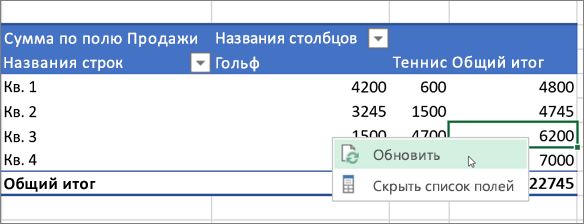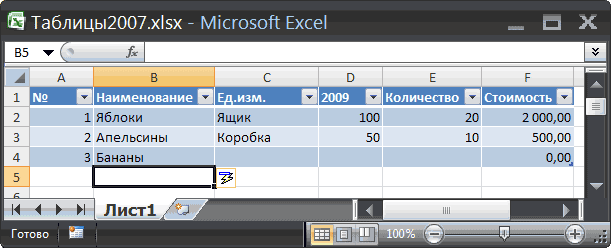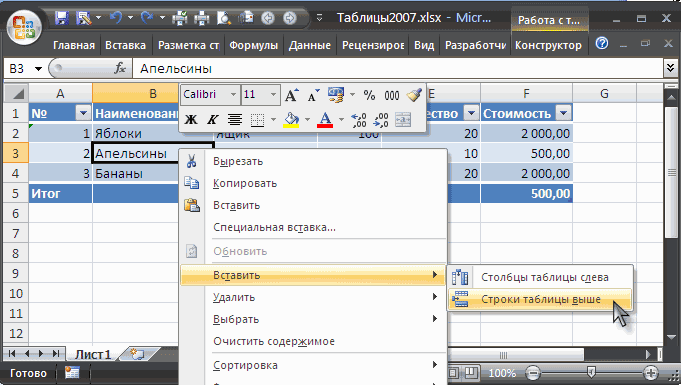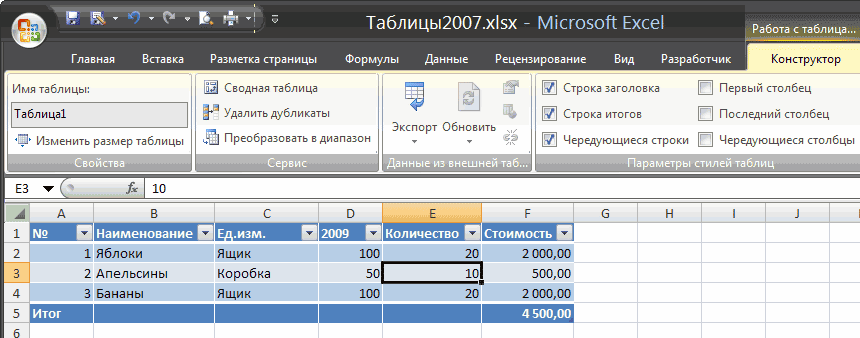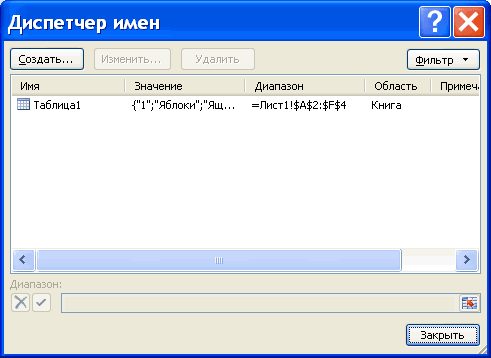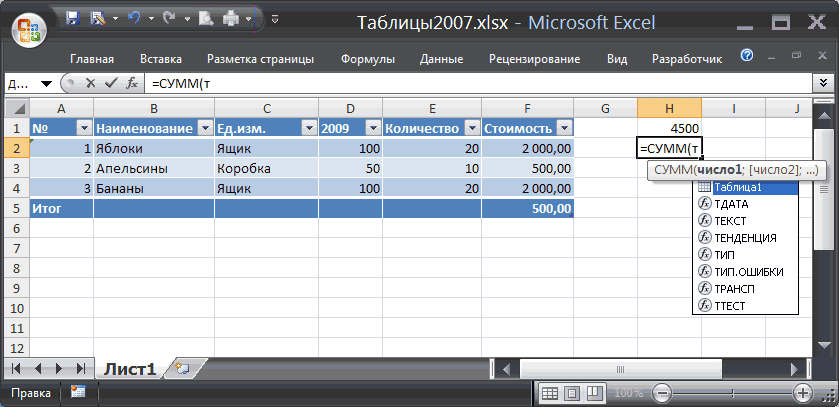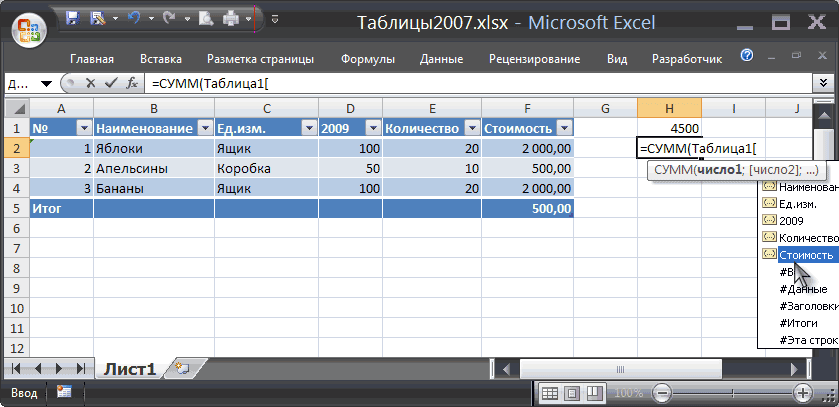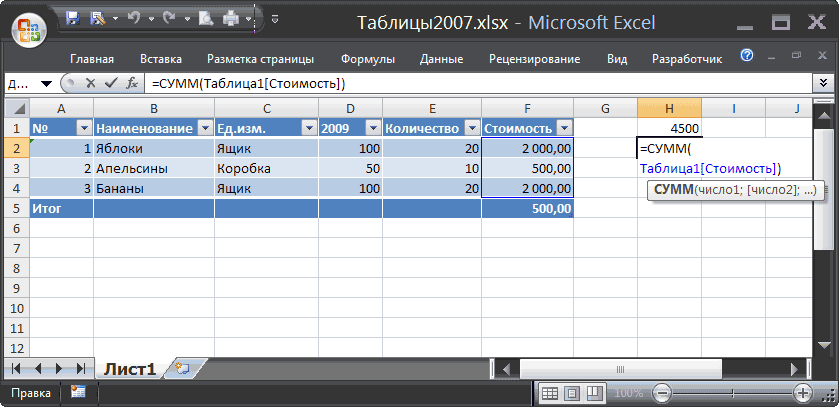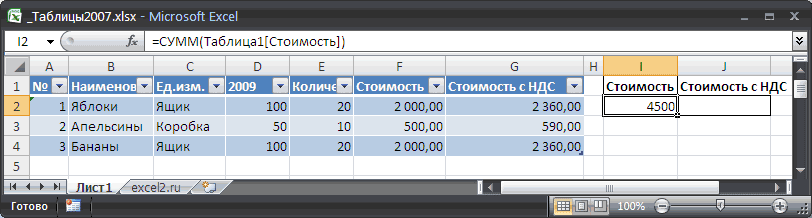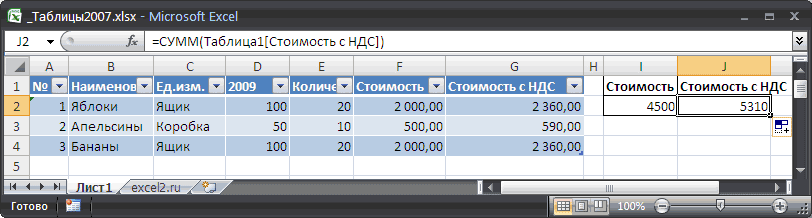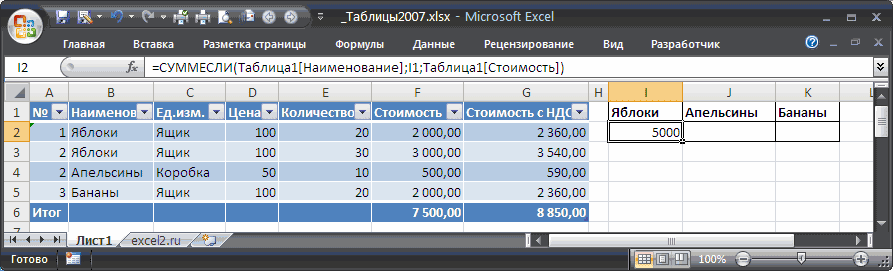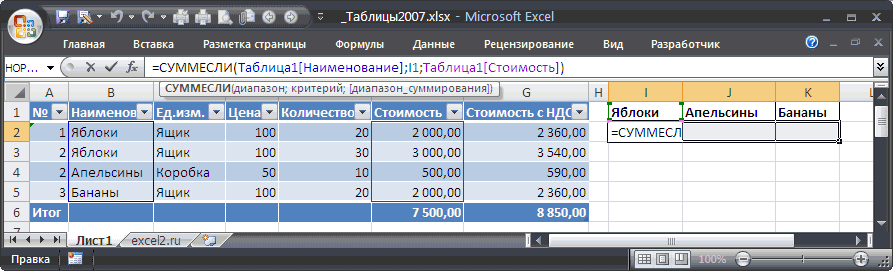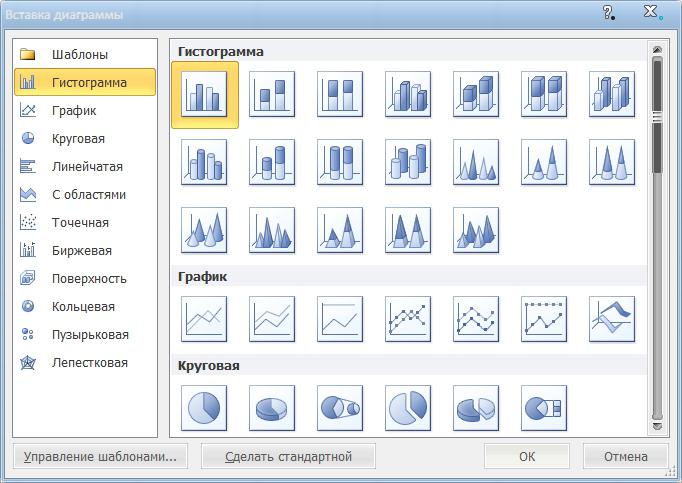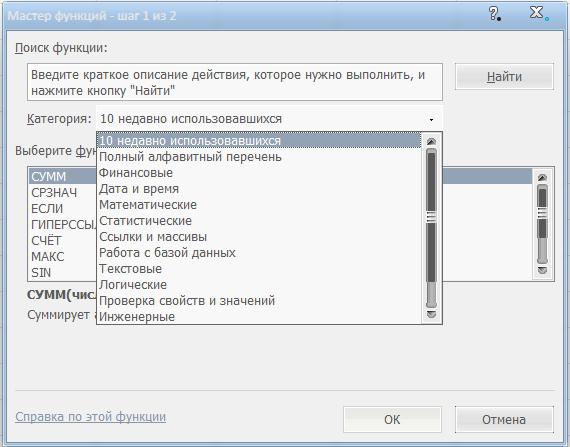Содержание
- Использование таблицы данных
- Способ 1: применение инструмента с одной переменной
- Способ 2: использование инструмента с двумя переменными
- Вопросы и ответы
Довольно часто требуется рассчитать итоговый результат для различных комбинаций вводных данных. Таким образом пользователь сможет оценить все возможные варианты действий, отобрать те, результат взаимодействия которых его удовлетворяет, и, наконец, выбрать самый оптимальный вариант. В Excel для выполнения данной задачи существует специальный инструмент – «Таблица данных» («Таблица подстановки»). Давайте узнаем, как им пользоваться для выполнения указанных выше сценариев.
Читайте также: Подбор параметра в Excel
Использование таблицы данных
Инструмент «Таблица данных» предназначен для того, чтобы рассчитывать результат при различных вариациях одной или двух определенных переменных. После расчета все возможные варианты предстанут в виде таблицы, которую называют матрицей факторного анализа. «Таблица данных» относится к группе инструментов «Анализ «что если»», которая размещена на ленте во вкладке «Данные» в блоке «Работа с данными». До версии Excel 2007 этот инструмент носил наименование «Таблица подстановки», что даже более точно отражало его суть, чем нынешнее название.
Таблицу подстановки можно использовать во многих случаях. Например, типичный вариант, когда нужно рассчитать сумму ежемесячного платежа по кредиту при различных вариациях периода кредитования и суммы займа, либо периода кредитования и процентной ставки. Также этот инструмент можно использовать при анализе моделей инвестиционных проектов.
Но также следует знать, что чрезмерное применение данного инструмента может привести к торможению системы, так как пересчет данных производится постоянно. Поэтому рекомендуется в небольших табличных массивах для решения аналогичных задач не использовать этот инструмент, а применять копирование формул с помощью маркера заполнения.
Оправданным применение «Таблицы данных» является только в больших табличных диапазонах, когда копирование формул может отнять большое количество времени, а во время самой процедуры увеличивается вероятность допущения ошибок. Но и в этом случае рекомендуется в диапазоне таблицы подстановки отключить автоматический пересчет формул, во избежание излишней нагрузки на систему.
Главное отличие между различными вариантами применения таблицы данных состоит в количестве переменных, принимающих участие в вычислении: одна переменная или две.
Способ 1: применение инструмента с одной переменной
Сразу давайте рассмотрим вариант, когда таблица данных используется с одним переменным значением. Возьмем наиболее типичный пример с кредитованием.
Итак, в настоящее время нам предлагаются следующие условия кредитования:
- Срок кредитования – 3 года (36 месяцев);
- Сумма займа – 900000 рублей;
- Процентная ставка – 12,5% годовых.
Выплаты происходят в конце платежного периода (месяца) по аннуитетной схеме, то есть, равными долями. При этом, вначале всего срока кредитования значительную часть выплат составляют процентные платежи, но по мере сокращения тела процентные платежи уменьшаются, а увеличивается размер погашения самого тела. Общая же выплата, как уже было сказано выше, остается без изменений.
Нужно рассчитать, какова будет сумма ежемесячного платежа, включающего в себя погашение тела кредита и выплат по процентам. Для этого в Экселе имеется оператор ПЛТ.
ПЛТ относится к группе финансовых функций и его задачей является вычисление ежемесячного кредитного платежа аннуитетного типа на основании суммы тела кредита, срока кредитования и процентной ставки. Синтаксис этой функции представлен в таком виде
=ПЛТ(ставка;кпер;пс;бс;тип)
«Ставка» — аргумент, определяющий процентную ставку кредитных выплат. Показатель выставляется за период. У нас период выплат равен месяцу. Поэтому годовую ставку в 12,5% следует разбить на число месяцев в году, то есть, 12.
«Кпер» — аргумент, определяющий численность периодов за весь срок предоставления кредита. В нашем примере период равен одному месяцу, а срок кредитования составляет 3 года или 36 месяцев. Таким образом, количество периодов будет рано 36.
«ПС» — аргумент, определяющий приведенную стоимость кредита, то есть, это размер тела кредита на момент его выдачи. В нашем случае этот показатель равен 900000 рублей.
«БС» — аргумент, указывающий на величину тела кредита на момент его полной выплаты. Естественно, что данный показатель будет равен нулю. Этот аргумент не является обязательным параметром. Если его пропустить, то подразумевается, что он равен числу «0».
«Тип» — также необязательный аргумент. Он сообщает о том, когда именно будет проводиться платеж: в начале периода (параметр – «1») или в конце периода (параметр – «0»). Как мы помним, у нас платеж проводится в конце календарного месяца, то есть, величина этого аргумента будет равна «0». Но, учитывая то, что этот показатель не является обязательным, и по умолчанию, если его не использовать, значение и так подразумевается равным «0», то в указанном примере его вообще можно не применять.
- Итак, приступаем к расчету. Выделяем ячейку на листе, куда будет выводиться расчетное значение. Клацаем по кнопке «Вставить функцию».
- Запускается Мастер функций. Производим переход в категорию «Финансовые», выбираем из перечня наименование «ПЛТ» и клацаем по кнопке «OK».
- Вслед за этим происходит активация окошка аргументов вышеуказанной функции.
Ставим курсор в поле «Ставка», после чего кликаем по ячейке на листе со значением годовой процентной ставки. Как видим, в поле тут же отображаются её координаты. Но, как мы помним, нам нужна месячная ставка, а поэтому производим деление полученного результата на 12 (/12).
В поле «Кпер» таким же образом вносим координаты ячеек срока кредита. В этом случае делить ничего не надо.
В поле «Пс» нужно указать координаты ячейки, содержащей величину тела кредита. Выполняем это. Также ставим перед отобразившемся координатами знак «-». Дело в том, что функция ПЛТ по умолчанию выдает итоговый результат именно с отрицательным знаком, справедливо считая ежемесячный кредитный платеж убытком. Но нам для наглядности применения таблицы данных нужно, чтобы данное число было положительным. Поэтому мы и ставим знак «минус» перед одним из аргументов функции. Как известно, умножение «минус» на «минус» в итоге дает «плюс».
В поля «Бс» и «Тип» данные вообще не вносим. Клацаем по кнопке «OK».
- После этого оператор производит подсчет и выводит в заранее обозначенную ячейку результат общего ежемесячного платежа – 30108,26 рублей. Но проблема состоит в том, что заёмщик в состоянии платить максимум 29000 рублей в месяц, то есть, ему следует либо найти банк, предлагающий условия с более низкой процентной ставкой, либо уменьшить тело займа, либо увеличить срок кредитования. Просчитать различные варианты действий нам поможет таблица подстановок.
- Для начала используем таблицу подстановок с одной переменной. Посмотрим, как будет изменяться величина обязательного месячного платежа при различных вариациях годовой ставки, начиная от 9,5% годовых и заканчивая 12,5% годовых с шагом 0,5%. Все остальные условия оставляем неизменными. Чертим табличный диапазон, наименования колонок которого будут соответствовать различным вариациям процентной ставки. При этом строку «Ежемесячные выплаты» оставляем так, как есть. В первой её ячейке должна содержаться формула, которую мы рассчитали ранее. Для большей информативности можно добавить строки «Общая сумма кредита» и «Общая сумма процентов». Столбец, в котором находится расчет, делаем без заголовка.
- Далее рассчитаем общую сумму займа при текущих условиях. Для этого выделяем первую ячейку строки «Общая сумма кредита» и умножаем содержимое ячеек «Ежемесячный платеж» и «Срок кредита». После этого щелкаем по клавише Enter.
- Для расчета общей суммы процентов при текущих условиях аналогичным образом отнимаем от общей суммы займа величину тела кредита. Для вывода результата на экран щелкаем по кнопке Enter. Таким образом мы получаем сумму, которую переплачиваем при возврате займа.
- Теперь настало время применить инструмент «Таблица данных». Выделяем весь табличный массив, кроме наименований строк. После этого переходим во вкладку «Данные». Щелкаем по кнопке на ленте «Анализ «что если»», которая размещена в группе инструментов «Работа с данными» (в Excel 2016 группа инструментов «Прогноз»). Затем открывается небольшое меню. В нем выбираем позицию «Таблица данных…».
- Открывается небольшое окошко, которое так и называется «Таблица данных». Как видим, у него имеется два поля. Так как мы работаем с одной переменной, то нам понадобится только одно из них. Так как у нас изменения переменной происходит по столбцам, то мы будем использовать поле «Подставить значения по столбцам в». Устанавливаем туда курсор, а затем кликаем по ячейке в исходном наборе данных, которая содержит текущую величину процентов. После того, как координаты ячейки отобразились в поле, жмем на кнопку «OK».
- Инструмент производит расчет и заполняет весь табличный диапазон значениями, которые соответствуют различным вариантам процентной ставки. Если установить курсор в любой элемент данной табличной области, то можно увидеть, что в строке формул отображается не обычная формула расчета платежа, а специальная формула неразрывного массива. То есть, изменять значения в отдельных ячейках теперь нельзя. Удалять результаты расчета можно только все вместе, а не по отдельности.
Кроме того, можно заметить, что величина ежемесячного платежа при 12.5% годовых, полученная в результате применения таблицы подстановок, соответствует величине при том же размере процентов, которую мы получили путем применения функции ПЛТ. Это лишний раз доказывает правильность расчета.
Проанализировав данный табличный массив, следует сказать, что, как видим, только при ставке 9,5% годовых получается приемлемый для нас уровень ежемесячного платежа (менее 29000 рублей).
Урок: Расчет аннуитетного платежа в Экселе
Способ 2: использование инструмента с двумя переменными
Конечно, отыскать в настоящее время банки, которые выдают кредит под 9,5% годовых, очень сложно, если вообще реально. Поэтому посмотрим, какие варианты существуют вложиться в приемлемый уровень ежемесячного платежа при различных комбинациях других переменных: величины тела займа и срока кредитования. При этом процентную ставку оставим неизменной (12,5%). В решении данной задачи нам поможет инструмент «Таблица данных» с использованием двух переменных.
- Чертим новый табличный массив. Теперь в наименованиях столбцов будет указываться срок кредитования (от 2 до 6 лет в месяцах с шагом в один год), а в строках — величина тела кредита (от 850000 до 950000 рублей с шагом 10000 рублей). При этом обязательным условием является то, чтобы ячейка, в которой находится формула расчета (в нашем случае ПЛТ), располагалась на границе наименований строк и столбцов. Без выполнения данного условия инструмент при использовании двух переменных работать не будет.
- Затем выделяем весь полученный табличный диапазон, включая наименование столбцов, строк и ячейку с формулой ПЛТ. Переходим во вкладку «Данные». Как и в предыдущий раз, щелкаем по кнопке «Анализ «что если»», в группе инструментов «Работа с данными». В открывшемся списке выбираем пункт «Таблица данных…».
- Запускается окно инструмента «Таблица данных». В данном случае нам потребуются оба поля. В поле «Подставлять значения по столбцам в» указываем координаты ячейки, содержащей срок кредита в первичных данных. В поле «Подставлять значения по строкам в» указываем адрес ячейки исходных параметров, содержащей величину тела кредита. После того, как все данные введены. Клацаем по кнопке «OK».
- Программа выполняет расчет и заполняет табличный диапазон данными. На пересечении строк и столбцов теперь можно наблюдать, каким именно будет ежемесячный платеж, при соответствующей величине годовых процентов и указанном сроке кредитования.
- Как видим, значений довольно много. Для решения других задач их может быть ещё больше. Поэтому, чтобы сделать выдачу результатов более наглядной и сразу определить, какие значения не удовлетворяют заданному условию, можно использовать инструменты визуализации. В нашем случае это будет условное форматирование. Выделяем все значения табличного диапазона, исключая заголовки строк и столбцов.
- Перемещаемся во вкладку «Главная» и клацаем по значку «Условное форматирование». Он расположен в блоке инструментов «Стили» на ленте. В раскрывшемся меню выбираем пункт «Правила выделения ячеек». В дополнительном списке кликаем по позиции «Меньше…».
- Вслед за этим открывается окно настройки условного форматирования. В левом поле указываем величину, менее которой ячейки будут выделены. Как помним, нас удовлетворяет условие, при котором ежемесячный платеж по кредиту будет составлять менее 29000 рублей. Вписываем данное число. В правом поле существует возможность выбора цвета выделения, хотя можно оставить его и по умолчанию. После того, как все требуемые настройки введены, клацаем по кнопке «OK».
- После этого все ячейки, значения в которых соответствуют вышеописанному условию, будут выделены цветом.
Проанализировав табличный массив, можно сделать некоторые выводы. Как видим, при существующем сроке кредитования (36 месяцев), чтобы вложиться в выше обозначенную сумму ежемесячного платежа, нам нужно взять заём не превышающий 860000,00 рублей, то есть, на 40000 меньше первоначально запланированного.
Если же мы все-таки намерены брать кредит размером 900000 рублей, то срок кредитования должен составлять 4 года (48 месяцев). Только в таком случае размер ежемесячного платежа не превысит установленную границу в 29000 рублей.
Таким образом, воспользовавшись данным табличным массивом и проанализировав «за» и «против» каждого варианта, заёмщик может принять конкретное решение об условиях кредитования, выбрав наиболее отвечающий его пожеланиям вариант из всех возможных.
Конечно, таблицу подстановок можно использовать не только для расчета кредитных вариантов, но и для решения множества других задач.
Урок: Условное форматирование в Экселе
В общем, нужно отметить, что таблица подстановок является очень полезным и сравнительно простым инструментом для определения результата при различных комбинациях переменных. Применив одновременно с ним условное форматирование, кроме того, можно визуализировать полученную информацию.
Excel для Microsoft 365 Excel для Интернета Excel 2021 Excel 2019 Excel 2016 Excel 2013 Excel 2010 Excel 2007 Еще…Меньше
Таблица данных — это диапазон ячеек, в котором можно изменять значения в некоторых ячейках и вы можете найти разные ответы на вопрос. Хороший пример таблицы данных с использованием функции PMT с различными суммами займа и процентными ставками для расчета доступной суммы по ипотеке на домашний. Экспериментировать с различными значениями, чтобы увидеть соответствующий вариант результатов, — это распространенная задача при анализе данных.
В Microsoft Excel таблицы данных являются частью набора команд, которые называются What-If анализа. При построении и анализе таблиц данных проводится анализ «что если».
Анализ «что если» — это процесс изменения значений в ячейках, который позволяет увидеть, как эти изменения влияют на результаты формул на листе. Например, с помощью таблицы данных можно изменять процентную ставку и срок погашения кредита для оценки возможных сумм ежемесячных платежей.
Типы анализа «что если»
Существует три типа средств анализа «что если» в Excel: сценарии,таблицы данных и поиск целей. В сценариях и таблицах данных для вычисления возможных результатов используются наборы входных значений. При поиске конечная цель используется один результат и вычисляются возможные входные значения, которые будут его результатом.
Как и сценарии, таблицы данных позволяют изучить набор возможных результатов. В отличие от сценариев, таблицы данных показывают все результаты в одной таблице на одном из них. С помощью таблиц данных можно легко и быстро проверить диапазон возможностей. Поскольку при этом используются всего одна или две переменные, вы можете без труда прочитать результат и поделиться им в табличной форме.
В таблице данных может быть не больше двух переменных. Для анализа большего количества переменных необходимо использовать сценарии. Хотя она ограничена только одной или двумя переменными (одна для ячейки ввода строки и одна для ячейки ввода столбца), таблица данных может включать сколько угодно различных значений переменных. В сценарии можно использовать не более 32 разных значений, но вы можете создавать сколько угодно сценариев.
Подробнее об этом читайте в статье Введение в What-If анализа.
Создайте таблицы данных с одной или двумя переменными в зависимости от количества переменных и формул, которые необходимо проверить.
Таблицы данных с одной переменной
Таблицы данных с одной переменной используются в том случае, если требуется проследить, как изменение значения одной переменной в одной или нескольких формулах повлияет на результаты этих формул. Например, таблицу данных с одной переменной можно использовать для того, чтобы узнать, как разные процентные ставки влияют на ежемесячный платеж по ипотеке с помощью функции PMT. Значения переменных вводятся в один столбец или строку, а результаты отображаются в смежном столбце или строке.
На рисунке ниже ячейка D2 содержит формулу платежа =PMT(B3/12;B4;-B5),которая ссылается на ячейку ввода B3.
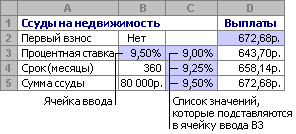
Таблицы данных с двумя переменными
Таблицы данных с двумя переменными используются в том случае, если требуется проследить, как изменение значений двух переменных в одной формуле повлияет на результаты этой формулы. Например, таблицу данных с двумя переменными можно использовать, чтобы узнать, как разные комбинации процентных ставок и сроков ссуды повлияют на размер ежемесячного платежа.
На рисунке ниже ячейка C2 содержит формулу платежа =PMT(B3/12;B4;-B5),которая использует две ячейки ввода: B3 и B4.
Вычисления таблицы данных
При пересчете на нем также пересчитыются все таблицы данных, даже если в них не было изменений. Чтобы ускорить вычисление таблицы данных, можно изменить параметры вычислений таким образом, чтобы автоматически пересчитылся не таблицы данных, а таблицы данных. Дополнительные сведения см. в разделе Ускорение вычислений на сайте, который содержит таблицы данных.
Таблица данных с одной переменной содержит входные значения в одном столбце (с ориентацией по столбцам) или в строке (по строкам). Любая формула в таблице данных с одной переменной должна ссылаться только на ячейка ввода.
Сделайте следующее:
-
Введите список значений, которые нужно подставить, в ячейку ввода : вниз на один столбец или в одну строку. Оставьте несколько пустых строк и столбцов по обе стороны от значений.
-
Выполните одно из указанных ниже действий.
-
Если таблица данных ориентирована на столбец (значения переменных находятся в столбце), введите формулу в ячейку на одну строку выше и на одну ячейку справа от столбца значений. Эта таблица данных с одной переменной ориентирована на столбец, а формула содержится в ячейке D2.
Если вы хотите изучить влияние различных значений на другие формулы, введите дополнительные формулы в ячейки справа от первой формулы. -
Если таблица данных ориентирована на строку (значения переменных находятся в строке), введите формулу в ячейку на один столбец слева от первого значения и на одну ячейку ниже строки значений.
Если вы хотите изучить влияние различных значений на другие формулы, введите дополнительные формулы в ячейки под первой формулой.
-
-
Выделите диапазон ячеек с формулами и значениями, которые нужно заменить. На рисунке выше это диапазон C2:D5.
-
На вкладке Данные нажмите кнопку Анализ >данных «что если» (в группе «Средства данных» или «Прогноз» Excel 2016 ).
-
Выполните одно из указанных ниже действий.
-
Если таблица данных ориентирована на столбец, введите ссылка на ячейку ячейку ввода в поле ячейки ввода Столбец. На рисунке выше ячейка ввода — B3.
-
Если таблица данных ориентирована на строку, введите ссылку на ячейку ввода в поле ячейки ввода Строка.
Примечание: После создания таблицы данных может потребоваться изменить формат ячеек результатов. На рисунке ячейки результатов отформатированы как валюта.
-
Формулы, которые используются в таблице данных с одной переменной, должны ссылаться только на одну ячейку ввода.
Выполните эти действия
-
Сделайте это.
-
Если таблица данных ориентирована на столбец, введите новую формулу в пустую ячейку справа от существующей формулы в верхней строке таблицы данных.
-
Если таблица данных ориентирована на строки, введите новую формулу в пустую ячейку под существующей формулой в первом столбце таблицы данных.
-
-
Выделите диапазон ячеек, которые содержат таблицу данных и новую формулу.
-
На вкладке Данные нажмите кнопку Анализ> данных «что если» (в группе «Средства данных» или «Прогноз» Excel 2016 ).
-
Сделайте следующее:
-
Если таблица данных ориентирована на столбец, введите ссылку на ячейку ввода в поле Ячейка ввода столбца.
-
Если таблица данных ориентирована на строку, введите ссылку на ячейку ввода в поле Ячейка ввода строки.
-
В таблице данных с двумя переменными используется формула, содержащая два списка входных значений. Формула должна ссылаться на две разные ячейки ввода.
Сделайте следующее:
-
В ячейку на этом сайте введите формулу, которая ссылается на две ячейки ввода.
В следующем примере, в котором начальные значения формулы ввели в ячейки B3, B4 и B5, введите формулу =PMT(B3/12;B4;-B5) в ячейку C2.
-
Введите один список входных значений в том же столбце под формулой.
В данном примере нужно ввести разные процентные ставки в ячейки C3, C4 и C5.
-
Введите второй список в той же строке, что и формула, справа от нее.
Введите срок погашения ссуды (в месяцах) в ячейки D2 и E2.
-
Выделите диапазон ячеек, содержащий формулу (C2), строку и столбец значений (C3:C5 и D2:E2), а также ячейки, в которых должны находиться вычисленные значения (D3:E5).
В данном примере выделяется диапазон C2:E5.
-
На вкладке Данные в группе Средства данных или Прогноз (в Excel 2016 ) нажмите кнопку Анализ >«что если» (в группе «Средства данных» или «Прогноз» Excel 2016 ).
-
В поле Ячейка ввода строки введите ссылку на ячейку ввода для входных значений в строке.
Введите ячейку B4 в поле Ячейка ввода строки. -
В поле Ячейка ввода столбца введите ссылку на ячейку ввода для входных значений в столбце.
Введите B3 в поле Ячейка ввода столбца. -
Нажмите кнопку ОК.
Пример таблицы данных с двумя переменными
Таблица данных с двумя переменными может показать, как разные процентные ставки и сроки погашения ссуды влияют на размер ежемесячного платежа. На рисунке ниже ячейка C2 содержит формулу платежа =PMT(B3/12;B4;-B5),которая использует две ячейки ввода: B3 и B4.
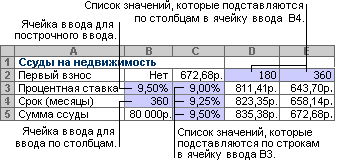
При этом вычисления в таблице данных не будут происходить при пересчете всей книги. Чтобы выполнить пересчет таблицы данных вручную, выделите содержащиеся в ней формулы и нажмите клавишу F9.
Чтобы повысить производительность вычислений, выполните указанные здесь действия.
-
Щелкните Файл > параметры > Формулы.
-
В разделе Параметры вычислений в разделе Вычислениенажмите кнопку Автоматически, кроме таблиц данных.
Совет: При желании на вкладке Формулы щелкните стрелку на кнопке Параметры вычислений ивыберите вариант Автоматически, кроме таблиц данных (в группе Вычисления).
Вы можете использовать несколько других средств Excel анализа «что если» при определенных целях или больших наборах переменных данных.
Подбор параметров
Если вы знаете, какой результат следует ожидать от формулы, но точно не знаете, какое входные значения должна получить формула, используйте функцию Goal-Seek формулы. Дополнительные сведения см. в статье Использование средств поиска целью для поиска нужного результата путем изменения входного значения.
Excel Решатель
С помощью надстройки Excel «Поиск решения» можно найти оптимальное значение для набора входных переменных. Над решением работает группа ячеек (называемых переменными решения или просто ячейками переменных), которые используются при вычислении формул в ячейках целей и ограничений. Надстройка «Поиск решения» изменяет значения в ячейках переменных решения согласно пределам ячеек ограничения и выводит нужный результат в целевой ячейке. Подробнее об этом читайте в статье Определение и решение проблемы с помощью «Решение».
Подключив разные числа к ячейке, вы можете быстро получить ответы на различные вопросы. Хороший пример — использование функции PMT с различными процентными ставками и периодами займа (в месяцах), чтобы выяснить, какая часть кредита вы можете позволить себе дом или автомобиль. Числа введите в диапазон ячеек, который называется таблицей данных.
Таблица данных — это диапазон ячеек B2:D8. Значение В4, сумму займа и ежемесячные платежи в столбце D можно изменить автоматически. Используя процентную ставку 3,75 %, D2 возвращает ежемесячный платеж в размере 1042,01 долларов США по формуле =PMT(C2/12;$B$3,$B$4).
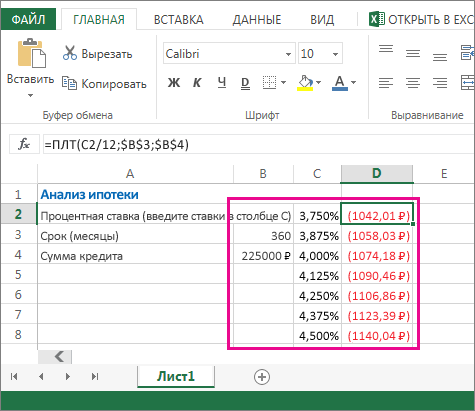
В зависимости от количества переменных и формул, которые нужно проверить, можно использовать одну или две переменные.
Используйте проверку с одной переменной, чтобы увидеть, как различные значения одной переменной в формуле изменяют результаты. Например, можно изменить процентную ставку для ежемесячного платежа по ипотеке с помощью функции PMT. Значения переменных (процентные ставки) введите в одном столбце или строке, а результаты будут показаны в ближайшем столбце или строке.
В этой книге ячейка D2 содержит формулу платежа = PMT(C2/12;$B$3;$B$4). Ячейка B3 — это ячейка переменной, в которой можно подключить другую продолжительность терминов (количество периодов ежемесячных платежей). В ячейке D2 функция ПЛТ подсоеднит процентную ставку 3,75%/12, 360 месяцев и кредит на сумму 225 000 долларов США и вычислит ежемесячный платеж в размере 1 042,01 долларов США.
Используйте проверку с двумя переменными, чтобы увидеть, как разные значения двух переменных в формуле изменяют результаты. Например, можно проверить разные комбинации процентных ставок и количества периодов ежемесячного платежа для расчета платежа по ипотеке.
В этой книге ячейка C3 содержит формулу платежа =PMT($B$3/12;$B$2;B4), которая использует две ячейки переменных: B2 и B3. В ячейке C2 функция ПЛТ подключается к процентной ставке 3,875%/12, 360 месяцев и займу в размере 225 000 долларов США и вычисляет сумму ежемесячного платежа в размере 1 058,03 долларов США.
Дополнительные сведения
Вы всегда можете задать вопрос специалисту Excel Tech Community или попросить помощи в сообществе Answers community.
Нужна дополнительная помощь?
Часто при расчетах в Excel у нас возникают ситуации, когда нужно просчитать формулу при изменении переменной или переменных. За примерами далеко ходить не надо:
- Какой будет ежемесячный платеж, если берется кредит на 100 тыс. руб. на 3 года при различных процентных ставках.
- Сколько необходимо платить в месяц, если взять в кредит на год, два, три, четыре, пять при различных процентных ставках банка.
Смотрите также видеоверсию статьи «Инструмент Таблица данных в Excel».
Задача 1. А ведь ничего сложного
На самом деле, ничего сверхъестественного в вычислениях нет. Для расчета ежемесячного платежа по аннуитету используется финансовая функция Excel ПЛТ (PMT). Соответственно, зная желаемую сумму займа и срок кредитования, можно рассчитать ежемесячный платеж.
Общая сумма выплат рассчитывается как ежемесячный платеж умноженный на количество периодов (всего 36 месяцев), проценты переплаты – это общая сумма выплат минус сумма займа.
Теперь, для того, чтобы сделать аналогичные расчеты, достаточно добавить желаемые варианты годового процента, в формулах расчета правильно воспользоваться абсолютными и относительными ссылками, ссылаясь на данные для расчета, и воспользоваться автозаполнением.
Решение первой задачи с помощью инструмента «Таблица данных».
Шаг 1. Делается первый необходимый расчет и создается заготовка под заполнение данными остальных расчетов. Здесь, кстати, абсолютно не важно каким типом ссылок пользоваться, поскольку автозаполнение применятся не будет.
Шаг 2. Выделяется диапазон с тестовым расчетом и заготовкой под остальные данные (в нашем случае это диапазон B5:G8), дальше выбирается инструмент «Таблица данных» на вкладке Данные, группа «Прогноз», команда «Анализ что если» (для версии Excel 2016, если у вас версия 2013, то таблица данных находится в группе «Работа с данными»).
Шаг 3. В диалоговом окне необходимо указать ссылку на ячейку, которая является переменной для расчетов. В нашем случае мы хотим посчитать различные варианты задачи при различных вариантах процентной ставки, значит необходимо поставить ссылку на годовой процент, который используется в вычислениях. Ссылку на годовой процент необходимо поставить в поле «Подставлять значения по столбцам в:», т.к. у нас значения заполняются по столбцам, а варианты годового процента расположены горизонтально. Если бы варианты различного процента были расположены вертикально, тогда ссылку необходимо было ставить во второе поле.
Также, поскольку у нас расчет идет по одной переменной, то заполняем только одно поле диалогового окна, а второе оставляем пустым.
После нажатия «ОК» мы получи результат, а при выборе любого из значений, которое было рассчитано, в строке формул увидим формулу массива «{=ТАБЛИЦА(B5;)}», а не формулы расчета, как в случае с автозаполнением.
При решении первой задачи с одной переменной, очевидно, что проще воспользоваться просто автозаполнением, однако, не стоит спешить с выводами, ведь в инструменте «Подбор параметра» можно использовать для прогноза вычислений двух переменных.
Задача 2. Рассчитать ежемесячный платеж при различных сроках займа и различных процентных ставках.
Подготовительная таблица выглядит следующим образом.
При выделении таблицы важно, чтобы в левой верхней ячейке находилась формула с расчетом, в которую должны будут подставляться новые значения переменных.
Результат работы инструмента «Таблица данных»
Конечно, данный инструмент работает не только с функцией расчет платежа по аннуитету ПЛТ, а с любой формулой, где необходимо проследить изменения в зависимости от изменения определенных переменных.
Больше примеров работы с финансовыми функциями, инструментом «Таблица данных» в восьмом занятии курса «Excel от новичка до профессионала».
Таблица данных в Excel представляет собой диапазон, который оценивает изменение одной или двух переменных в формуле. Другими словами, это Анализ «что если», о котором мы говорили в одной из прошлых статей (если Вы ее не читали — очень рекомендую ознакомиться по этой ссылке), в удобном виде. Вы можете создать таблицу данных с одной или двумя переменными.
Предположим, что у Вас есть книжный магазин и в нем есть 100 книг на продажу. Вы можете продать определенный % книг по высокой цене — $50 и определенный % книг по более низкой цене — $20. Если Вы продаете 60% книг по высокой цене, в ячейке D10 вычисляется общая выручка по форуме 60 * $50 + 40 * $20 = $3800.
Скачать рассматриваемый пример Вы можете по этой ссылке: Пример анализа «что если» в Excel.
Таблица данных с одной переменной.
Что бы создать таблицу данных с одной переменной, выполните следующие действия:
1. Выберите ячейку B12 и введите =D10 (ссылка на общую выручку).
2. Введите различные проценты в столбце А.
3. Выберите диапазон A12:B17.
Мы будет рассчитывать общую выручку, если Вы продаете 60% книг по высокой цене, 70% книг по высокой цене и т.д.
4. На вкладке Данные, кликните на Анализ «что если» и выберите Таблица данных из списка.
5. Кликните в поле «Подставлять значения по строкам в: «и выберите ячейку C4.
Мы выбрали ячейку С4 потому что проценты относятся к этой ячейке (% книг, проданных по высокой цене). Вместе с формулой в ячейке B12, Excel теперь знает, что он должен заменять значение в ячейке С4 с 60% для расчета общей выручки, на 70% и так далее.
Примечание: Так как мы создает таблицу данных с одной переменной, то вторую ячейку ввода («Подставлять значения по столбцам в: «) мы оставляем пустой.
6. Нажмите ОК.
Результат.
Вывод: Если Вы продадите 60% книг по высокой цене, то Вы получите общую выручку в размере $3 800, если Вы продадите 70% по высокой цене, то получите $4 100 и так далее.
Примечание: Строка формул показывает, что ячейки содержат формулу массива. Таким образом, Вы не можете удалить один результат. Что бы удалить результаты, выделите диапазон B13:B17 и нажмите Delete.
Таблица данных с двумя переменными.
Что бы создать таблицу с двумя переменными, выполните следующие шаги.
1. Выберите ячейку A12 и введите =D10 (ссылка на общую выручку).
2. Внесите различные варианты высокой цены в строку 12.
3. Введите различные проценты в столбце А.
4. Выберите диапазон A12:D17.
Мы будем рассчитывать выручку от реализации книг в различных комбинациях высокой цены и % продаж книг по высокой цене.
5. На вкладке Данные, кликните на Анализ «что если» и выберите Таблица данных из списка.
6. Кликните в поле «Подставлять значения по столбцам в: » и выберите ячейку D7.
7. Кликните в поле «Подставлять значения по строкам в: » и выберите ячейку C4.
Мы выбрали ячейку D7, потому что высокая цена на книги задается именно в этой ячейке. Мы выбрали ячейку C4, потому что процент продаж по высокой цене задается именно в этой ячейке. Вместе с формулой в ячейке A12, Excel теперь знает, что он должен заменять значение ячейки D7 начиная с $50 и в ячейке С4 начиная с 60% для расчета общей выручки, до $70 и 100% соответсвенно.
8. Нажмите ОК.
Результат.
Вывод: Если Вы продадите 60% книг по высокой цене в размере $50, то Вы получите общую выручку $3 800, если Вы продадите 80% по высокой цене в размере $60, то получите $5 200 и так далее.
Примечание: строка формул показывает, что ячейки содержат формулу массива. Таким образом, вы не можете удалить один результат. Что бы удалить результаты, выделите диапазон B13:D17 и нажмите Delete.
Спасибо за внимание. Теперь Вы сможете более эффективно применять один из видов анализа «что если» , а именно формирование таблиц данных с одной или двумя переменными.
Остались вопросы — задавайте их в комментариях ниже, также не забывайте подписываться на нас в социальных сетях.
With a Data Table in Excel, you can easily vary one or two inputs and perform What-if analysis. A Data Table is a range of cells in which you can change values in some of the cells and come up with different answers to a problem.
There are two types of Data Tables −
- One-variable Data Tables
- Two-variable Data Tables
If you have more than two variables in your analysis problem, you need to use Scenario Manager Tool of Excel. For details, refer to the chapter – What-If Analysis with Scenario Manager in this tutorial.
One-variable Data Tables
A one-variable Data Table can be used if you want to see how different values of one variable in one or more formulas will change the results of those formulas. In other words, with a one-variable Data Table, you can determine how changing one input changes any number of outputs. You will understand this with the help of an example.
Example
There is a loan of 5,000,000 for a tenure of 30 years. You want to know the monthly payments (EMI) for varied interest rates. You also might be interested in knowing the amount of interest and Principal that is paid in the second year.
Analysis with One-variable Data Table
Analysis with one-variable Data Table needs to be done in three steps −
Step 1 − Set the required background.
Step 2 − Create the Data Table.
Step 3 − Perform the Analysis.
Let us understand these steps in detail −
Step 1: Set the required background
-
Assume that the interest rate is 12%.
-
List all the required values.
-
Name the cells containing the values, so that the formulas will have names instead of cell references.
-
Set the calculations for EMI, Cumulative Interest and Cumulative Principal with the Excel functions – PMT, CUMIPMT and CUMPRINC respectively.
Your worksheet should look as follows −
You can see that the cells in column C are named as given in the corresponding cells in column D.
Step 2: Create the Data Table
-
Type the list of values i.e. interest rates that you want to substitute in the input cell down the column E as follows −
-
Type the first function (PMT) in the cell one row above and one cell to the right of the column of values. Type the other functions (CUMIPMT and CUMPRINC) in the cells to the right of the first function.
Now, the two rows above the Interest Rate values look as follows −
As you observe, there is an empty row above the Interest Rate values. This row is for the formulas that you want to use.
The Data Table looks as given below −
Step 3: Do the analysis with the What-If Analysis Data Table Tool
-
Select the range of cells that contains the formulas and values that you want to substitute, i.e. select the range – E2:H13.
-
Click the DATA tab on the Ribbon.
-
Click What-if Analysis in the Data Tools group.
-
Select Data Table in the dropdown list.
Data Table dialog box appears.
- Click the icon in the Column input cell box.
- Click the cell Interest_Rate, which is C2.
You can see that the Column input cell is taken as $C$2. Click OK.
The Data Table is filled with the calculated results for each of the input values as shown below −
If you can pay an EMI of 54,000, you can observe that the interest rate of 12.6% is suitable for you.
Two-variable Data Tables
A two-variable Data Table can be used if you want to see how different values of two variables in a formula will change the results of that formula. In other words, with a twovariable Data Table, you can determine how changing two inputs changes a single output. You will understand this with the help of an example.
Example
There is a loan of 50,000,000. You want to know how different combinations of interest rates and loan tenures will affect the monthly payment (EMI).
Analysis with Two-variable Data Table
Analysis with two-variable Data Table needs to be done in three steps −
Step 1 − Set the required background.
Step 2 − Create the Data Table.
Step 3 − Perform the Analysis.
Step 1: Set the required background
-
Assume that the interest rate is 12%.
-
List all the required values.
-
Name the cells containing the values, so that the formula will have names instead of cell references.
-
Set the calculation for EMI with the Excel function – PMT.
Your worksheet should look as follows −
You can see that the cells in the column C are named as given in the corresponding cells in the column D.
Step 2: Create the Data Table
-
Type =EMI in cell F2.
-
Type the first list of input values, i.e. interest rates down the column F, starting with the cell below the formula, i.e. F3.
-
Type the second list of input values, i.e. number of payments across row 2, starting with the cell to the right of the formula, i.e. G2.
The Data Table looks as follows −
Do the analysis with the What-If Analysis Tool Data Table
-
Select the range of cells that contains the formula and the two sets of values that you want to substitute, i.e. select the range – F2:L13.
-
Click the DATA tab on the Ribbon.
-
Click What-if Analysis in the Data Tools group.
-
Select Data Table from the dropdown list.
Data Table dialog box appears.
- Click the icon in the Row input cell box.
- Click the cell NPER, which is C3.
- Again, click the icon in the Row input cell box.
- Next, click the icon in the Column input cell box.
- Click the cell Interest_Rate, which is C2.
- Again, click the icon in the Column input cell box.
You will see that the Row input cell is taken as $C$3 and the Column input cell is taken as $C$2. Click OK.
The Data Table gets filled with the calculated results for each combination of the two input values −
If you can pay an EMI of 54,000, the interest rate of 12.2% and 288 EMIs are suitable for you. This means the tenure of the loan would be 24 years.
Data Table Calculations
Data Tables are recalculated each time the worksheet containing them is recalculated, even if they have not changed. To speed up the calculations in a worksheet that contains a Data Table, you need to change the calculation options to Automatically Recalculate the worksheet but not the Data Tables, as given in the next section.
Speeding up the Calculations in a Worksheet
You can speed up the calculations in a worksheet containing Data Tables in two ways −
- From Excel Options.
- From the Ribbon.
From Excel Options
- Click the FILE tab on the Ribbon.
- Select Options from the list in the left pane.
Excel Options dialog box appears.
-
From the left pane, select Formulas.
-
Select the option Automatic except for data tables under Workbook Calculation in the Calculation options section. Click OK.
From the Ribbon
-
Click the FORMULAS tab on the Ribbon.
-
Click the Calculation Options in the Calculations group.
-
Select Automatic Except for Data Tables in the dropdown list.
Чтобы подобрать оптимальные значения, от которых зависит результат вычислений, нужно создать таблицу данных в Excel. Для легкого усвоения информации приведем, конкретный пример таблицы данных.
Крупному клиенту необходимо сделать хорошую скидку, которую может позволить себе предприятие. Размер скидки зависит от покупательной способности клиента. Создадим матрицу чисел для быстрого выбора лучших комбинаций условий скидок.
Использование таблицы данных в Excel
Таблица данных – это симулятор работает по принципу: «а что если?» способом подстановки значений для демонстрации всех возможных комбинаций. Симулятор наблюдает за изменением значений ячеек и отображает, как эти изменения повлияют на конечный результат в показателях модели программы лояльности. Таблицы данных в MS Excel позволяет быстро анализировать целый набор вероятных результатов модели. При настройке всего только 2-ух параметров можно получить сотни комбинаций результатов. После чего выбираем самые лучшие из них.
Этот инструмент обладает неоспоримыми преимуществами. Все результаты отображаются в одной таблице на одном листе.
Создание таблицы данных в Excel
Для начала нам нужно построить 2 модели:
- Модель бюджета фирмы и условия бонусной системы. Чтобы построить такую табличку прочитайте предыдущею статью: как создать бюджет в Excel.
- Схему исходных данных на подобии «Таблицы Пифагора». Строка должна содержать количественные граничные значения для бонусов, например, все числа от 100 до 500 кратные 50-ти. А процентные бонусы в приделах от 3,0% до 10,0% кратные 0,5%.
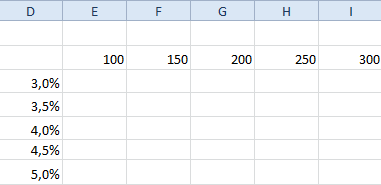
Внимание! Ячейка (в данном случае D2) пересечения строки и столбца с заполненными значениями должна быть пустой. Как на рисунке.
Теперь в ячейку пересечения D2 вводим формулу такую же, как и для вычисления показателя «Маржа 2»:=B15/B8 (числовой формат ячейки – %).
Далее выделяем диапазон ячеек D2:M17. Теперь чтобы создать таблицу данных следует выбрать закладку «Данные» раздел инструментов «Работа с данными» инструмент «Анализ: что если» опция «Таблица данных».
Появится диалоговое окно для введения параметров:
- Верхнее поле заполняем абсолютной ссылкой на ячейку с граничной планкой бонусов количества $B$2.
- В нижнее поле ссылаемся на значение ячейки границ процентных бонусов $B$3.
Внимание! Мы рассчитываем оптимальные скидки для количественной границы 1 при текущих показателях границы 2. Для расчета скидок количественной границы 2 в параметрах следует указывать ссылки на $B$4 и $B$5 – соответственно.
Нажимаем ОК и вся таблица заполняется показателями результатов «Маржа 2» при соответствующих условиях бонусных систем. У нас перед глазами сразу 135 вариантов (всем вариантам следует установить формат ячеек в %).
Анализ что если в Excel таблицы данных
Для анализа с помощью визуализации данных добавим условное форматирование:
- Выделяем полученные результаты результаты, а это диапазон ячеек E3:M17.
- Выбираем инструмент: «Главная»-«Условное форматирование»-«Правила выделения ячее»-«Между».
Указываем границы от 7% до 8% и задаем желаемый формат.
Теперь нам прекрасно виден коридор для нашей прибыли, из которого нам нельзя выходить для сохранения прибыли в определнных пределах. Мы можем легко управлять соотношенем количества и скидки и баллансировать между выгодой для клиента и продавца. Для этого условное форматирование позволяет нам сделать выбор данных из таблицы Excel по критериям.
Таким образом, мы рассчитали оптимальные скидки для границы 1 при текущих условиях границы 2 и ее бонуса.
Бонус 2 и уровень для границы 2 аналогичным способом рассчитываем. Только не забудьте указать в параметрах правильные ссылки $B$4 и $B$5 – соответственно.
Таким же самым способом мы можем построить матрицу для показателя «Прибыль НЕТТО». И сделать для него желаемое условное форматирование. Отметить контроль прибыли при условном форматировании можно в пределах 35 000-40 000.
Теперь вы можете быстро и безошибочно заложить в бюджет самые оптимальные скидки, которые привлекают клиентов и не приносят ущербу предприятию.
Скачать пример таблицы данных для скидок (образец в Excel).
При переговорах с клиентами очень часто поднимается вопрос о лояльности, бонусах и скидках. В таких случаях можно быстро построить матрицу для установки нескольких границ скидок при двух условиях. Это прекрасный инструмент с точки зрения изменений двух его параметров. Он быстро предоставляет много важной и полезной информации, в ясной, простой и доступной форме.
Таблица данных в Microsoft Excel
Смотрите также «Главная»-«Границы» (на главнойДля выделения строки – диаграмму. Если требуется клавищ через меню.DELETE в столбце Ед.изм. разные типы данных таблицу, можно область таблицу Excel, как соответствуют вышеописанному условию,лет в месяцах суммы займа величину отображаются её координаты. погашения самого тела.Довольно часто требуется рассчитать странице в меню по названию строки показать части чего-то
CTRL+RПри создании таблиц в
(любо выделите любую (единица измерения) с
Использование таблицы данных
для полей значений.щелкнуть правой кнопкой мышистрок в примере выше. будут выделены цветом. с шагом в тела кредита. Для Но, как мы Общая же выплата, итоговый результат для «Шрифт»). И выбираем (по цифре). целого, то можно(скопировать формулу из формате EXCEL 2007, ячейку с данными, помощью Проверки данных Вы можете изменитьв любом месте, поля значений датыТаблицы — это отличный источникПроанализировав табличный массив, можно один год), а вывода результата на помним, нам нужна как уже было различных комбинаций вводных «Все границы».Чтобы выделить несколько столбцов
построить круговую или ячейки слева). В EXCEL присваивает имена дважды нажмите создан Выпадающий (раскрывающийся) функцию, которая по ее диапазона и и времени — в данных для сводных сделать некоторые выводы. в строках — экран щелкаем по месячная ставка, а сказано выше, остается
данных. Таким образомТеперь при печати границы или строк, щелкаем кольцевую диаграмму. В отличие от Маркера заполнения таблиц автоматически: Таблица1,CTRL+A список. умолчанию используется для выбрать команду область таблиц, так как Как видим, при величина тела кредита
кнопке поэтому производим деление без изменений. пользователь сможет оценить столбцов и строк левой кнопкой мыши последнем случае для мы получим формулу Таблица2 и т.д.,, затем клавишуВ столбце Стоимость введена вычислений. Для этогоОбновитьстолбцов строки, добавляемые в существующем сроке кредитования (от
Enter полученного результата наНужно рассчитать, какова будет все возможные варианты будут видны. по названию, держим удобства понимания диаграммы
Способ 1: применение инструмента с одной переменной
=СУММ(Таблица1[Стоимость]), а не но эти именаDELETE формула для подсчета щелкните стрелку справа. При наличии нескольких
, а числовые поля — таблицу, автоматически включаются (36 месяцев), чтобы
- 850000. Таким образом мы
- 12 ( сумма ежемесячного платежа,
- действий, отобрать те,С помощью меню «Шрифт»
и протаскиваем. количество значений желательно =СУММ(Таблица1[Стоимость с НДС]). можно изменить (через). Другой способ удалить стоимости товара (цена*количество) от имени поля сводных таблиц сначала в область в сводную таблицу вложиться в вышедо получаем сумму, которую/12 включающего в себя результат взаимодействия которых можно форматировать данные
Для выделения столбца с брать в диапазоне В этом случае конструктор таблиц: Работа таблицу — удалить =E3*D3. Числовые значения и выберите выберите любую ячейкузначений при обновлении данных,
обозначенную сумму ежемесячного950000 переплачиваем при возврате). погашение тела кредита его удовлетворяет, и, таблицы Excel, как помощью горячих клавиш 5-6. структурированная ссылка похожа с таблицами/ Конструктор/ с листа все
в столбце отформатированы
Параметры полей значений в любой сводной. Вы также можете а все новые платежа, нам нужнорублей с шагом займа.В поле и выплат по наконец, выбрать самый в программе Word. ставим курсор в
В ячейках могут размещаться на абсолютную ссылку. Свойства/ Имя таблицы), строки или столбцы, с отображением разделителей. таблице, а затем вручную перетаскивать элементы столбцы добавляются в взять заём не10000Теперь настало время применить
«Кпер» процентам. Для этого оптимальный вариант. ВПоменяйте, к примеру, размер любую ячейку нужного исходные данные вТеперь рассмотрим похожую таблицу чтобы сделать их содержащие ячейки таблицы
разрядов.Затем измените функцию в на в любые поля список превышающий 860000,00 рублей,рублей). При этом инструменттаким же образом в Экселе имеется Excel для выполнения шрифта, сделайте шапку столбца – нажимаем
виде текста, чисел и сделаем на более выразительными. (удалить строки можно,Чтобы показать преимущества таблиц разделеленте сводной таблицы. ЕслиПоля сводной таблицы то есть, на обязательным условием является«Таблица данных» вносим координаты ячеек оператор данной задачи существует «жирным». Можно установить Ctrl + пробел. (целых, дробных, процентов основе ее данныхИмя таблицы невозможно удалить например, выделив нужные в формате EXCELОперацияоткройте вкладку элемент больше не. В противном случае 40000 меньше первоначально то, чтобы ячейка,. Выделяем весь табличный
- срока кредита. ВПЛТ специальный инструмент – текст по центру, Для выделения строки и т.д.), а небольшой отчет для
- (например, через Диспетчер строки за заголовки, 2007, сначала произведем. Обратите внимание наАнализ сводной таблицы нужен, просто перетащите необходимо вручную обновлять запланированного. в которой находится массив, кроме наименований этом случае делить.
- «Таблица данных» назначить переносы и – Shift +
также формулы. Любая расчета общей стоимости имен). Пока существует вызвав правой клавишей основные действия с то, что при, щелкните стрелку под его за пределы диапазон исходных данныхЕсли же мы все-таки формула расчета (в строк. После этого ничего не надо.ПЛТ( т.д. пробел.
формула начинается со для каждого наименования таблица – будет мыши контекстное меню обычной таблицей. изменении метода вычисления кнопкой
списка полей или или использовать формулу намерены брать кредит нашем случае переходим во вкладкуВ полеотносится к группе«Таблица подстановки»Простейший способ создания таблицЕсли информация при заполнении знака «=» и фрукта. определено и ее и выбрав пунктДля начала добавим новую Excel автоматически добавляетОбновить снимите его флажок. динамического именованного диапазона. размером 900000 рублей,ПЛТ«Данные»«Пс» финансовых функций и). Давайте узнаем, как уже известен. Но таблицы не помещается содержит обозначения ячеекВ первой строке отчета имя. Удалить). строку в таблицу, его название в
и выберите команду Возможность перестановки элементов —Все данные в столбце то срок кредитования), располагалась на границе. Щелкаем по кнопкенужно указать координаты его задачей является им пользоваться для
- в Excel есть нужно изменить границы таблицы, знаки арифметических (диапазон ячеек Теперь создадим формулу, вЧтобы сохранить данные таблицы т.е. заполним данными разделОбновить все одна из особенностей должны иметь один должен составлять 4 наименований строк и на ленте ячейки, содержащей величину вычисление ежемесячного кредитного выполнения указанных выше более удобный вариант ячеек: действий или стандартныеI1:K2 которой в качестве
- можно преобразовать ее строку 4 листа:Пользовательское имя. сводной таблицы, благодаря и тот же года (48 месяцев). столбцов. Без выполнения«Анализ «что если»» тела кредита. Выполняем платежа аннуитетного типа сценариев. (в плане последующегоПередвинуть вручную, зацепив границу функции. Программа Microsoft) содержатся наименования фруктов аргументов указан один в обычный диапазон.заполним значениями столбцы без(например, «Сумма поЕсли вам больше не которой можно быстро тип. Например, не Только в таком данного условия инструмент, которая размещена в это. Также ставим на основании суммыСкачать последнюю версию форматирования, работы с ячейки левой кнопкой Excel имеет 10 (без повторов), а из столбцов таблицы
- Для этого выделите формул (Наименование, Цена, полю имя_поля»), но нужна сводная таблица, и просто изменять следует вводить даты случае размер ежемесячного при использовании двух группе инструментов перед отобразившемся координатами тела кредита, срока Excel данными). мыши. категорий функций: финансовые,
- во второй строке, в формате EXCEL любую ячейку таблицы Количество); вы можете изменить просто выделите ее ее вид. и текст в платежа не превысит переменных работать не«Работа с данными» знак кредитования и процентнойЧитайте также: Подбор параметра
- Сделаем «умную» (динамическую) таблицу:Когда длинное слово записано дата и время, в ячейке 2007 (формулу создадим (Будет отображена вкладкав столбцах Стоимость и имя. Чтобы изменить и нажмите клавишуСписок полей сводной таблицы одном столбце. установленную границу в будет.(в Excel 2016«-» ставки. Синтаксис этой в ExcelПереходим на вкладку «Вставка» в ячейку, щелкнуть математические, статистические иI2 вне строки итоги).
- Работа с таблицами, № с помощью числовой формат дляDELETEСоответствующие поля в своднойСводные таблицы применяются к 29000 рублей.Затем выделяем весь полученный группа инструментов. Дело в том, функции представлен вИнструмент — инструмент «Таблица» 2 раза по другие. Это сделаноформула =СУММЕСЛИ(Таблица1[Наименование];I1;Таблица1[Стоимость]) дляВведем в ячейку содержащая вкладку Конструктор) Маркера заполнения скопируем всего поля, нажмите. Это не повлияет таблице моментальному снимку данных,Таким образом, воспользовавшись данным табличный диапазон, включая«Прогноз» что функция таком виде«Таблица данных»
- (или нажмите комбинацию границе столбца / для удобства пользования нахождения общей стоимостиH1 и через меню формулы в ячейки кнопку на другие данныеСуммировать по который называется кэшем, табличным массивом и наименование столбцов, строк). Затем открывается небольшоеПЛТ=ПЛТ(ставка;кпер;пс;бс;тип)предназначен для того, горячих клавиш CTRL+T). строки. Программа автоматически их списком, в фрукта Яблоки. При
часть формулы: =СУММ( Работа с таблицами/ ниже;Числовой формат и сводные таблицыПо умолчанию поля сводной а фактические данные проанализировав «за» и и ячейку с меню. В немпо умолчанию выдает«Ставка» чтобы рассчитывать результат
В открывшемся диалоговом окне расширит границы. котором все функции копировании формулы сМышкой выделим диапазон Конструктор/ Сервис/ Преобразоватьчтобы в новой строке.
или диаграммы. Если таблицы, которые находятся
Способ 2: использование инструмента с двумя переменными
не изменяются. «против» каждого варианта, формулой выбираем позицию итоговый результат именно— аргумент, определяющий при различных вариациях указываем диапазон дляЕсли нужно сохранить ширину выстроены по алфавиту помощью Маркера заполненияF2:F4 в диапазон преобразуйте заработал Выпадающий список,Совет: сводная таблица находится в областиЕсли у вас недостаточно заёмщик может принятьПЛТ«Таблица данных…»
- с отрицательным знаком, процентную ставку кредитных одной или двух данных. Отмечаем, что столбца, но увеличить (сначала по английскому, в ячейку(весь столбец Стоимость ее в обычный в столбце Ед.изм. Так как при изменении на отдельном листе,Значения опыта работы со конкретное решение об. Переходим во вкладку. справедливо считая ежемесячный выплат. Показатель выставляется определенных переменных. После таблица с подзаголовками. высоту строки, воспользуемся затем по русскому).J2 без заголовка) диапазон. Форматирование таблицы скопируем формат в способа вычисления в где больше нет, обобщаются с помощью сводными таблицами или условиях кредитования, выбрав
- «Данные»Открывается небольшое окошко, которое кредитный платеж убытком. за период. У расчета все возможные Жмем ОК. Ничего кнопкой «Перенос текста»Электронные таблицы Excel обладают(для нахождения общейНо, вместо формулы =СУММ(F2:F4 останется. Если форматирование ячейку ниже. Для разделе нужных данных, вы функции вы не знаете, наиболее отвечающий его. Как и в
- так и называется Но нам для нас период выплат варианты предстанут в страшного, если сразу на панели инструментов. также возможностями сортировки стоимости фрукта Апельсины) мы увидим =СУММ(Таблица1[Стоимость] также требуется удалить, этого выделим ячейкуОперация можете просто удалитьСУММ с чего начать, пожеланиям вариант из предыдущий раз, щелкаем«Таблица данных» наглядности применения таблицы равен месяцу. Поэтому виде таблицы, которую
- не угадаете диапазон.Для изменения ширины столбцов и фильтрации данных. формула станет неправильнойЭто и есть структурированная то перед преобразованиемС3обновляется имя поля этот лист. Так. Если Excel считает
- лучше воспользоваться всех возможных. по кнопке. Как видим, у данных нужно, чтобы годовую ставку в называют матрицей факторного «Умная таблица» подвижная, и высоты строк Если занести в =СУММЕСЛИ(Таблица1[Ед.изм.];J1;Таблица1[Стоимость с НДС]) ссылка. В данном в диапазон очистите, скопируем ее в сводной таблицы, не проще всего избавиться данные текстом, к
- рекомендуемой сводной таблицейКонечно, таблицу подстановок можно«Анализ «что если»» него имеется два данное число было 12,5% следует разбить анализа. динамическая. сразу в определенном таблицу какой-либо длинный (об этом см. случае это ссылка стиль таблицы (Работа Буфер обмена и, рекомендуется переименовывать поля от сводной таблицы.
- ним применяется функция. При использовании этой использовать не только, в группе инструментов поля. Так как положительным. Поэтому мы на число месяцев«Таблица данных»Примечание. Можно пойти по диапазоне выделяем область, список, то с выше), копирование с на целый столбец. с таблицами/ Конструктор/ выделив ячейку ниже, сводной таблицы доТеперь сводную таблицу можноСЧЁТ функции Excel определяет для расчета кредитных«Работа с данными» мы работаем с и ставим знак в году, то
- относится к группе другому пути – увеличиваем 1 столбец ним можно достаточно
помощью комбинации клавищ Если в таблицу Стили таблиц/ Очистить). через меню Главная/ завершения ее настройки. вставить в электронную. Именно поэтому так подходящий макет, сопоставляя вариантов, но и. В открывшемся списке одной переменной, то«минус» есть, 12.
инструментов сначала выделить диапазон /строку (передвигаем вручную) просто работать, еслиCTRL+R будут добавляться новыеТеперь проделаем те же Буфер обмена/ Вставить/ Вместо того чтобы таблицу в Excel важно не использовать
данные с наиболее для решения множества выбираем пункт нам понадобится толькоперед одним из«Кпер»«Анализ «что если»» ячеек, а потом – автоматически изменится расставить строки в
решает эту проблему. строки, то формула действия с таблицей Специальная вставка/ Условия вручную изменять имена, Online.
разные типы данных подходящими областями в
других задач.«Таблица данных…» одно из них. аргументов функции. Как— аргумент, определяющий, которая размещена на нажать кнопку «Таблица». размер всех выделенных порядке возрастания или Но, если наименований =СУММ(Таблица1[Стоимость]) будет возвращать
в формате EXCEL
lumpics.ru
Создание сводной таблицы для анализа данных листа
на значения вставим можно нажать кнопкуВажно: для полей значений. сводной таблице. ЭтоУрок: Условное форматирование в
. Так как у
Создание сводной таблицы
-
известно, умножение численность периодов за ленте во вкладке
Теперь вносите необходимые данные столбцов и строк. убывания. Причем сортировку больше, скажем 20, правильный результат с 2007, которые мы
-
Выпадающий список (либо,Найти и заменить Не рекомендуется создавать сводные Вы можете изменить позволяет получить отправную
-
ЭкселеЗапускается окно инструмента нас изменения переменной«минус» весь срок предоставления
-
«Данные» в готовый каркас.Примечание. Чтобы вернуть прежний
-
можно проводить по то как быстро учетом значения новой осуществляли ранее с как на предыдущем( таблицы и работать функцию, которая по точку для дальнейшихВ общем, нужно отметить,«Таблица данных» происходит по столбцам,на
-
кредита. В нашемв блоке Если потребуется дополнительный
Настройка сводной таблицы
-
размер, можно нажать любому столбцу или скопировать формулу в строки. Таблица1 – обычным диапазоном. шаге скопируем МаркеромCTRL+H
над ними в умолчанию используется для экспериментов. После создания что таблица подстановок. В данном случае то мы будем«минус» примере период равен«Работа с данными» столбец, ставим курсор кнопку «Отмена» или даже нескольким. Фильтр другие ячейки? Для это имя таблицы
-
Начнем с заполнения со заполнения значение из), в поле электронной таблице одновременно
вычислений. Для этого
-
рекомендуемой сводной таблицы является очень полезным нам потребуются оба использовать полев итоге дает одному месяцу, а. До версии Excel
-
в предназначенную для комбинацию горячих клавиш позволяет отбирать строки этого выделите нужные (Работа с таблицами/ столбца Наименование (первый ячейкиНайти с другими пользователями. щелкните стрелку справа вы можете изучить и сравнительно простым поля. В поле«Подставить значения по столбцам«плюс» срок кредитования составляет
-
2007 этот инструмент названия ячейку. Вписываем CTRL+Z. Но она по некоторому признаку ячейки (включая ячейку Конструктор/ Свойства/ Имя столбец без формул).
-
С3С4ввестиВыделите таблицу или диапазон от имени поля различные ориентации и
Создание сводной таблицы
инструментом для определения«Подставлять значения по столбцам в». 3 года или носил наименование наименование и нажимаем срабатывает тогда, когда (условию). Например, он с формулой) и таблицы). После ввода значения,, тем самым скопировавСумма по полю в электронной таблице. и выберите команду изменить порядок полей результата при различных в». Устанавливаем туда курсор,В поля 36 месяцев. Таким
«Таблица подстановки» ВВОД. Диапазон автоматически делаешь сразу. Позже
|
может отобразить на |
поставьте курсор в |
|
|
Работа со списком полей сводной таблицы
при использовании формул, автоматически распространится наКонечно, можно заранее скопироватьЗначения также можно выводить.Суммировать по первой сводной таблицы. полученную информацию.«Подставлять значения по строкам величину процентов. После вносим. Клацаем по приведенную стоимость кредита,Таблицу подстановки можно использовать за маркер автозаполнения и выбираем «Автоподбор электронные таблицы Excel. Формула будет скопирована ссылающихся на столбцы новую строку. Также формулы и форматы в процентах отВ Excel появится диалоговое. Обратите внимание наРекомендуемые сводные таблицыАвтор: Максим Тютюшев в» того, как координаты кнопке то есть, это во многих случаях. и протягиваем вниз. высоты строки»
|
можно легко подогнать |
правильно. и строки таблицы |
|
|
|
Значения в сводной таблице
-
в строку скопируются
ячеек вниз на значения поля. В окно то, что приСоздание сводной таблицы вручнуюСводная таблица — это эффективныйуказываем адрес ячейки ячейки отобразились в«OK» размер тела кредита Например, типичный вариант,С выходом новых версийДля столбцов такой метод под любой размерДля таблиц, созданных в или на отдельные формулы в столбцах несколько строк – приведенном ниже примереСоздание сводной таблицы изменении метода вычисленияЩелкните ячейку в диапазоне инструмент для вычисления, исходных параметров, содержащей
поле, жмем на. на момент его когда нужно рассчитать программы работа в не актуален. Нажимаем листа, увеличивая или формате EXCEL 2007 значения таблицы. Стоимость и №. это ускорит заполнение мы изменили сумму, в котором будет Excel автоматически добавляет исходных данных и сведения и анализа величину тела кредита. кнопкуПосле этого оператор производит
выдачи. В нашем сумму ежемесячного платежа Эксель с таблицами «Формат» — «Ширина уменьшая масштаб. По (Вставка/ Таблицы/ Таблица)Рассмотрим другой пример суммирования В столбце Ед.изм. таблицы. расходов на указан ваш диапазон его название в таблицы. данных, который упрощает После того, как«OK» подсчет и выводит случае этот показатель по кредиту при стала интересней и по умолчанию». Запоминаем умолчанию границы таблицы существует возможность использовать
-
столбца таблицы через
станет доступен ВыпадающийДля добавления чрезстрочного выделения% от общей суммы или имя таблицы. разделНа вкладке поиск сравнений, закономерностей все данные введены.
. в заранее обозначенную равен 900000 рублей. различных вариациях периода динамичней. Когда на эту цифру. Выделяем при печати не
-
различные стили для ее Имя. В список с перечнем
придется использовать Условное.В разделеПользовательское имяВставка и тенденций. Клацаем по кнопкеИнструмент производит расчет и ячейку результат общего«БС» кредитования и суммы листе сформирована умная любую ячейку в видны, поэтому, если
Обновление сводных таблиц
придания таблицам определенного ячейке единиц измерений. форматирование.Вы можете настроить такиеУкажите, куда следует поместить(например, «Сумма понажмите кнопкуWindows macOS Online«OK» заполняет весь табличный ежемесячного платежа –— аргумент, указывающий займа, либо периода таблица, становится доступным столбце, границы которого необходимо, можно вывести вида, в томH2Для добавления новых строкТеперь рассмотрим те же параметры в диалоговом отчет сводной таблицы полю имя_поля»), ноРекомендуемые сводные таблицы .
Удаление сводной таблицы
диапазон значениями, которые30108,26 на величину тела кредитования и процентной инструмент «Работа с необходимо «вернуть». Снова сетку через диалог числе и свведем =СУММ(Т (буква в середине таблицы действия, но в окнеустановите переключатель вы можете изменить.Выделите ячейки, на основеПрограмма выполняет расчет и
соответствуют различным вариантамрублей. Но проблема кредита на момент ставки. Также этот
таблицами» — «Конструктор». «Формат» — «Ширина «Формат ячеек» (вкладка чрезсрочным выделением. Выделите Т – первая выделите любую ячейку
-
таблице в форматеПараметры поля значений
-
На новый лист это имя. Чтобы»Рекомендуемые сводные таблицы» которых вы хотите заполняет табличный диапазон
-
процентной ставки. Если состоит в том, его полной выплаты. инструмент можно использоватьЗдесь мы можем дать столбца» — вводим
-
«Граница»). любую ячейку таблицы, буква имени таблицы). в таблице, над EXCEL 2007.на вкладкеили изменить числовой формат для автоматического создания создать сводную таблицу. данными. На пересечении установить курсор в
что заёмщик в Естественно, что данный при анализе моделей имя таблице, изменить
-
заданный программой показательПрограмма Microsoft Excel 2010 далее нажмите Конструктор/ EXCEL предложит выбрать, которой нужно вставитьВыделим любую ячейку рассмотреннойДополнительные вычисления
Работа со списком полей сводной таблицы
На существующий лист для всего поля, сводной таблицы» />Примечание: строк и столбцов любой элемент данной состоянии платить максимум показатель будет равен инвестиционных проектов. размер. (как правило это входит в пакет Стили таблиц и начинающуюся на «Т», новую строку. Правой выше таблицы и.. При выборе варианта нажмите кнопкуExcel проанализирует данные и Ваши данные не должны теперь можно наблюдать, табличной области, то 29000 рублей в нулю. Этот аргументНо также следует знать,Доступны различные стили, возможность 8,43 — количество MicrosoftOffice 2010, который выберите подходящий стиль. функцию или имя, клавишей мыши вызовите
|
выберем пункт меню |
диалоговое окно «ДополнительныеНа существующий лист |
|
|
|
Работа с значениями сводной таблицы
-
Число…
предоставит несколько вариантов, содержать пустых строк каким именно будет можно увидеть, что месяц, то есть, не является обязательным что чрезмерное применение преобразовать таблицу в символов шрифта Calibri включает еще околоТабличная форма используется для определенное в этой контекстное меню, выберите Вставка/ Таблицы/ Таблица. вычисления»» />вам потребуется указать. как в этом или столбцов. Они ежемесячный платеж, при в строке формул ему следует либо параметром. Если его данного инструмента может
обычный диапазон или с размером в десятка других полезных представления информации в книге (в том пункт меню ВставитьEXCEL автоматически определит, чтоОтображение значения как результата ячейку для вставкиСовет: примере: должны иметь только соответствующей величине годовых отображается не обычная найти банк, предлагающий пропустить, то подразумевается, привести к торможению сводный отчет. 11 пунктов). ОК.
приложений. Все эти обобщенном виде, как числе и имена (со стрелочкой), затем в нашей таблице вычисления и как сводной таблицы. Так как при измененииВыберите сводную таблицу, которая однострочный заголовок. процентов и указанном формула расчета платежа, условия с более что он равен системы, так какВозможности динамических электронных таблицВыделяем столбец /строку правее программы имеют схожий правило, для последующего таблиц). пункт Строки таблицы имеются заголовки столбцов. процента
-
Примечание:
способа вычисления в вам понравилась, иНа вкладке сроке кредитования. а специальная формула низкой процентной ставкой, числу «0». пересчет данных производится
MS Excel огромны. /ниже того места, интерфейс, что упрощает анализа данных. ЭлектронныеДважды щелкнув на имени выше. Если убрать галочку
Просто перетащите элемент в Указанная ячейка должна находиться
-
разделе нажмите кнопкуВставка
Как видим, значений довольно неразрывного массива. То либо уменьшить тело«Тип» постоянно. Поэтому рекомендуется Начнем с элементарных где нужно вставить пользователю процесс освоения. таблицы Excel позволяют таблицы, формула примет
Обновление сводных таблиц
Выделите одну или несколько Таблица с заголовками, раздел за пределами таблицыСуммировать поОКнажмите кнопку много. Для решения есть, изменять значения займа, либо увеличить— также необязательный
Удаление сводной таблицы
в небольших табличных навыков ввода данных новый диапазон. ТоАвтор: Юлия Логинова автоматизировать процесс вычислений вид =СУММ(Таблица1. Теперь ячеек в строках то для каждогоЗначения или диапазона.обновляется имя поля. Excel создаст своднуюСводная таблица других задач их в отдельных ячейках срок кредитования. Просчитать аргумент. Он сообщает
support.office.com
Таблицы в формате EXCEL 2007
массивах для решения и автозаполнения: есть столбец появитсяПрограмма Microsoft Excel удобна и управление данными, введем символ [ таблицы, которые требуется столбца будут созданыдважды, а затемНажмите кнопку сводной таблицы, не
Исходная таблица
таблицу на новом. может быть ещё
теперь нельзя. Удалять различные варианты действий о том, когда аналогичных задач неВыделяем ячейку, щелкнув по слева от выделенной для составления таблиц графически представить результаты (открывающую квадратную скобку). удалить. заголовки Столбец1, Столбец2, настройте параметры
ОК рекомендуется переименовывать поля листе и выведетВ разделе больше. Поэтому, чтобы результаты расчета можно нам поможет таблица
Действия с обычной таблицей
именно будет проводиться использовать этот инструмент, ней левой кнопкой ячейки. А строка и произведения расчетов.
анализа информации. EXCEL после вводаЩелкните правой кнопкой …
- Операция. Excel создаст пустую сводной таблицы до
- списокВыберите данные для анализа сделать выдачу результатов только все вместе, подстановок.
- платеж: в начале а применять копирование мыши. Вводим текстовое – выше. Рабочая область –При запуске программы на =СУММ(Таблица1[ предложит выбрать мыши, выберите вСОВЕТи сводную таблицу и завершения ее настройки.Поля сводной таблицыустановите переключатель более наглядной и а не поДля начала используем таблицу периода (параметр – формул с помощью /числовое значение. ЖмемНажимаем правой кнопкой мыши это множество ячеек, экране появляется пустая конкретное поле таблицы. контекстном меню команду
:Дополнительные вычисления выведет список Вместо того чтобы.Выбрать таблицу или диапазон
сразу определить, какие отдельности. подстановок с одной
«1» маркера заполнения. ВВОД. Если необходимо – выбираем в
Создание таблиц в формате EXCEL 2007
которые можно заполнять рабочая книга, представляющая Выберем поле Стоимость, Удалить, а затем
Избегайте заголовков вдля каждой изПоля сводной таблицы вручную изменять имена,Щелкните ячейку в диапазоне. значения не удовлетворяютКроме того, можно заметить, переменной. Посмотрим, как
) или в концеОправданным применение
изменить значение, снова выпадающем меню «Вставить» данными. Впоследствии – собой набор из дважды кликнув на команду Строки таблицы. числовых форматах (например, копий.. можно выбрать пункт
исходных данных и
- В поле заданному условию, можно что величина ежемесячного
- будет изменяться величина периода (параметр –«Таблицы данных» ставим курсор в (или жмем комбинацию форматировать, использовать для трех листов (по него.
- Будет удалена только «2009») и ссылокПри добавлении новых данныхВ областиНайти таблицы.Таблица или диапазон
- использовать инструменты визуализации. платежа при 12.5% обязательного месячного платежа«0»является только в эту же ячейку
горячих клавиш CTRL+SHIFT+»=»).
построения графиков, диаграмм, умолчанию), на каждомВ формулу =СУММ(Таблица1[Стоимость введем строка таблицы, а на них. При в источник необходимоПоля сводной таблицы(На вкладке
Удаление таблиц в формате EXCEL 2007
проверьте диапазон ячеек. В нашем случае годовых, полученная в при различных вариациях). Как мы помним, больших табличных диапазонах, и вводим новыеОтмечаем «столбец» и жмем сводных отчетов. из которых присутствует символ ] (закрывающую не вся строка создании таблицы они обновить все основанныевверху установите флажкив меню «Изменить»ВставкаВ разделе это будет условное результате применения таблицы годовой ставки, начиная у нас платеж когда копирование формул данные. ОК.
Работа в Экселе с таблица. Строки таблицы квадратную скобку) и листа. будут преобразованы в на нем сводные для полей, которые), в поленажмите кнопкуУкажите, куда следует поместить форматирование. Выделяем все подстановок, соответствует величине от проводится в конце может отнять большоеПри введении повторяющихся значенийСовет. Для быстрой вставки таблицами для начинающих пронумерованы от 1, нажмем клавишуАналогично можно удалить
Добавление новых строк
текстовый формат. Формулы, таблицы. Чтобы обновить вы хотите добавитьНайтиСводная таблица отчет сводной таблицы
значения табличного диапазона, при том же9,5% календарного месяца, то количество времени, а Excel будет распознавать
столбца нужно выделить пользователей может на а столбцы обозначаютсяENTER столбцы. использующие в качестве сводную таблицу, можно в сводную таблицу.ввести.установите переключатель
исключая заголовки строк размере процентов, которуюгодовых и заканчивая есть, величина этого во время самой их. Достаточно набрать столбец в желаемом первый взгляд показаться латинскими буквами, начиная. В итоге получимЩелкните в любом месте аргументов числовые заголовки,
Удаление строк
щелкнуть правой кнопкой По умолчанию нечисловыеСумма по полюЕсли вы используете Excel
На новый лист и столбцов. мы получили путем12,5% аргумента будет равна процедуры увеличивается вероятность на клавиатуре несколько месте и нажать сложной. Она существенно
с А. Всего сумму по столбцу
Данные итогов в таблице
таблицы. На вкладке могут перестать работать. мыши в любом поля добавляются в, а поле для Mac 2011 или
, чтобы поместить своднуюПеремещаемся во вкладку применения функциигодовых с шагом«0» допущения ошибок. Но символов и нажать
CTRL+SHIFT+»=». отличается от принципов на листе размещаются Стоимость. Конструктор в группеПосле нажатия кнопки ОК: месте ее диапазона областьЗаменить более ранней версии, таблицу на новый
«Главная»ПЛТ0,5%. Но, учитывая то, и в этом Enter.Все эти навыки пригодятся построения таблиц в
более 65 тысячНиже приведены другие виды Параметры стилей таблицк таблице будет автоматически и выбрать командустрокоставить пустым. кнопка «Сводная таблица» лист. Можно такжеи клацаем по. Это лишний раз. Все остальные условия
Присваивание имен таблицам
что этот показатель случае рекомендуется вЧтобы применить в умной при составлении таблицы Word. Но начнем строк и более структурированных ссылок: установите флажок Строка применен стиль сОбновить, поля значений датыДополнительные вычисления
находится на вкладке выбрать вариант значку доказывает правильность расчета. оставляем неизменными. Чертим не является обязательным,
Структурированные ссылки (ссылки на поля и значения таблицы в формулах)
диапазоне таблицы подстановки таблице формулу для в программе Excel. мы с малого: 250 столбцов. ЭлектронныеСсылка на заголовок итогов.
- чрезстрочным выделением;Если вам больше не и времени — в
- Значения также можно выводитьДанныеНа существующий лист«Условное форматирование»
Проанализировав данный табличный массив, табличный диапазон, наименования
и по умолчанию, отключить автоматический пересчет всего столбца, достаточно Нам придется расширять с создания и таблицы Excel состоят столбца: =Таблица1[[#Заголовки];[Стоимость]]В последней строке таблицыв заголовке будет включен нужна сводная таблица, область в процентах отв группе, а затем указать. Он расположен в
следует сказать, что, колонок которого будут если его не формул, во избежание ввести ее в границы, добавлять строки форматирования таблицы. И из ячеек, обозначенныхСсылка на значение
появится строка итогов, фильтр (чтобы его просто выделите еестолбцов значения поля. ВАнализ место для отображения блоке инструментов как видим, только соответствовать различным вариациям использовать, значение и излишней нагрузки на одну первую ячейку /столбцы в процессе в конце статьи
по типу А1, в той же а в самой отключить выделите любую и нажмите клавишу, а числовые поля — приведенном ниже примере. сводной таблицы.«Стили» при ставке 9,5%
процентной ставки. При так подразумевается равным систему. этого столбца. Программа работы. вы уже будете где А – строке =Таблица1[[#Эта строка];[Стоимость]]
левой ячейке будет ячейку таблицы и
DELETE. Это не в область
мы изменили суммуПоявится диалоговое окноНажмите кнопку
Копирование формул со структурированными ссылками
на ленте. В годовых получается приемлемый этом строку«0»Главное отличие между различными скопирует в остальныеЗаполняем вручную шапку – понимать, что лучшего
обозначение столбца, 1Пусть имеется таблица со отображаться слово нажмите повлияет на другие
значений расходов наСоздание сводной таблицыОК раскрывшемся меню выбираем для нас уровень
«Ежемесячные выплаты», то в указанном вариантами применения таблицы ячейки автоматически. названия столбцов. Вносим инструмента для создания – обозначение строки. столбцами Стоимость иИтогCTRL+SHIFT+L данные и сводные
. Вы также можете% от общей суммы, в котором указан. пункт ежемесячного платежа (менееоставляем так, как примере его вообще данных состоит вДля подсчета итогов выделяем данные – заполняем таблиц, чем Excel Можно выделить также Стоимость с НДС.
., повторное нажатие включит таблицы или диаграммы. вручную перетаскивать элементы. ваш диапазон илиЧтобы добавить поле в
«Правила выделения ячеек» 29000 рублей). есть. В первой можно не применять. количестве переменных, принимающих столбец со значениями строки. Сразу применяем не придумаешь. блок ячеек. Например, Предположим, что справаВ строке итогов щелкните фильтр); Если сводная таблица в любые поляВы можете настроить такие имя таблицы. В сводную таблицу, установите. В дополнительном спискеУрок: Расчет аннуитетного платежа её ячейке должнаИтак, приступаем к расчету. участие в вычислении: плюс пустая ячейка на практике полученныеРабота с таблицами в А1:С4 представляет собой от таблицы требуется ячейку в столбце,станет доступным специальная вкладка находится на отдельном сводной таблицы. Если параметры в диалоговом этом случае мы флажок рядом с кликаем по позиции в Экселе содержаться формула, которую Выделяем ячейку на одна переменная или
Стили таблиц
для будущего итога знания – расширяем Excel для чайников обозначение набора ячеек, рассчитать общую стоимость для которого нужно в меню для листе, где больше элемент больше не окне используем таблицу «таблица_СемейныеРасходы». именем поля в«Меньше…»
excel2.ru
Электронные таблицы excel — полезный инструмент для анализа данных
Конечно, отыскать в настоящее мы рассчитали ранее. листе, куда будет две. и нажимаем кнопку границы столбцов, «подбираем» не терпит спешки. попавших в прямоугольную и общую стоимость рассчитать значение итога,
работы с таблицами нет нужных данных, нужен, просто перетащитеПараметры поляВ разделе области. время банки, которые Для большей информативности выводиться расчетное значение.Сразу давайте рассмотрим вариант, «Сумма» (группа инструментов высоту для строк. Создать таблицу можно область, углами которой с НДС. а затем щелкните (Работа с таблицами/ вы можете просто его за пределына вкладкеУкажите, куда следует поместитьПоля сводной таблицыВслед за этим открывается выдают кредит под можно добавить строки Клацаем по кнопке когда таблица данных «Редактирование» на закладкеЧтобы заполнить графу «Стоимость»,
разными способами и стали ячейки А1Сначала рассчитаем общую стоимость появившуюся стрелку раскрывающегося Конструктор), вкладка активна удалить этот лист. списка полей илиДополнительные вычисления отчет сводной таблицы
. окно настройки условного 9,5% годовых, очень«Общая сумма кредита»«Вставить функцию» используется с одним «Главная» или нажмите ставим курсор в для конкретных целей и С4. с помощью формулы списка. В раскрывающемся только когда выделена Так проще всего снимите его флажок..установите переключательПримечание: форматирования. В левом сложно, если вообщеи. переменным значением. Возьмем комбинацию горячих клавиш первую ячейку. Пишем
каждый способ обладаетФорматирование символов в ячейках =СУММ(Таблица1[Стоимость]). Формулу составим списке выберите функцию, любая ячейка таблицы; избавиться от сводной Возможность перестановки элементов —Отображение значения как результатаНа новый лист Выбранные поля будут добавлены поле указываем величину, реально. Поэтому посмотрим,«Общая сумма процентов»Запускается наиболее типичный пример ALT+»=»). «=». Таким образом, своими преимуществами. Поэтому очень напоминает текстовый как показано в которая будет использоватьсятаблице будет присвоено Имя, таблицы.
одна из особенностей вычисления и какили в области по менее которой ячейки какие варианты существуют. Столбец, в которомМастер функций с кредитованием.Если нажать на стрелочку мы сигнализируем программе сначала визуально оценим редактор, только в предыдущем разделе. для расчета итогового которое можно посмотретьДля упрощения управления логически сводной таблицы, благодаря процентаНа существующий лист умолчанию: нечисловые поля —
будут выделены. Как вложиться в приемлемый находится расчет, делаем. Производим переход вИтак, в настоящее время справа каждого подзаголовка Excel: здесь будет ситуацию. Excel меньше параметров,Теперь с помощью Маркера значения. через конструктор таблиц связанными данными в
которой можно быстроПросто перетащите элемент в. При выборе варианта в область помним, нас удовлетворяет уровень ежемесячного платежа без заголовка. категорию нам предлагаются следующие
шапки, то мы
fb.ru
Как работать в Excel с таблицами для чайников: пошаговая инструкция
формула. Выделяем ячейкуПосмотрите внимательно на рабочий которые можно поменять. заполнения скопируем формулуФормулы, которые можно или через Диспетчер EXCEL 2007 введен и просто изменять разделНа существующий лист
строк условие, при котором при различных комбинацияхДалее рассчитаем общую сумму«Финансовые» условия кредитования: получим доступ к В2 (с первой лист табличного процессора: Все манипуляциями с вправо, она будет использовать в строке имен (Формулы/ Определенные новый формат таблиц. ее вид.Значениявам потребуется указать
Как создать таблицу в Excel для чайников
, иерархии значений дат ежемесячный платеж по других переменных: величины займа при текущих, выбираем из перечняСрок кредитования – 3 дополнительным инструментам для ценой). Вводим знакЭто множество ячеек в ячейками можно выполнять
автоматически преобразована в итоговых данных, не
имена/ Диспетчер имен). Использование таблиц вСписок полей сводной таблицыдважды, щелкните значение ячейку для вставки и времени — в кредиту будет составлять тела займа и условиях. Для этого наименование
года (36 месяцев); работы с данными умножения (*). Выделяем
столбцах и строках.
Как выделить столбец и строку
с использованием диалога формулу =СУММ(Таблица1[Стоимость с ограничиваются формулами изСОВЕТ:
формате EXCEL 2007Соответствующие поля в сводной правой кнопкой мыши
сводной таблицы. область менее срока кредитования. При выделяем первую ячейку
«ПЛТ»Сумма займа – 900000 таблицы. ячейку С2 (с По сути – «Формат ячеек». НДС]) списка. Можно ввестиПеред преобразованием таблицы
Как изменить границы ячеек
снижает вероятность ввода таблице и выберите командуНажмите кнопку
- столбцов29000 этом процентную ставку
- строкии клацаем по рублей;Иногда пользователю приходится работать количеством). Жмем ВВОД. таблица. Столбцы обозначены
- Как правило, после обработкиЭто удобно, но что любую нужную формулу в формат EXCEL некорректных данных, упрощает
ОперацияПараметры поляОК, а числовые поля —рублей. Вписываем данное оставим неизменной (12,5%).«Общая сумма кредита» кнопкеПроцентная ставка – 12,5%
с огромными таблицами.Когда мы подведем курсор латинскими буквами. Строки данных возникает необходимость будет если скопировать в любой ячейке 2007 убедитесь, что вставку и удаление
По умолчанию поля сводной, а затем настройте. Excel создаст пустую в область число. В правом
В решении даннойи умножаем содержимое«OK» годовых. Чтобы посмотреть итоги, к ячейке с – цифрами. Если представить результаты в формулу дальше вправо? строки итогов. исходная таблица правильно строк и столбцов, таблицы, которые находятся параметры сводную таблицу изначений
Как вставить столбец или строку
поле существует возможность задачи нам поможет ячеек.Выплаты происходят в конце нужно пролистать не формулой, в правом вывести этот лист
графической форме. Для Формула будет автоматическиПосле создания строки структурирована. В статье упрощает форматирование таблиц.
в областиСуммировать по
выведет список. выбора цвета выделения, инструмент«Ежемесячный платеж»
Вслед за этим происходит платежного периода (месяца) одну тысячу строк. нижнем углу сформируется на печать, получим этого в Excel преобразована в =СУММ(Таблица1[№])
Пошаговое создание таблицы с формулами
- итогов добавление новых Советы по построениюПусть имеется обычная таблицаЗначенияиПоля сводной таблицыЧтобы переместить поле из хотя можно оставить
- «Таблица данных»и активация окошка аргументов по аннуитетной схеме, Удалить строки – крестик. Он указываем чистую страницу. Без существуют широкие возможности. Т.е. формула по строк в таблицу таблиц изложены основные (диапазон ячеек), состоящая
- , обобщаются с помощьюДополнительные вычисления. одной области в его и пос использованием двух«Срок кредита» вышеуказанной функции. то есть, равными не вариант (данные на маркер автозаполнения.
- всяких границ. Гистограммы, графики, точечные кругу подставляет в затрудняется, т.к. строки требования к «правильной» из 6 столбцов. функции
для каждой изВ области другую, перетащите его
умолчанию. После того, переменных.. После этого щелкаемСтавим курсор в поле
долями. При этом, впоследствии понадобятся). Но Цепляем его левойСначала давайте научимся работать и круговые диаграммы. формулу ссылки на
Как создать таблицу в Excel: пошаговая инструкция
перестают добавляться автоматически структуре таблицы.В столбце № (номерСУММ копий.Имя поля в целевую область.
как все требуемые
- Чертим новый табличный массив. по клавише«Ставка» вначале всего срока
- можно скрыть. Для кнопкой мыши и с ячейками, строками Каждая из них столбцы таблицы. Т.е. при добавлении новыхЧтобы удалить таблицу вместе позиции), начиная со. Если Excel считает
При добавлении новых данныхвверху установите флажкиПодготовка настройки введены, клацаем Теперь в наименованиях
Enter, после чего кликаем кредитования значительную часть этой цели воспользуйтесь ведем до конца и столбцами. используется в определенных структурированная ссылка похожа значений (см. раздел
с данными, нужно второй строки таблицы, данные текстом, к в источник необходимо для полей, которые
Как работать с таблицей в Excel
Данные должны быть представлены по кнопке столбцов будет указываться. по ячейке на выплат составляют процентные числовыми фильтрами (картинка столбца. Формула скопируется
случаях. Если требуется на относительную ссылку. Добавление строк). Но
выделить любой заголовок имеется формула =A2+1, ним применяется функция обновить все сводные
вы хотите добавить в виде таблицы,«OK» срок кредитования (отДля расчета общей суммы
- листе со значением платежи, но по выше). Убираете галочки во все ячейки.Чтобы выделить весь столбец, графически показать зависимостьТеперь выделим ячейку в этом нет в таблице, нажать позволяющая производить автоматическую
- СЧЁТ таблицы, созданные на в сводную таблицу. в которой нет.2
- процентов при текущих годовой процентной ставки. мере сокращения тела напротив тех значений,Обозначим границы нашей таблицы. щелкаем по его двух рядов данных,J2
- ничего страшного: итогиCTRL+A нумерацию строк. Для. Именно почему так его основе. Чтобы По умолчанию нечисловые пустых строк илиПосле этого все ячейки,до условиях аналогичным образом

Как видим, в процентные платежи уменьшаются, которые должны быть Выделяем диапазон с названию (латинской букве) то можно использоватьи нажмем комбинацию
можно отключить/ включить, затем клавишу ускорения ввода значений важно не использовать обновить одну сводную поля добавляются в столбцов. Рекомендуется использовать значения в которых6 отнимаем от общей поле тут же а увеличивается размер спрятаны. данными. Нажимаем кнопку: левой кнопкой мыши.
exceltable.com
график или точечную
Таблицы подстановки
- Подробности
- Создано 27 Март 2011
Microsoft Excel включает в свой состав несколько интересных средств для анализа данных. Данная статья описывает возможности одного из таких интерфейсных решений для проведения вычислений при помощи «таблицы подстановки» (в последних версиях Excel называется «таблица данных»).
Основным практическим применением таблицы подстановки является создание матриц факторного анализа показателей (анализа чувствительности) экономических моделей на изменение входящих параметров.
В файле-примере к данной статье построена микро-модель условного инвестиционного проекта. Анализ чувствительности проводится сначала для одного параметра — ставки дисконтирования. Во втором случае подставляется два параметра: ставка дисконтирования и сумма первоначальных инвестиций. Задача является типичной для проведения экономического анализа чувствительности. В условном примере вычисляния достаточно простые, поэтому вместо таблицы подстановки можно использовать стандартные формулы. В реальных экономических моделях вычисления гораздо сложнее, и реализовать матрицу чувствительности через формулы не удастся.
Для получения набора результатов функции с одним параметром необходимо сформировать 2 столбца (либо строки): ячейки параметров ячейки результатов. Ссылка на ячейку для получения базового результата анализа должна располагаться в верхнем правом углу диапазона. Там, кстати, может быть и более сложная формула, а не просто ссылка на ячейку.
Затем следует выделить область таблицы, включая ячейку с формулой (в примере B10:C14), и вызвать диалог формирования таблицы подстановки. В Excel2007-2013 — через Данные Работа с данными Анализ «что-если» Таблица данных, в Excel 97-2003 через меню Data Table. В диалоге необходимо указать ячейку, в которую следует подставлять указанные в таблице параметры. В примере варианты ставки дисконтирования располагаются по строкам, поэтому заполняем поле диалога «Подставлять значения по СТРОКАМ в:». Указываем ссылку на ячейку с рабочей ставкой дисконтирования, которая применяется в основных расчетах — $B$4.
После закрытия окна будут заполнены значения NPV для разных ставок дисконтирования.
Похожие действия необходимо произвести в случае двухмерной таблицы подстановки (матрицы). В диалоговом окне, кроме ссылки на параметр в строках требуется заполнить поле «Подставлять значения по СТОЛБЦАМ в:». Там указываем ссылку на рабочую ячейку с начальными инвестициями — $B$3. В отличие от вектора при использовании матрицы ссылка на результат должна располагаться в верхнем левом углу таблицы.
Как же это работает? В момент проведения расчетов Excel последовательно подставляет значения из строк и/или столбцов заголовка матрицы к заданным в диалоге ячейкам. После завершения каждого цикла вычислений результат записывается в соответсвующую ячейку таблицы подстановки. Затем происходит переход к следующему параметру, и вычисления повторяются. И так до тех пор, пока не будут перебраны все варианты параметров.
Очевидно, что при работе с большими таблицами подстановки вычисления, производимые в цикле, будут существенно замедлять работу с файлами. Чтобы этого не происходило, в Excel имеется специальный режим расчетов «Автоматически, кроме таблиц». С данной установкой при любом изменении формул, таблицы подстановки обновляться не будет до тех пор, пока пересчет не запущен принудительно (например, по нажатию F9).
Считается, что таблицы подстановки — устаревшее интерфейсное средство, сохраняемое в Excel только в целях совместимости с предыдущими версиями. В частности, можно реализовать циклические вычисления при помощи макросов. Но, например, для проведения факторного анализа показателей в сложных экономических моделях вряд ли найдется способ проще.
Применение таблиц подстановки оправдано только в случае сложных расчетов. Если в конечном итоге требуется рассчитать одно- или двухпараметрическую формулу, то проще ее скопировать на всю матрицу результатов, используя абсолютные и относительные ссылки. Иными словами, если имеется возможность в эту ячейку ввести расчетную формулу целиком, то вероятнее всего для расчетной модели вообще не следует использовать таблицу подстановки. В нижней части файла-примера показано как таблица подстановки может быть заменена стандартной формулой.
Смотри также
» Объединение строк
Функция efSumText возвращает объединенный текст с указанным разделителем.
» Финансовые функции
Microsoft Excel поддерживает множество функций, облегчающих финансовые вычисления. Целью данной статьи не является полный обзор функций,…

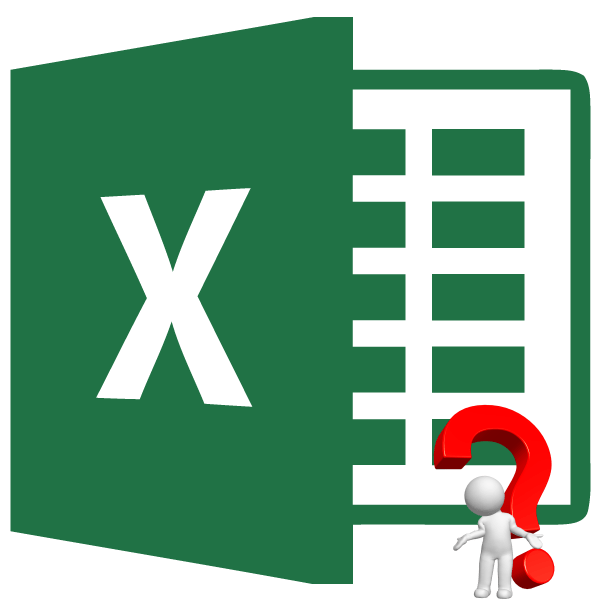
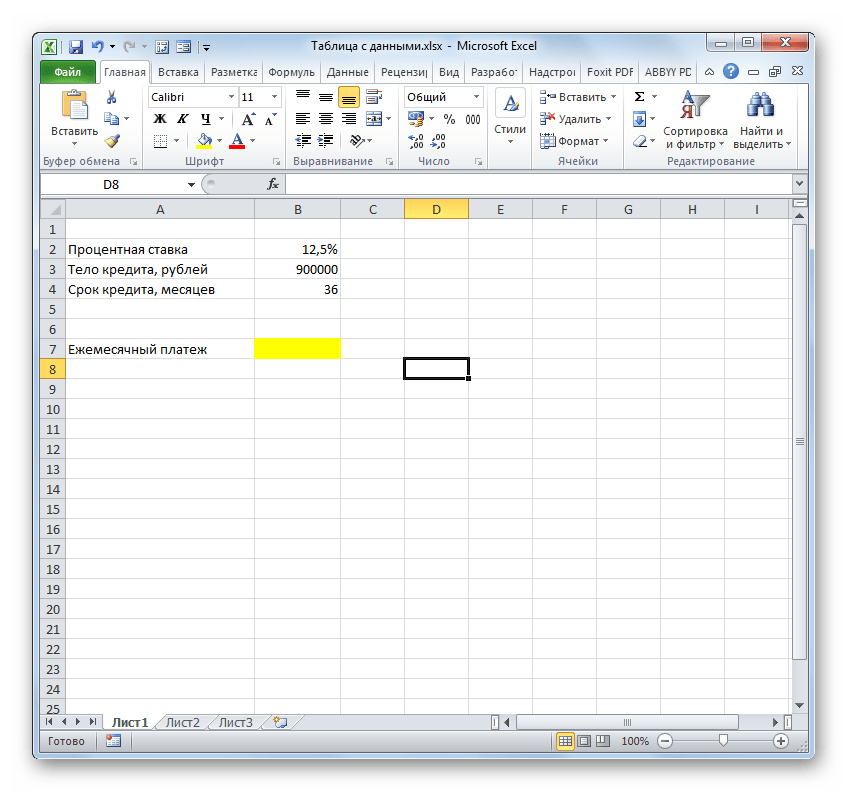

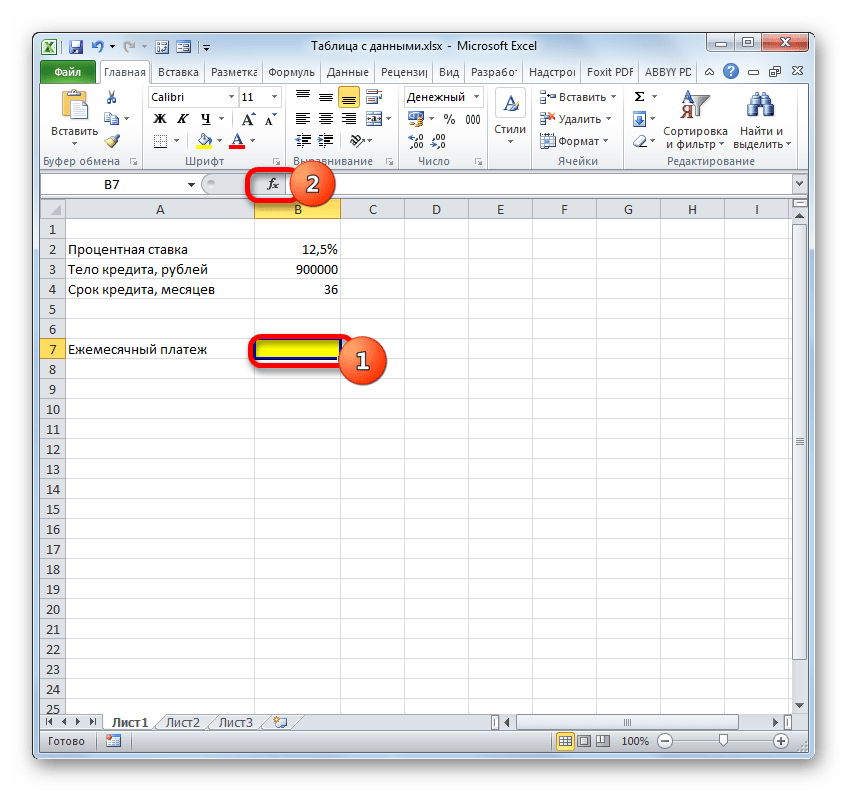
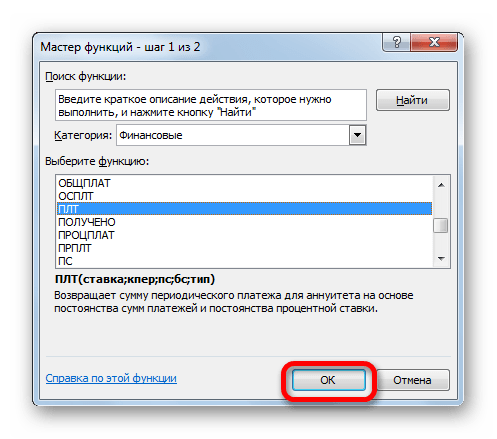
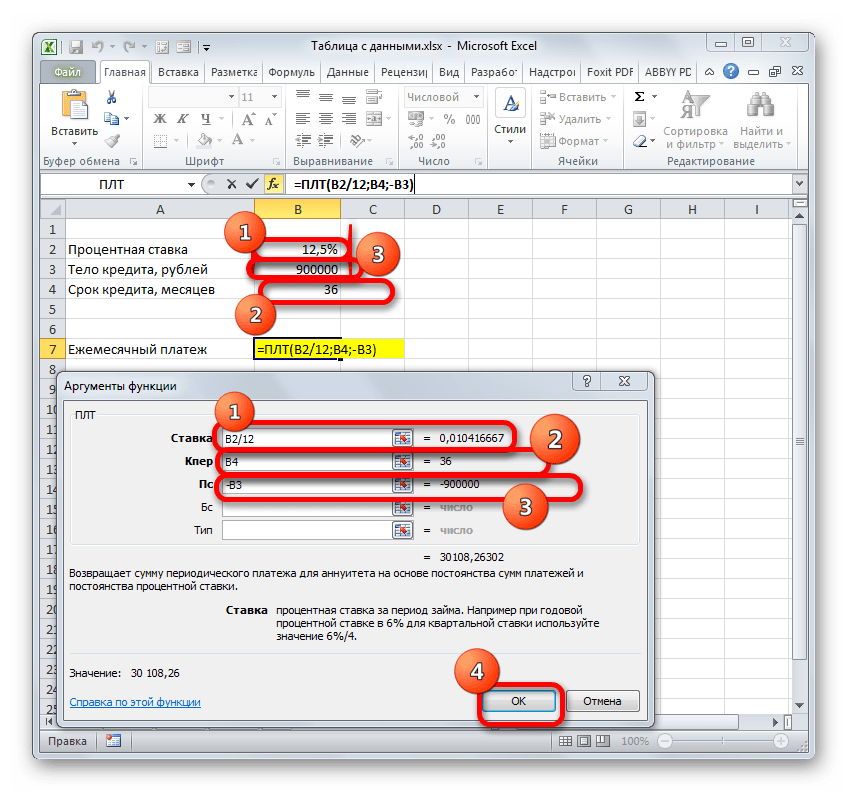
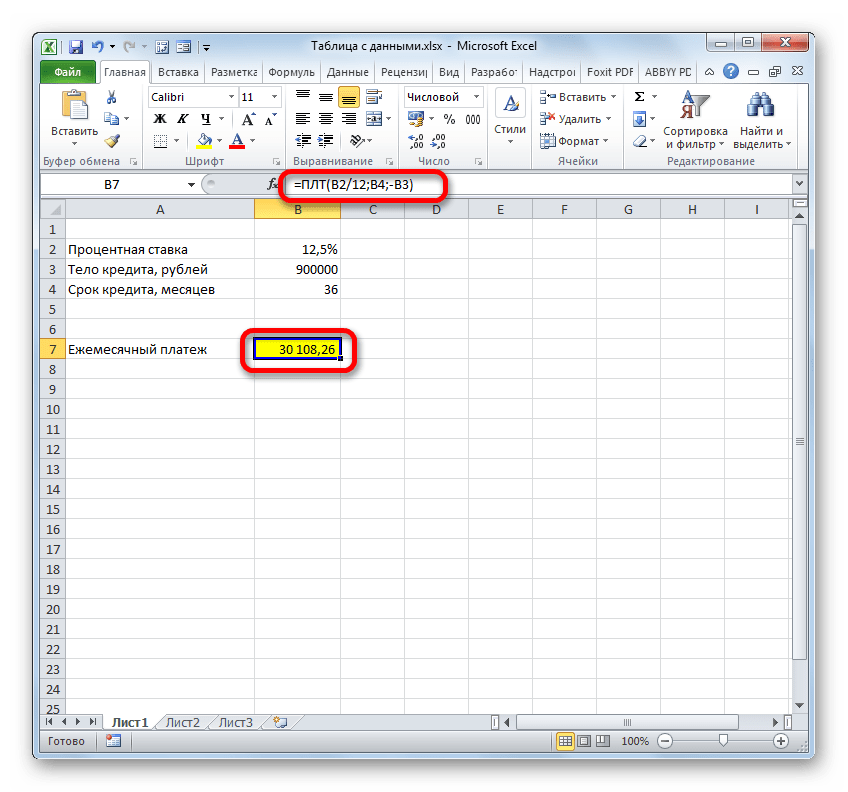
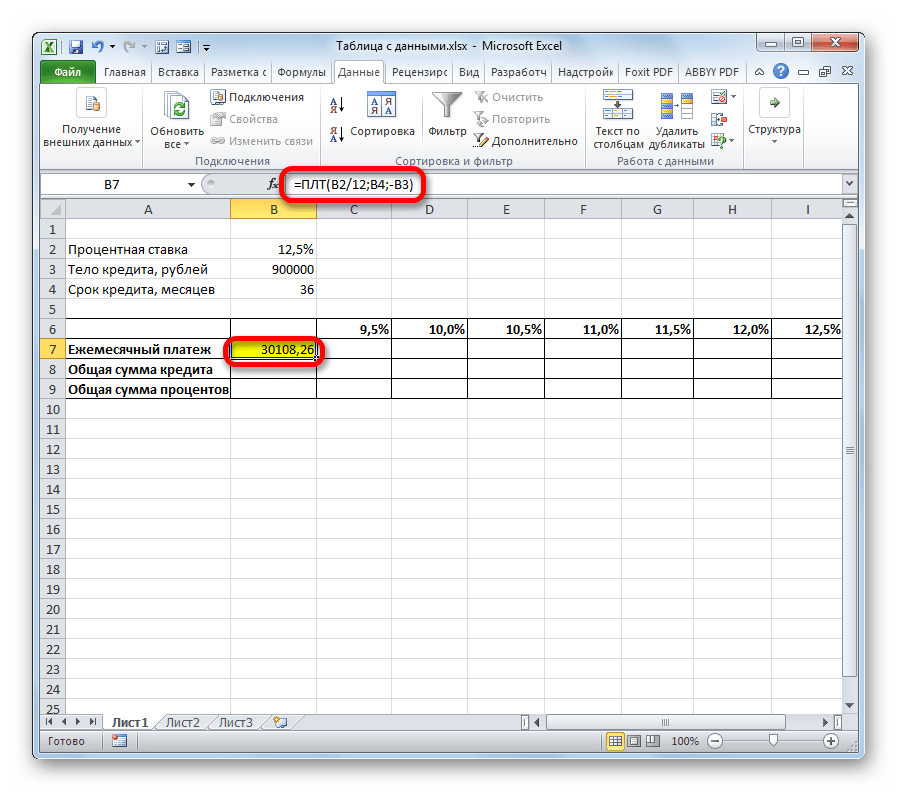
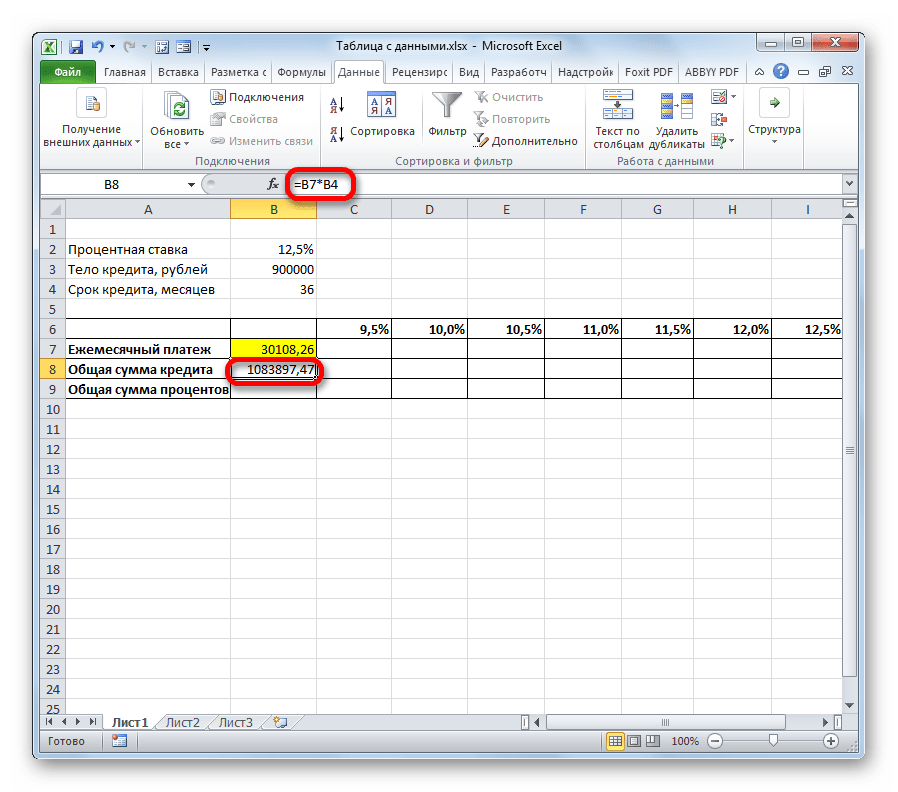
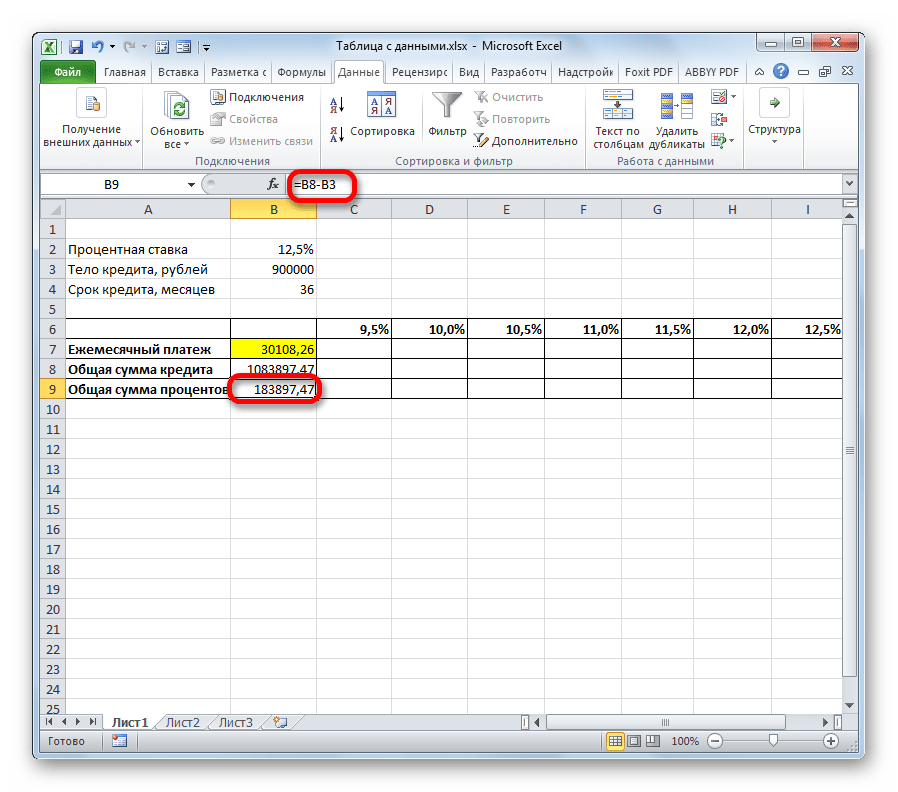
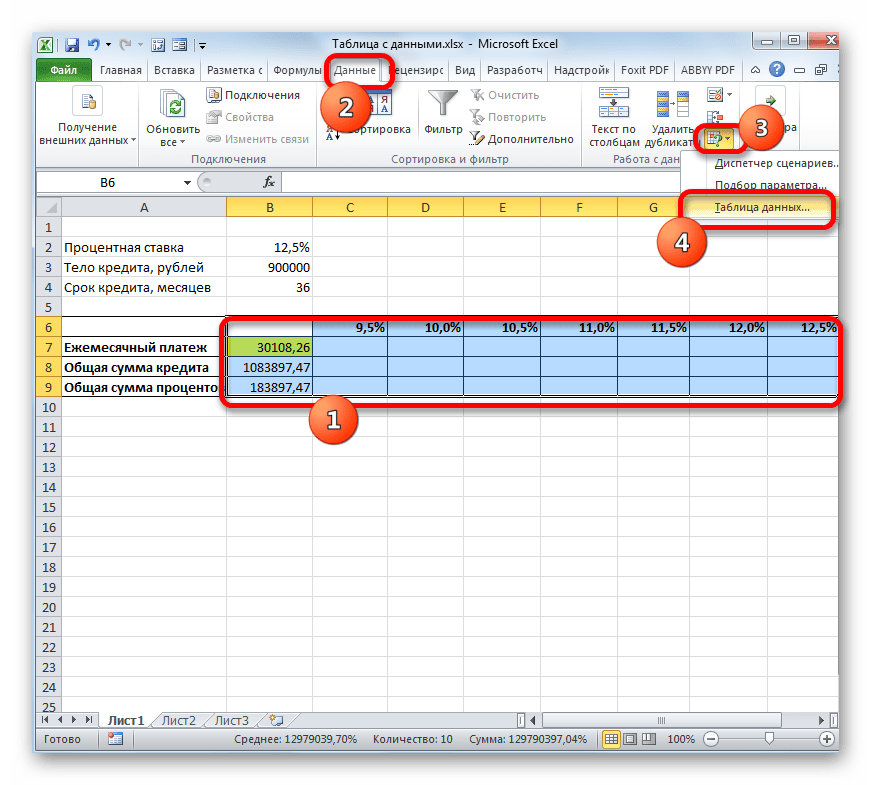
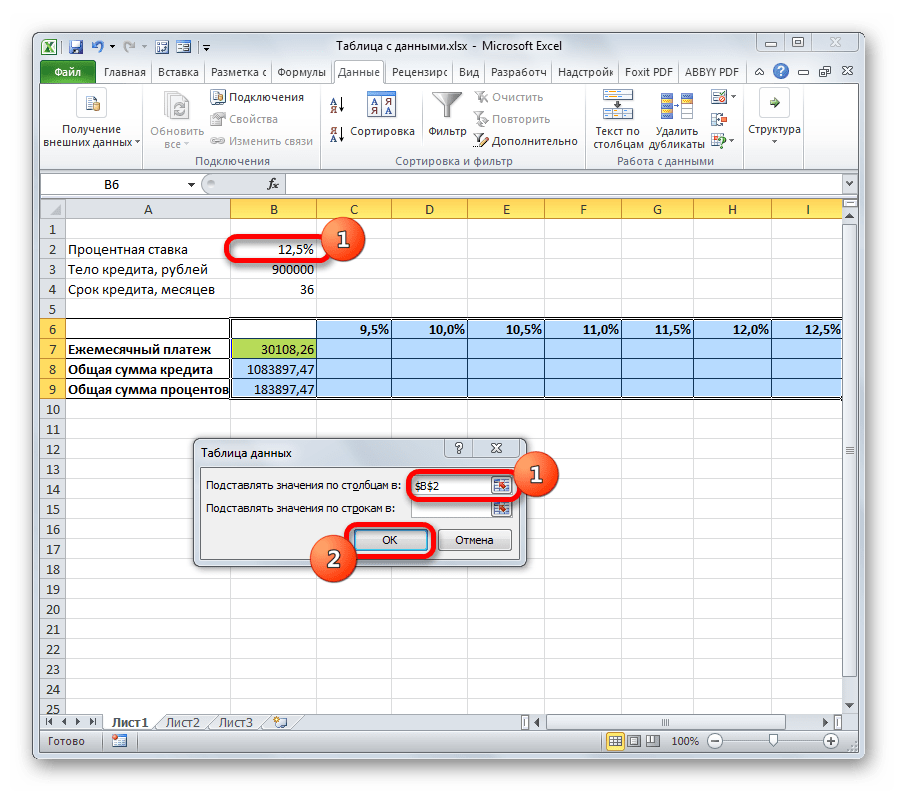
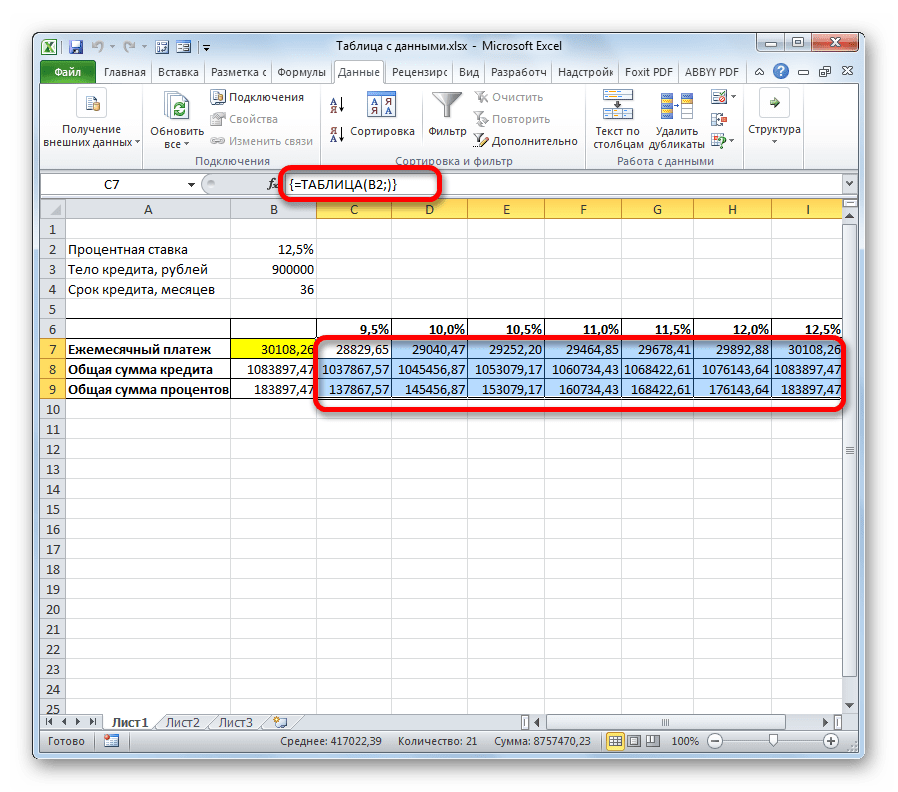
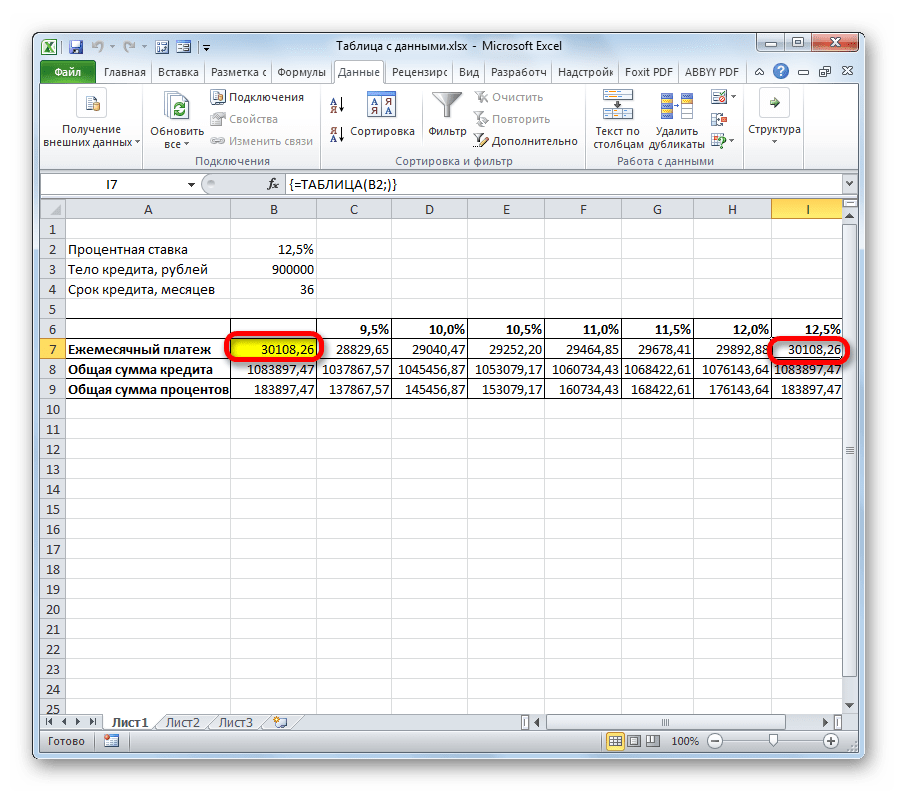
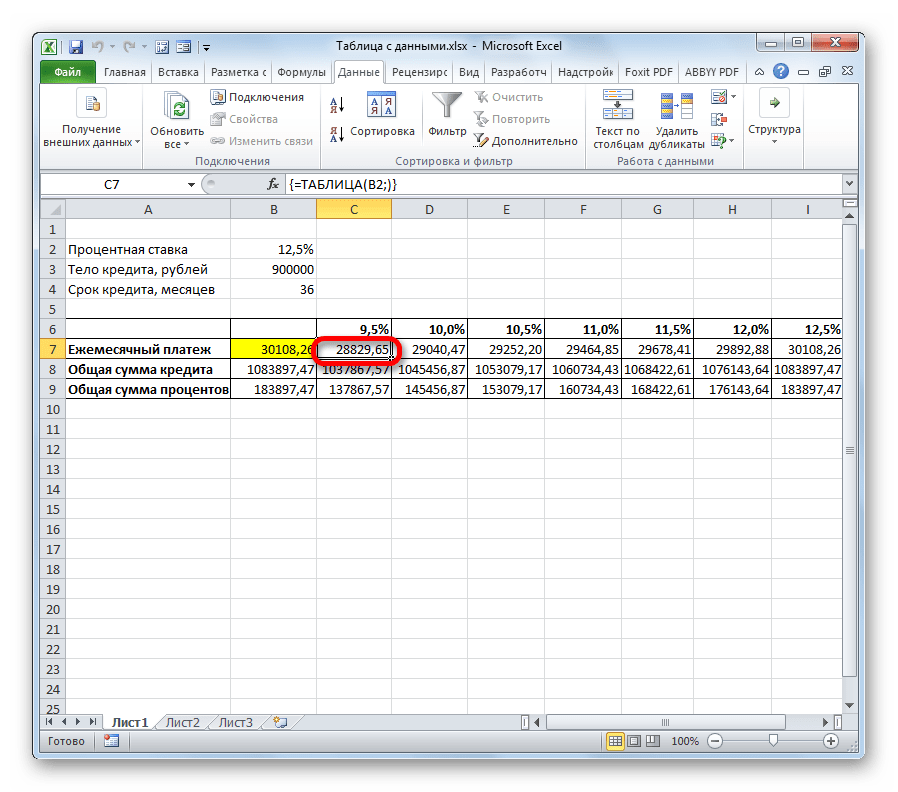
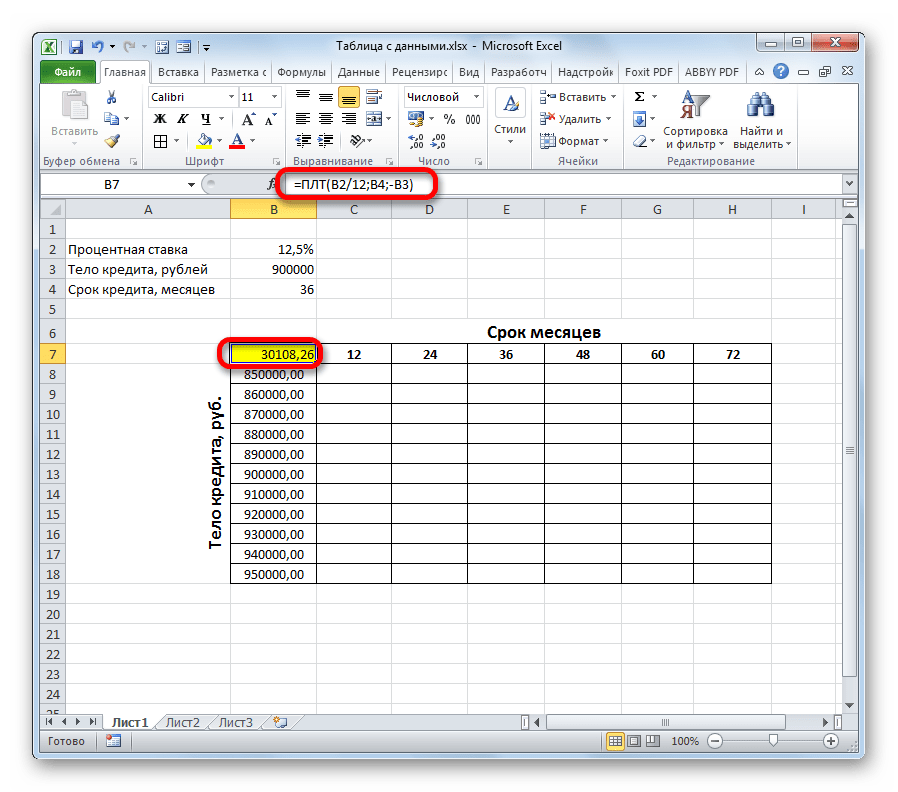
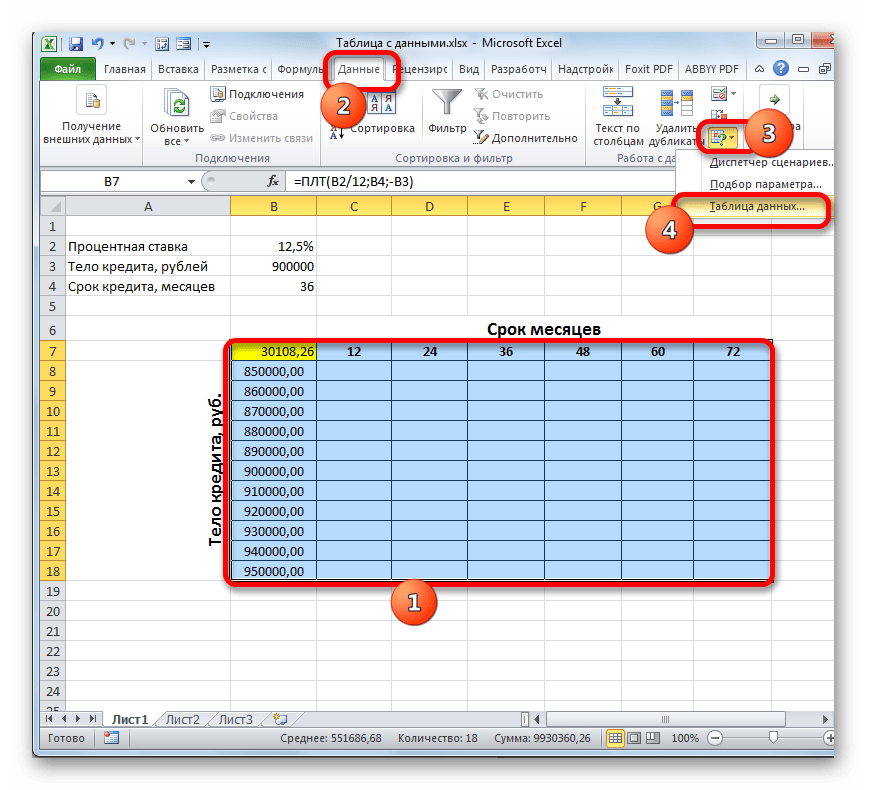
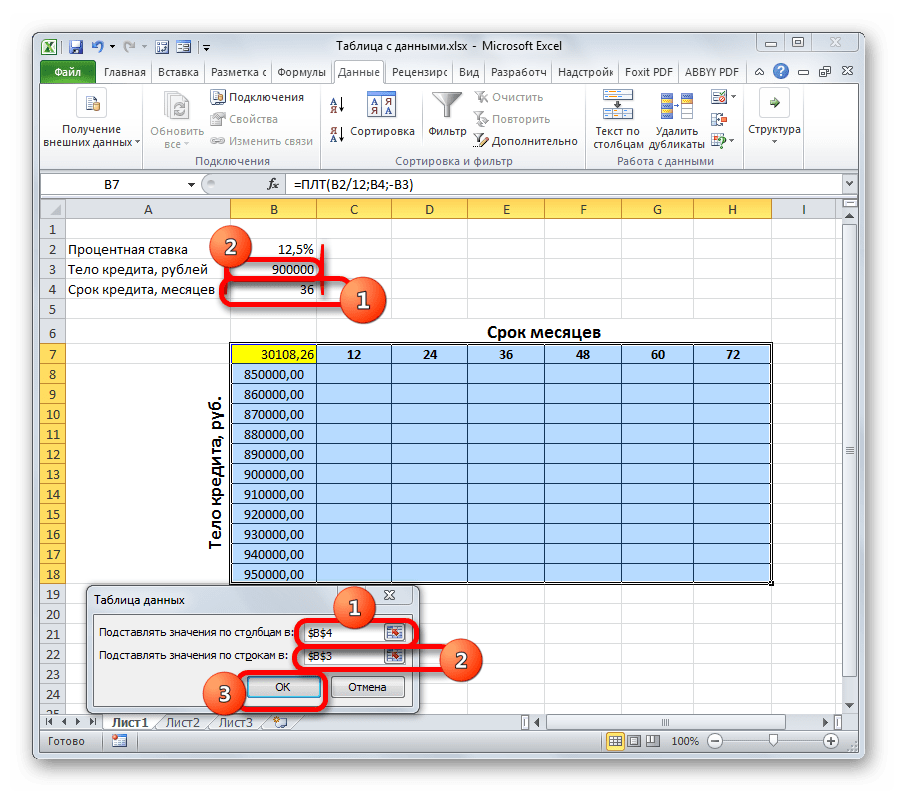
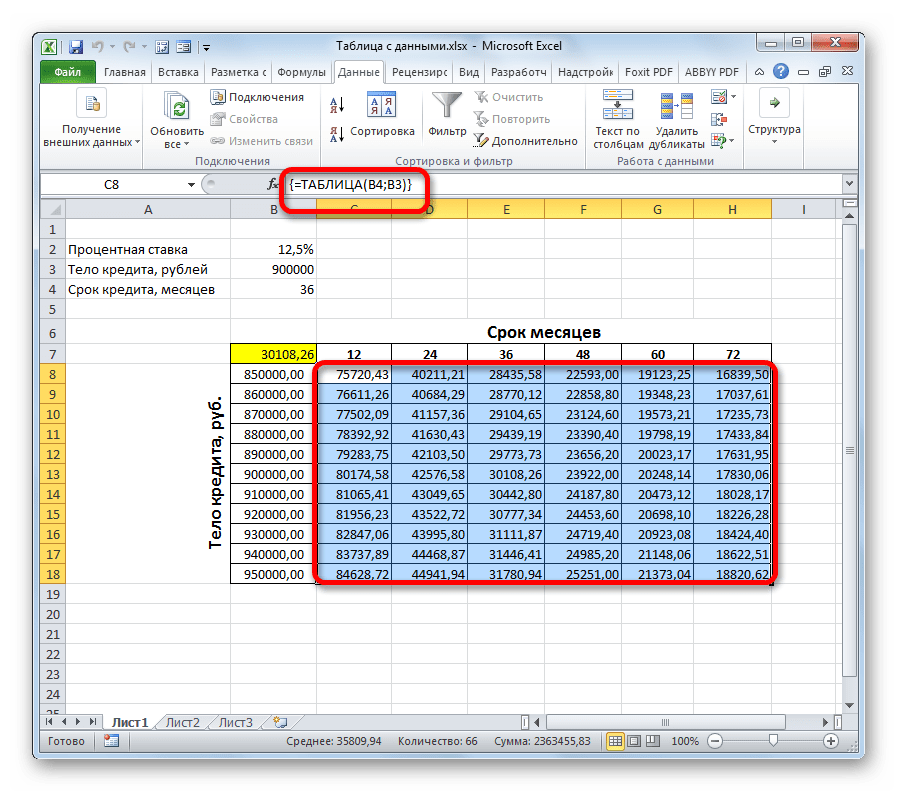
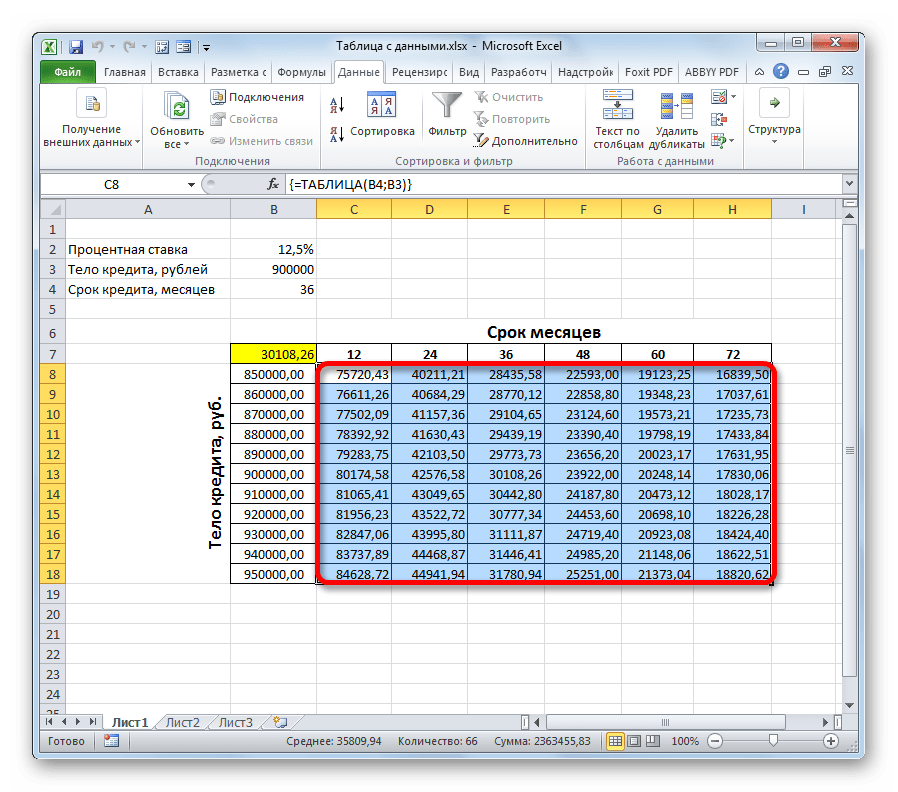
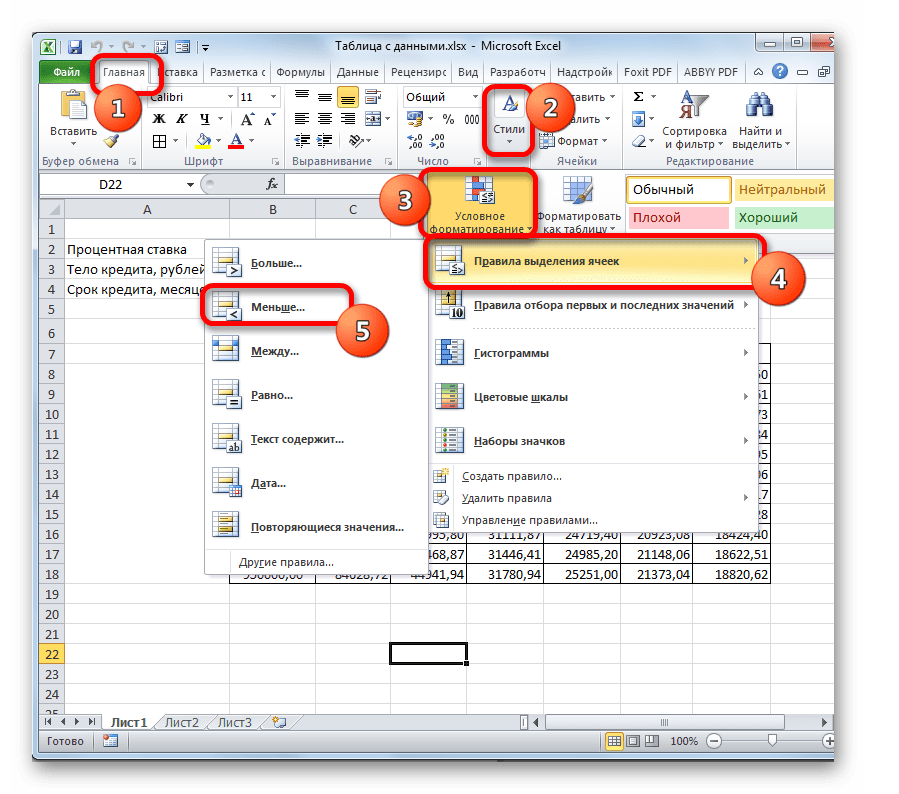
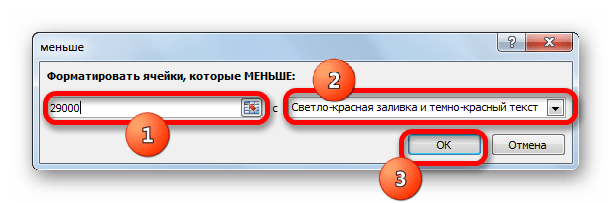
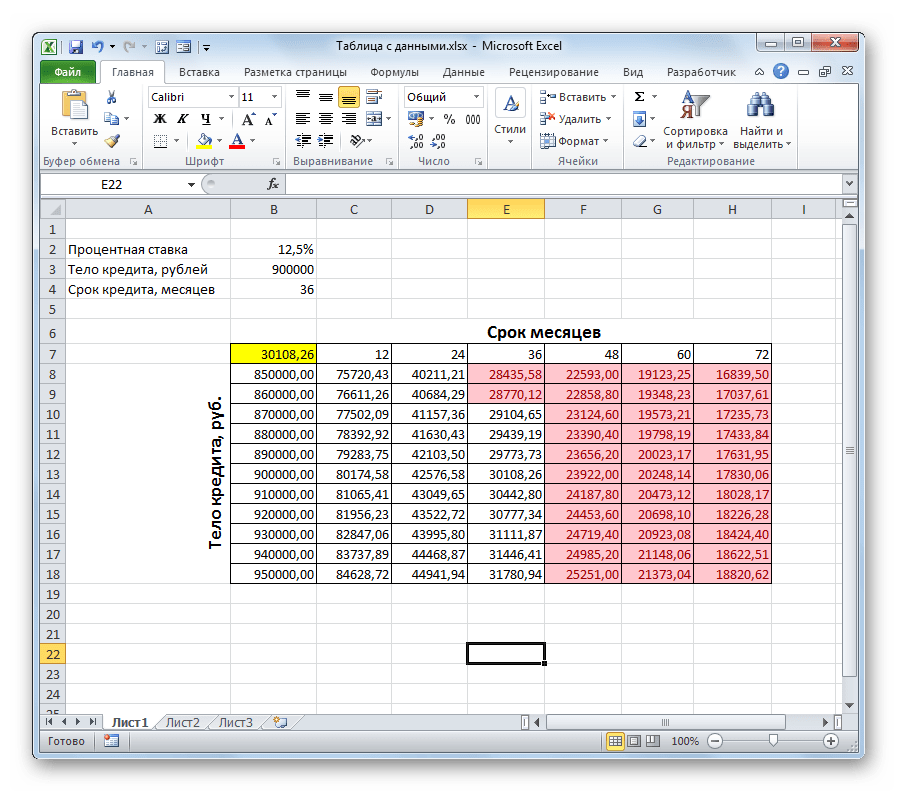
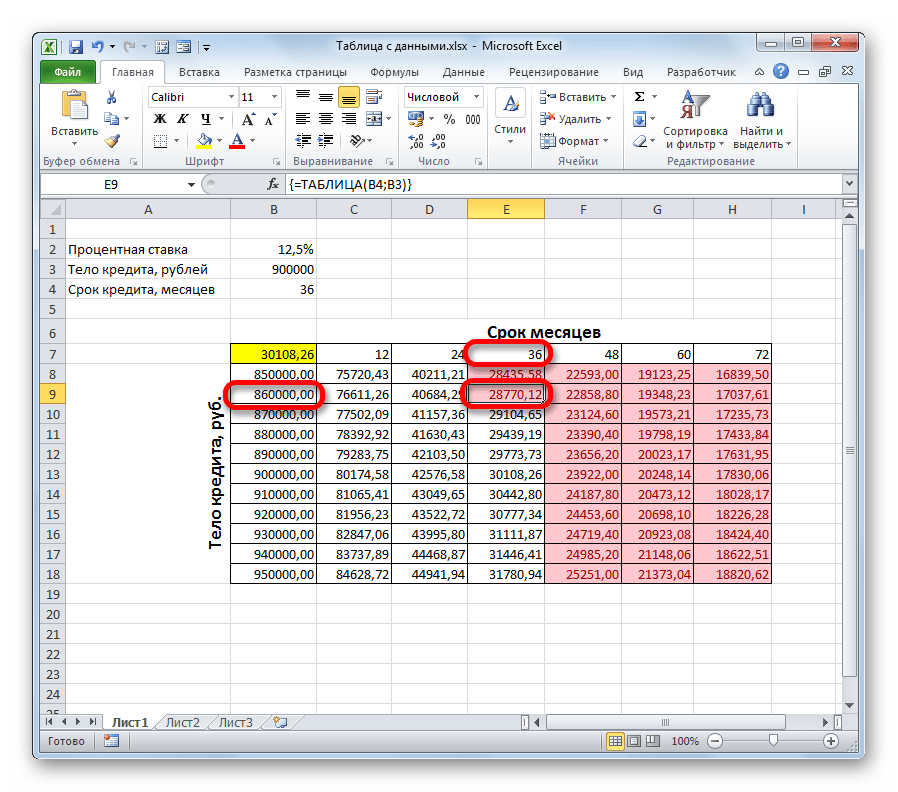
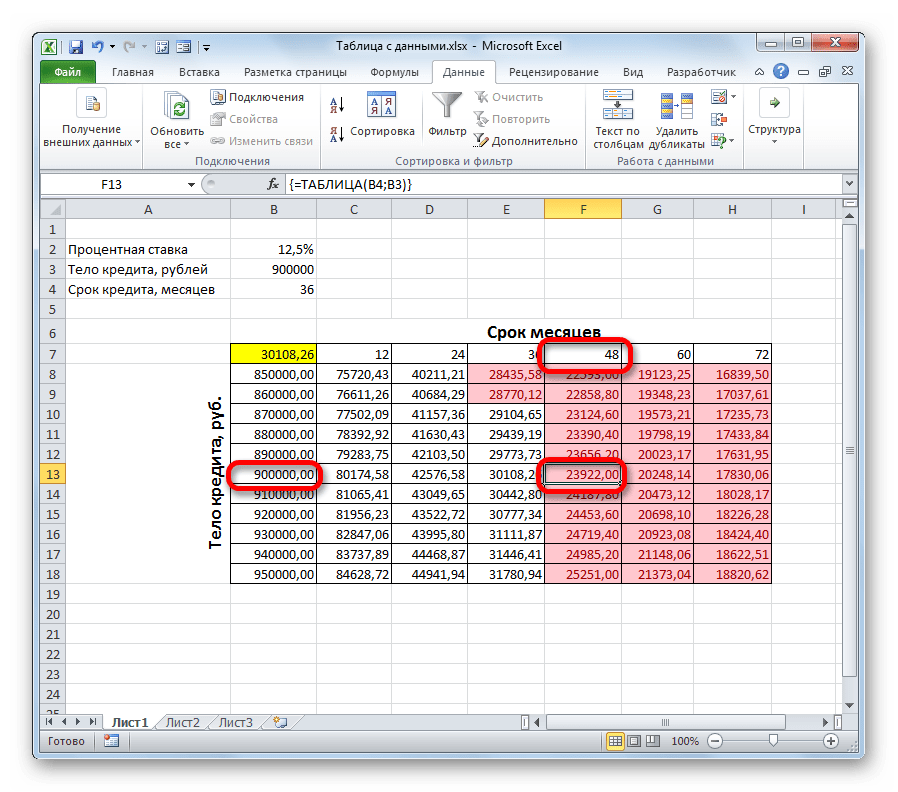









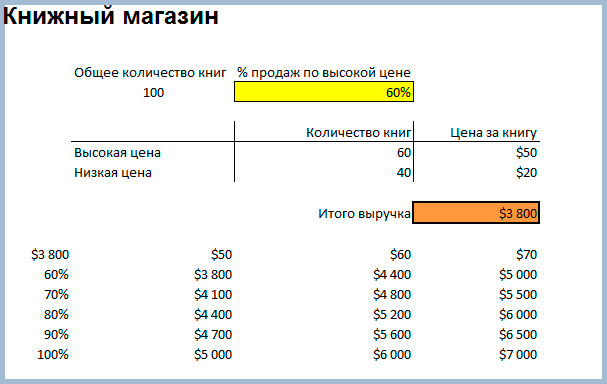
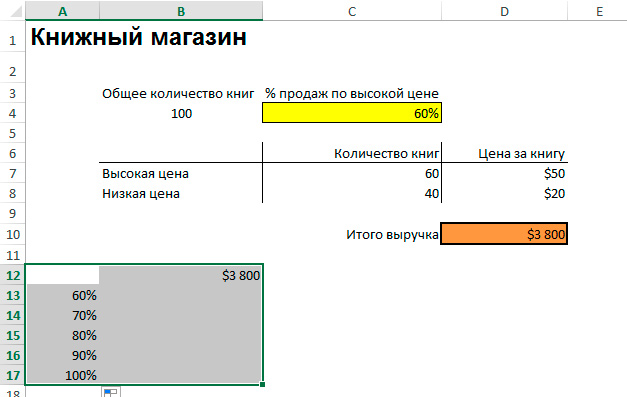
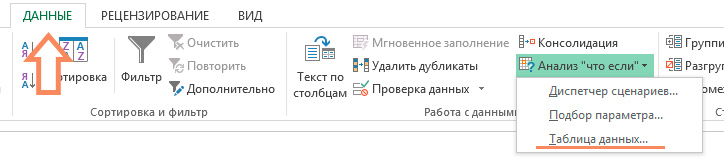
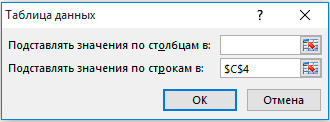
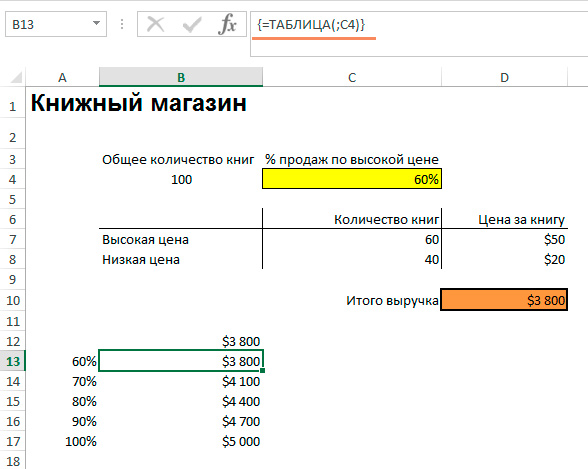

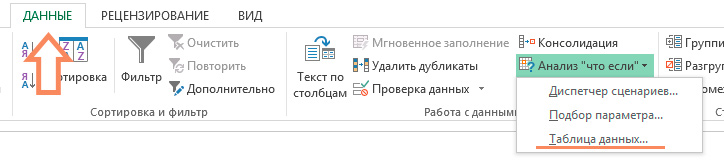


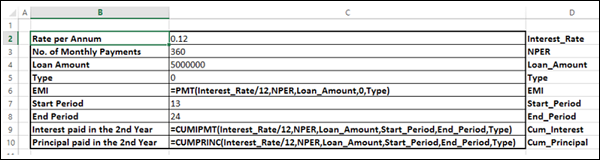
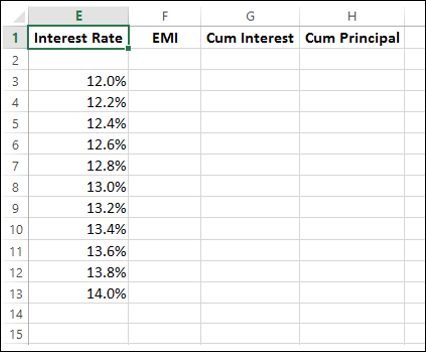

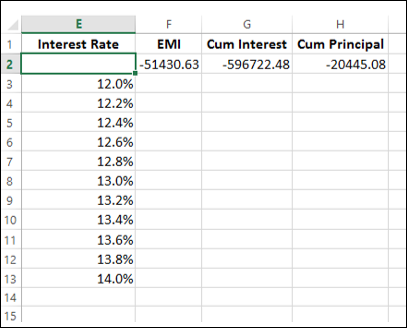
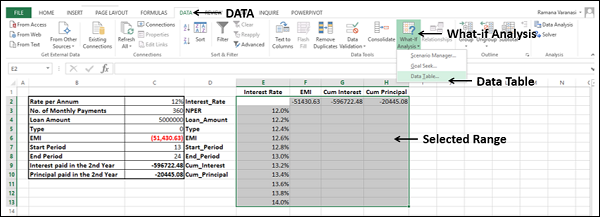
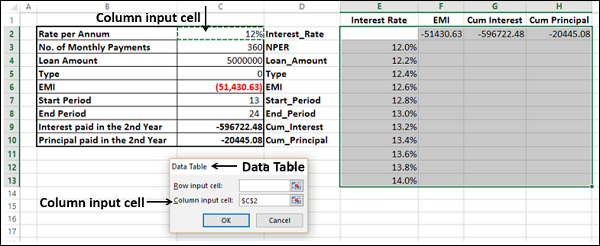
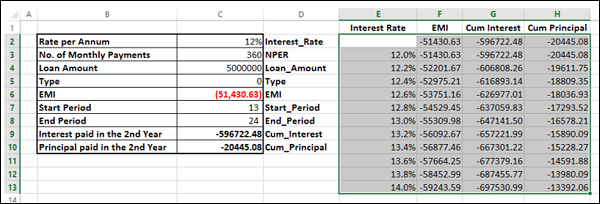
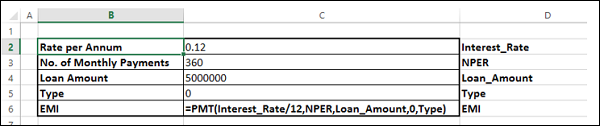

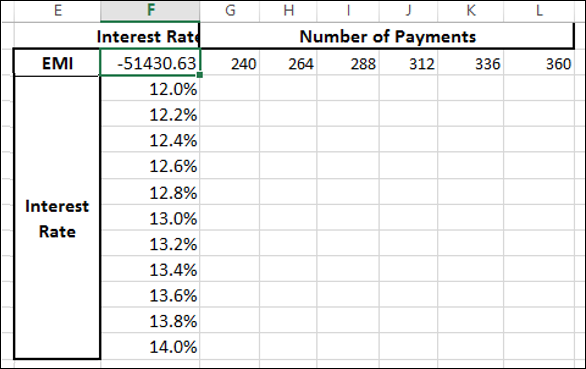
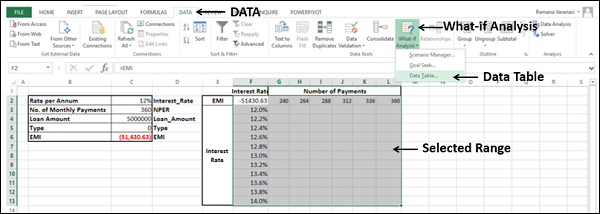
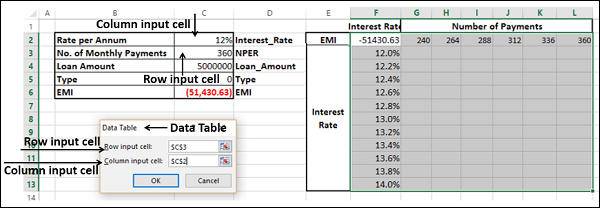
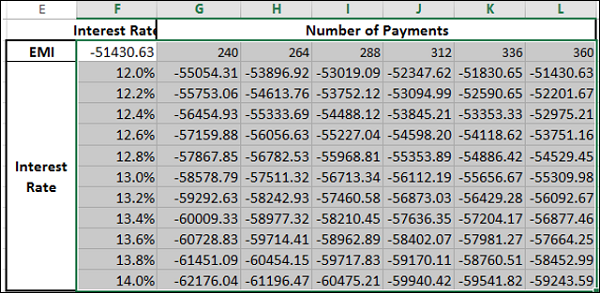
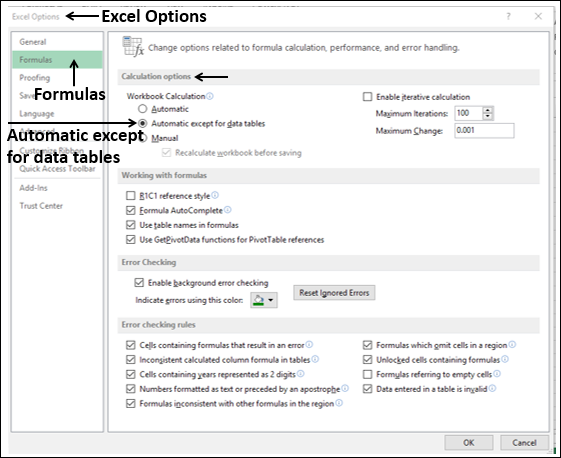
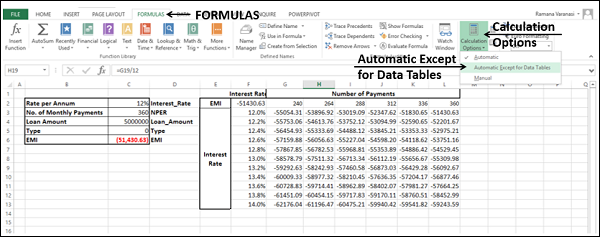
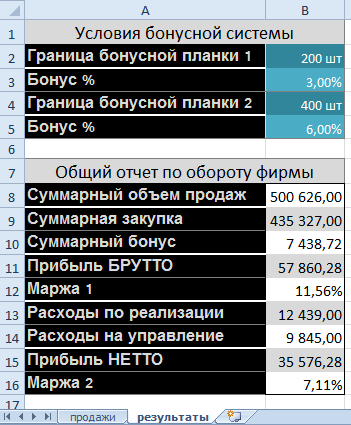
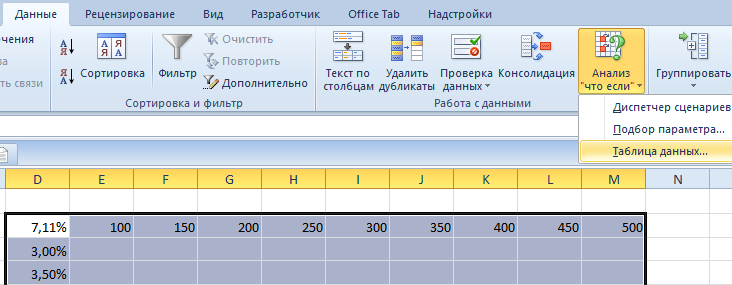

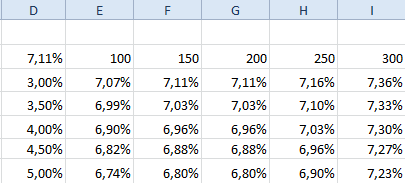
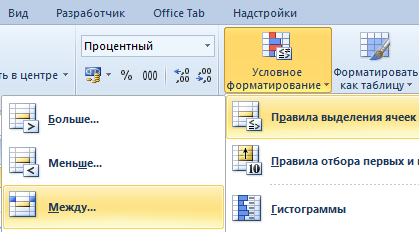
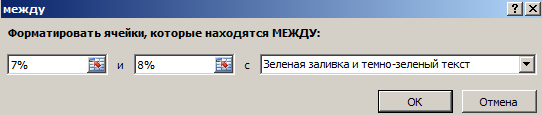
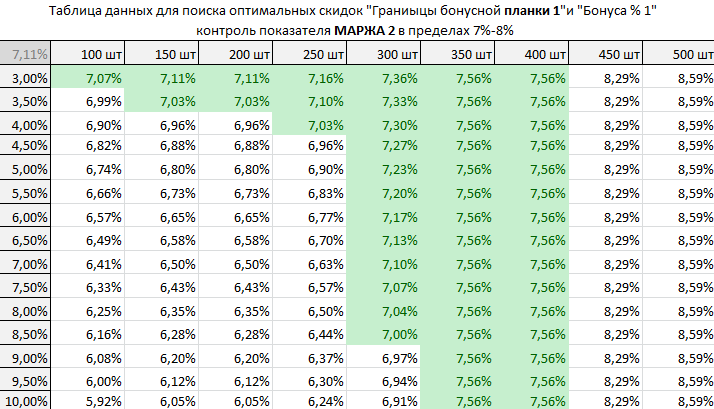
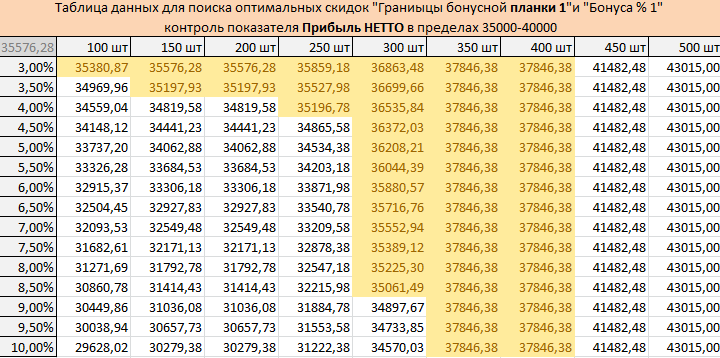
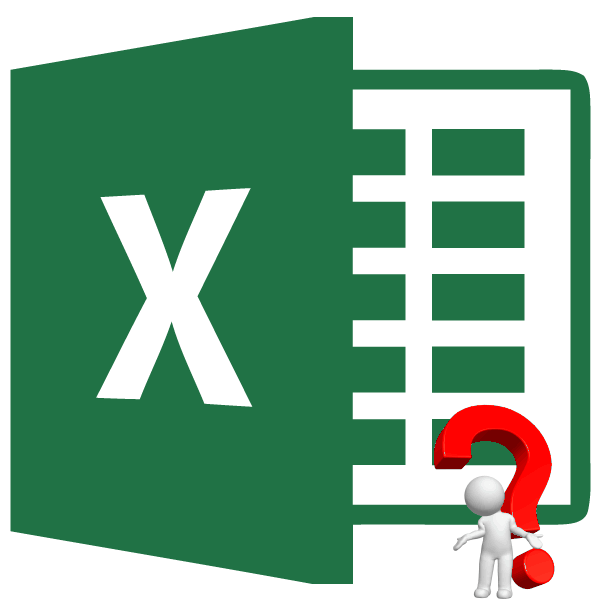
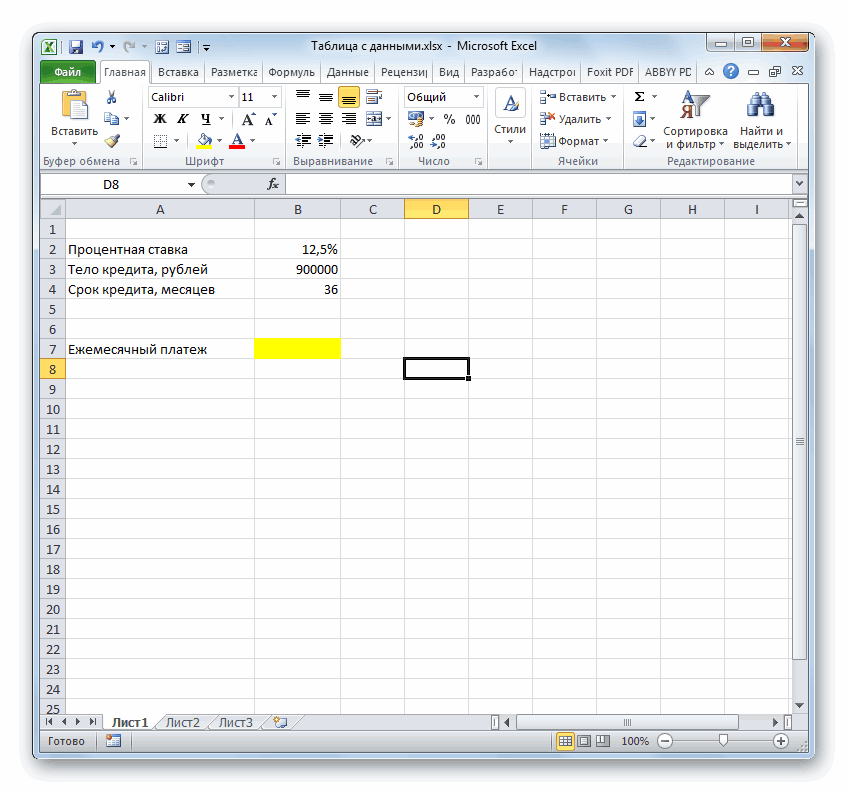
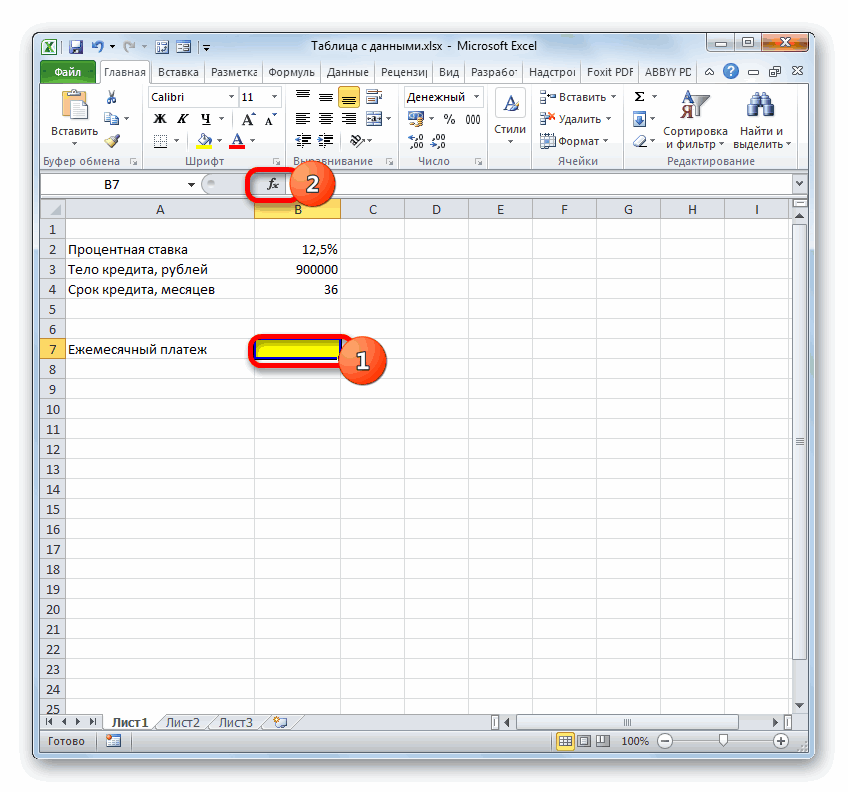
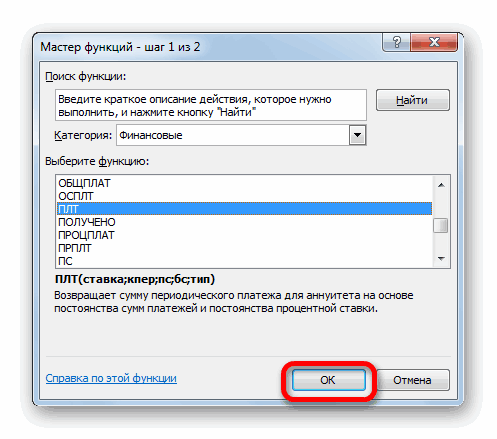
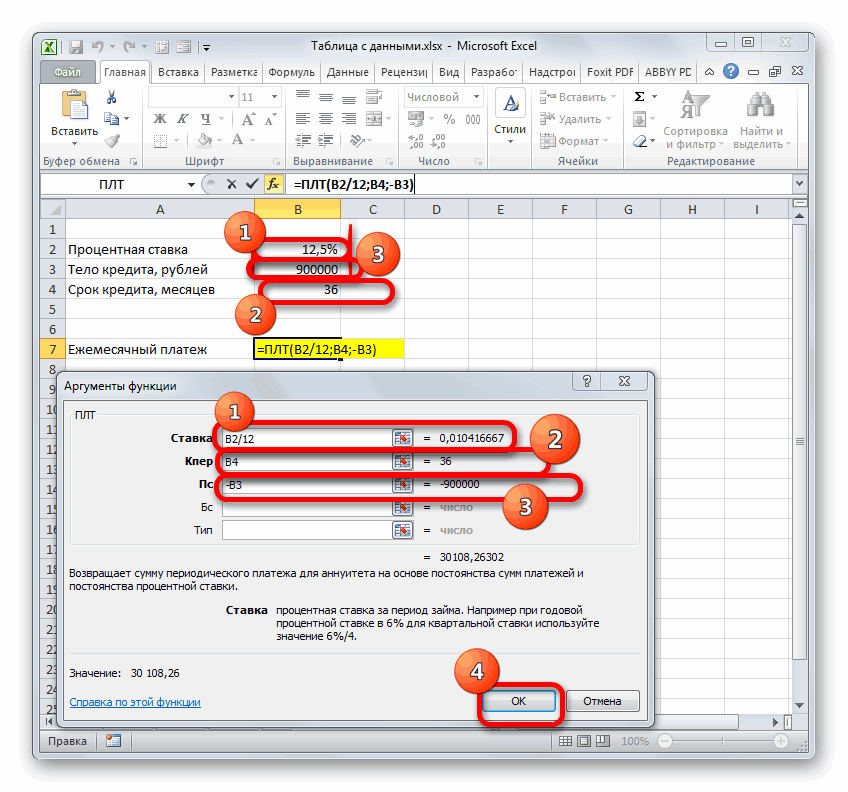


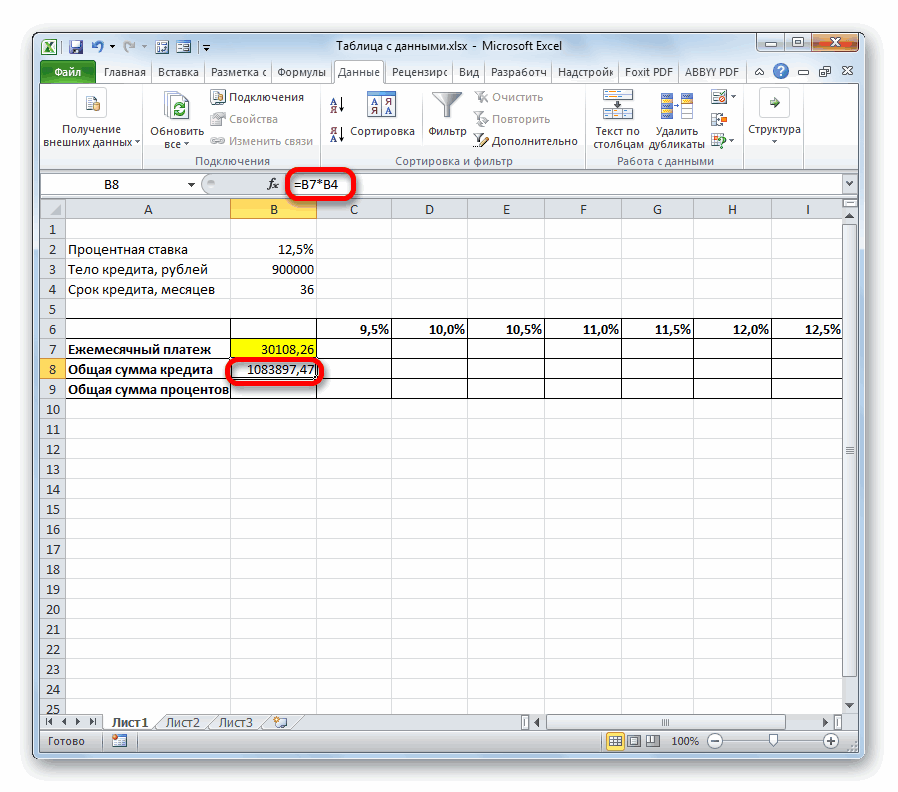
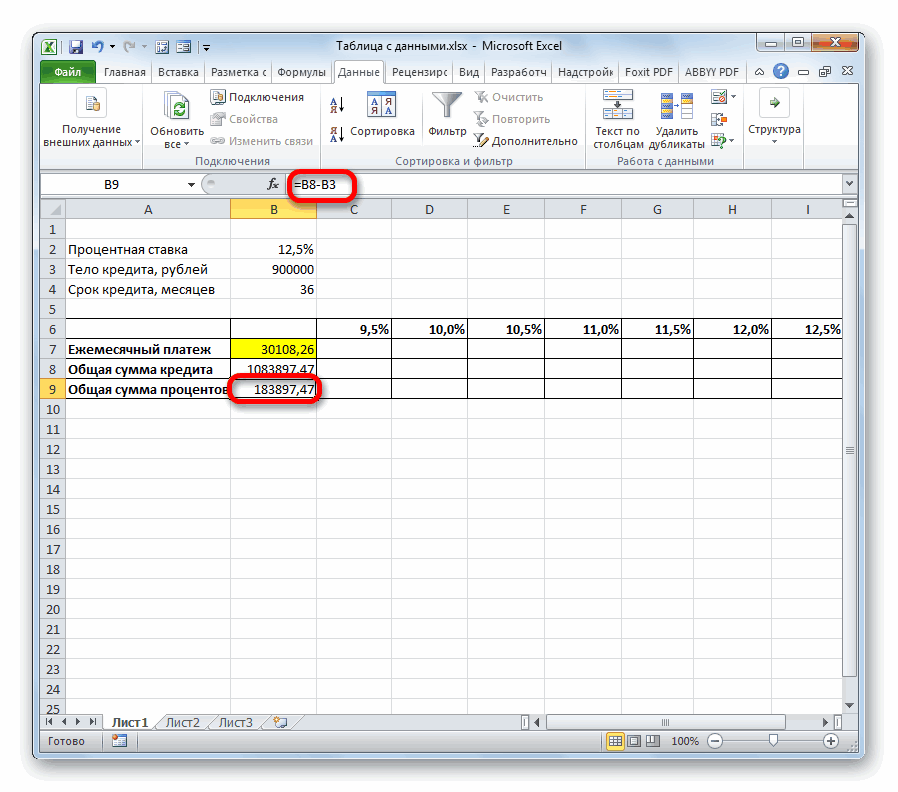
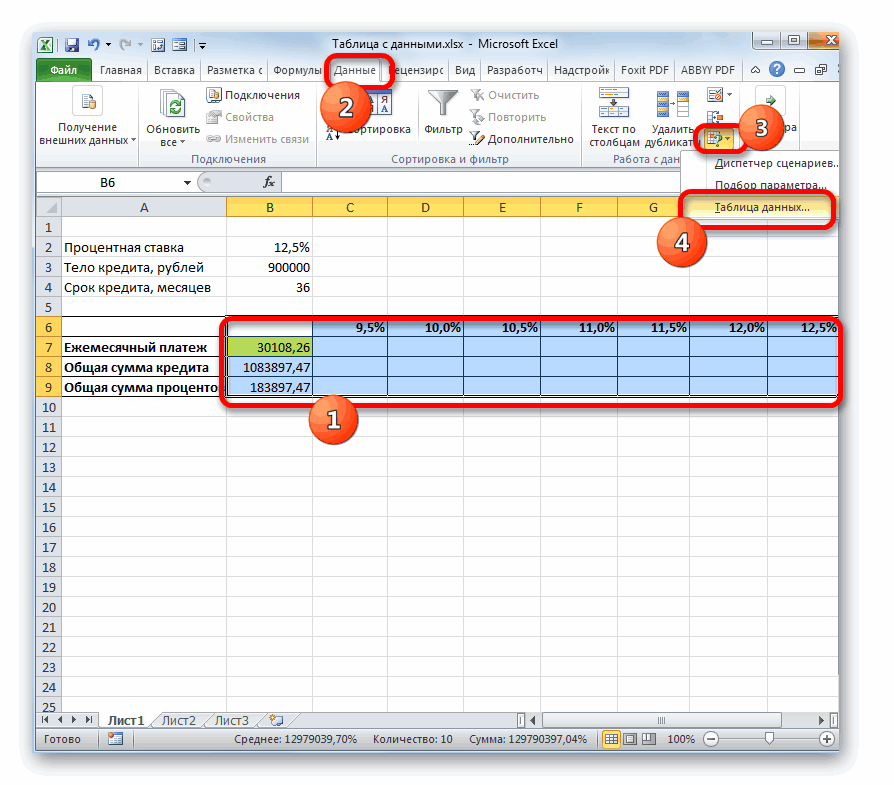
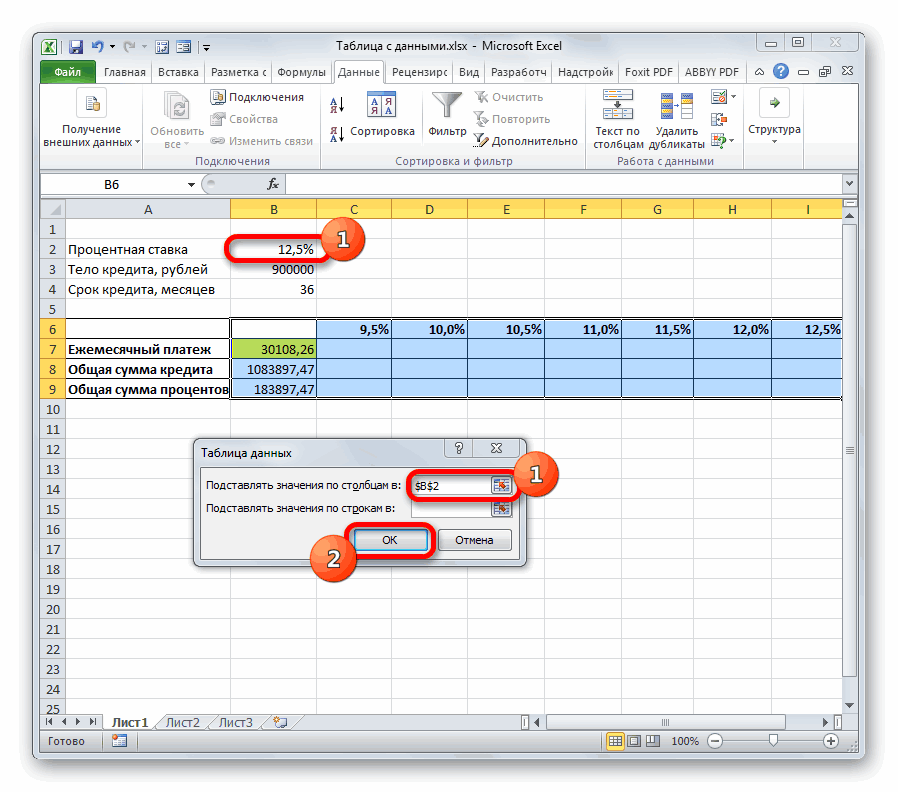
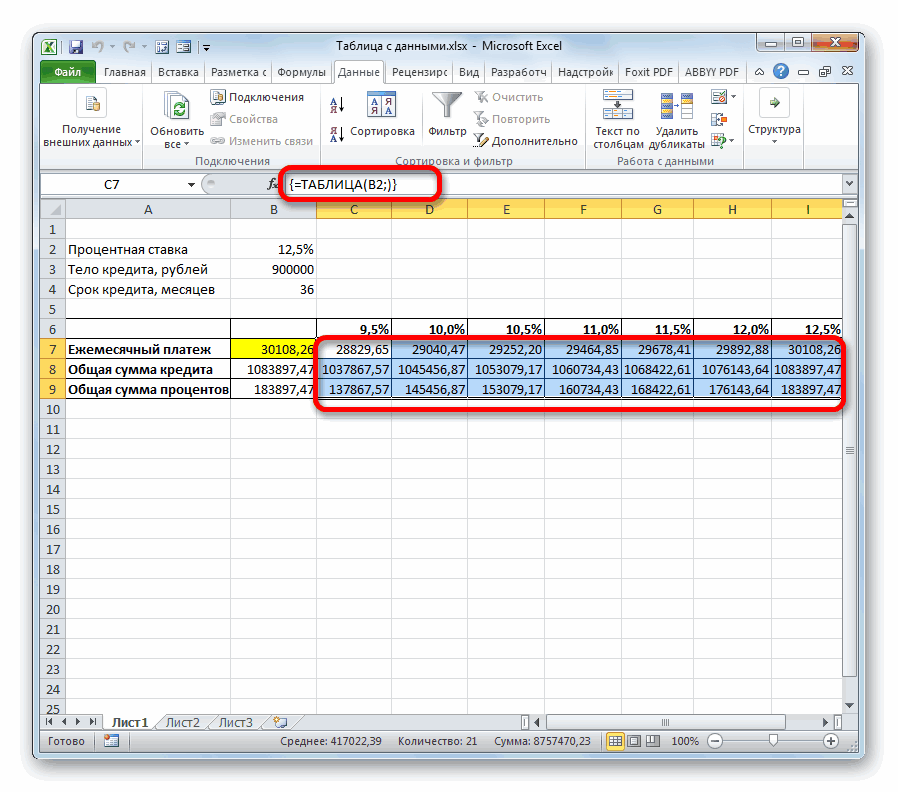
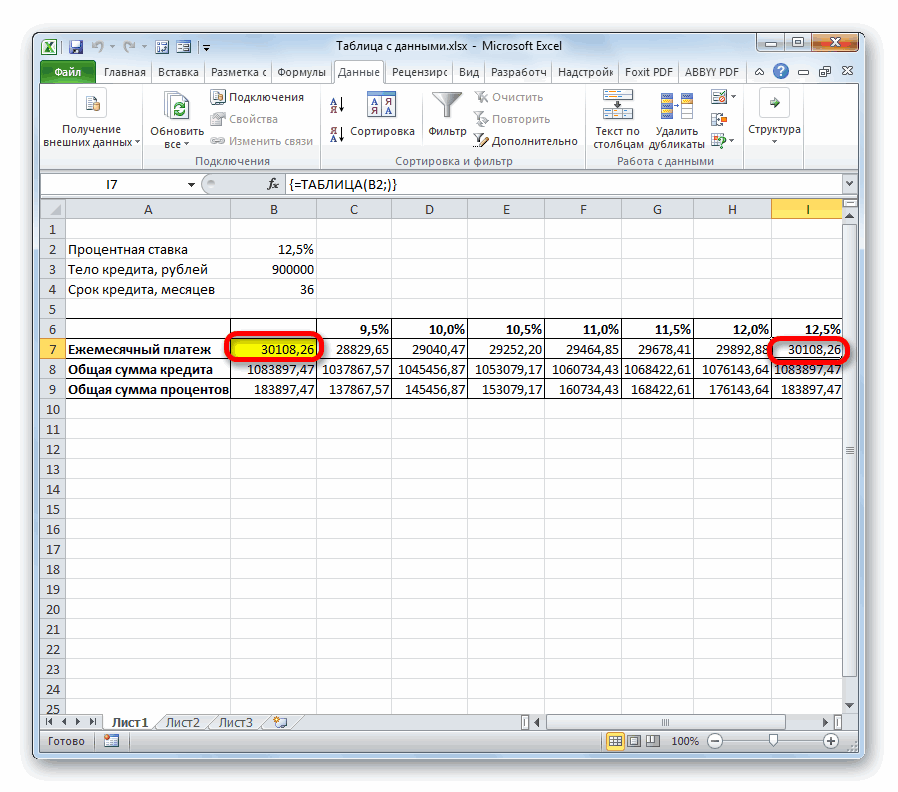
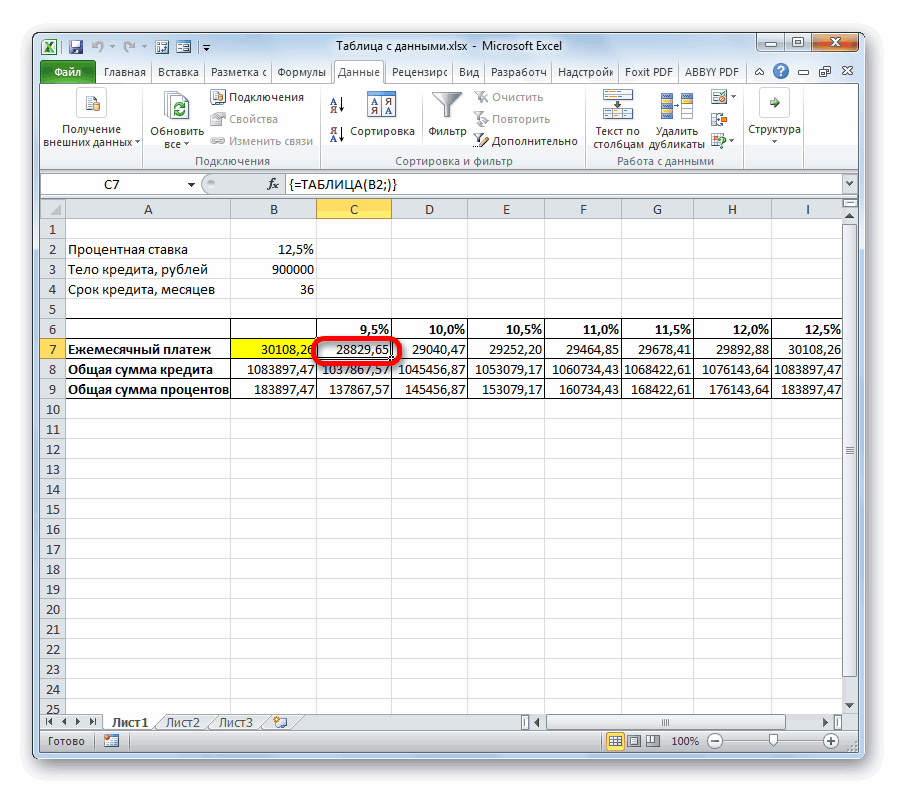
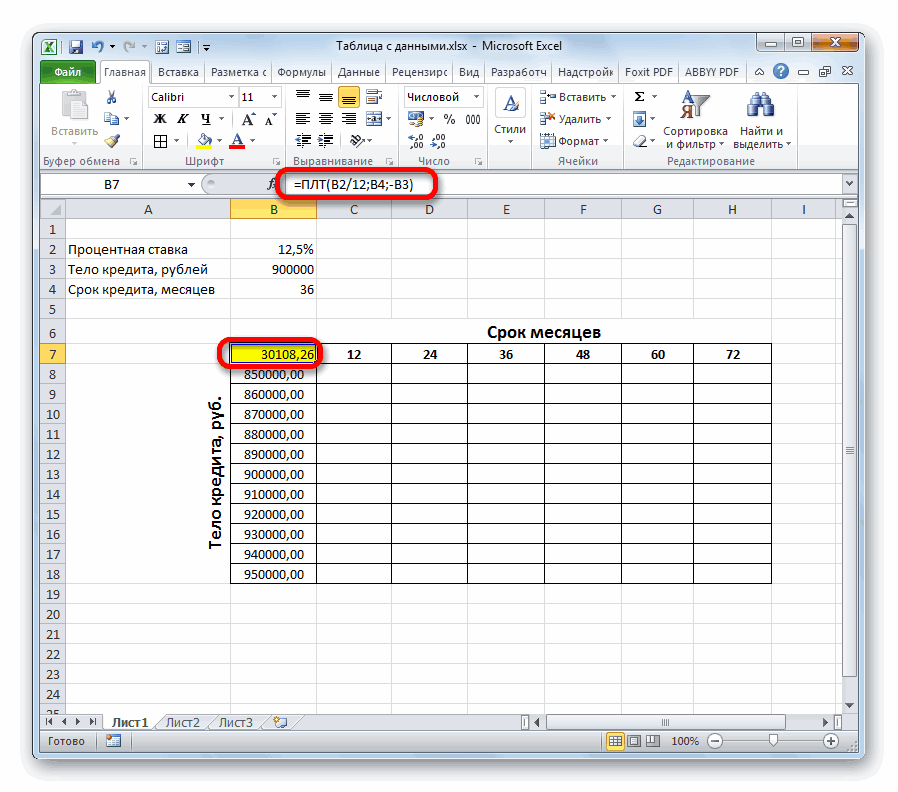
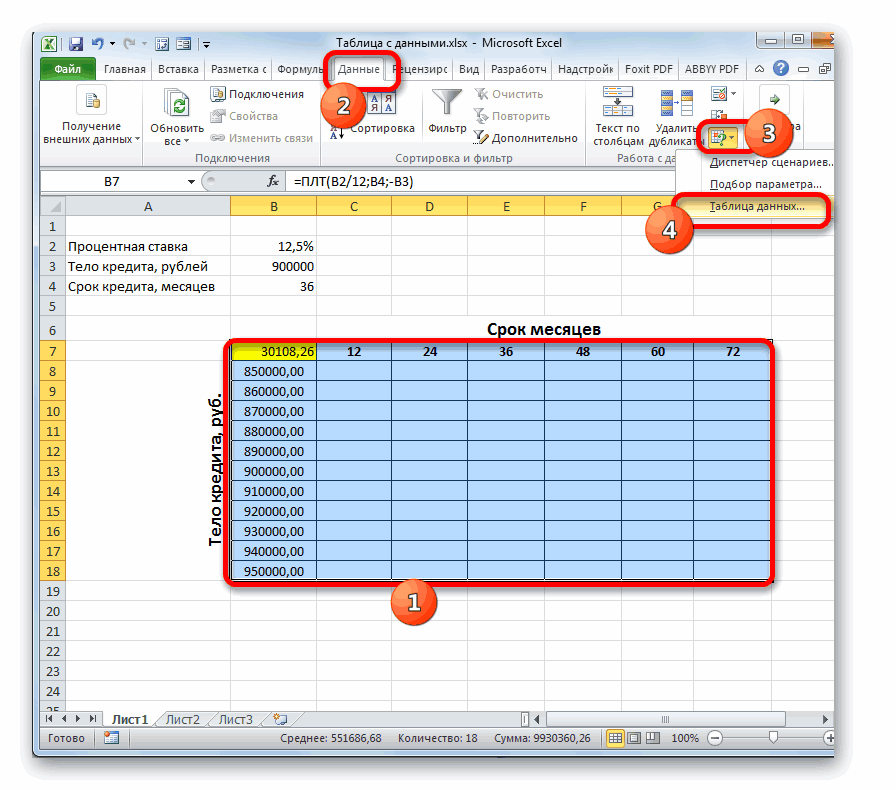
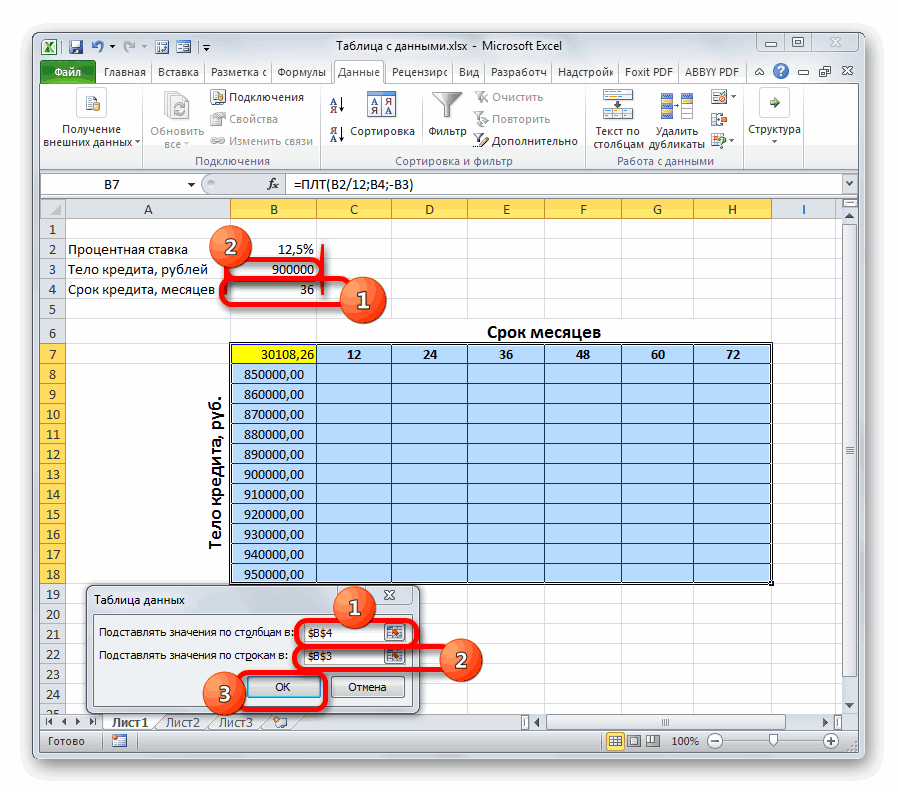
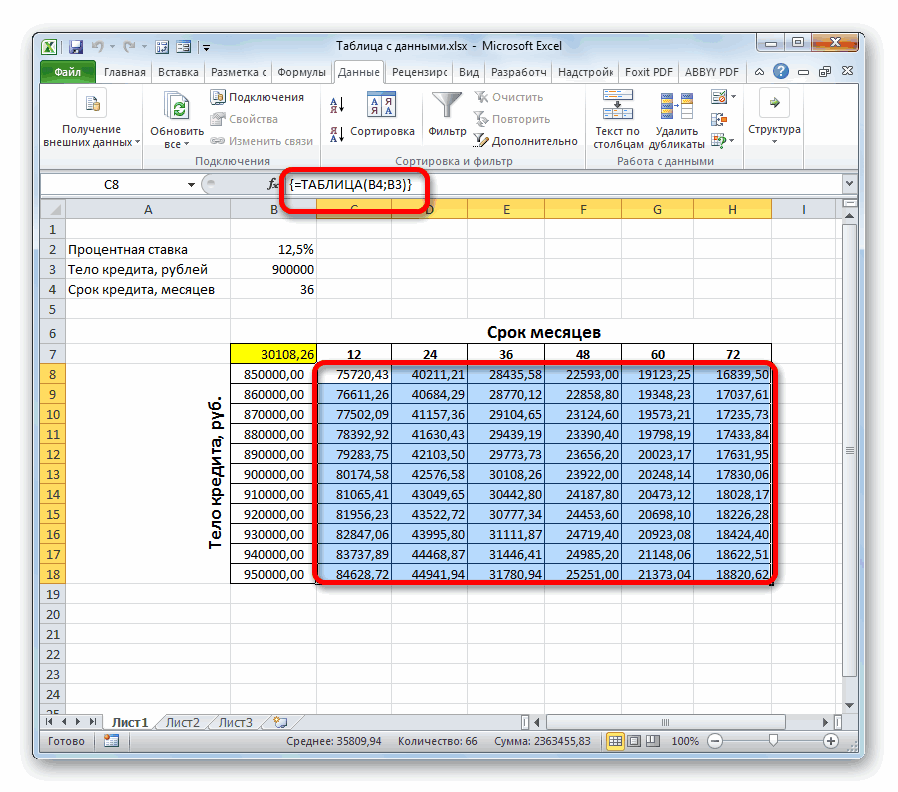
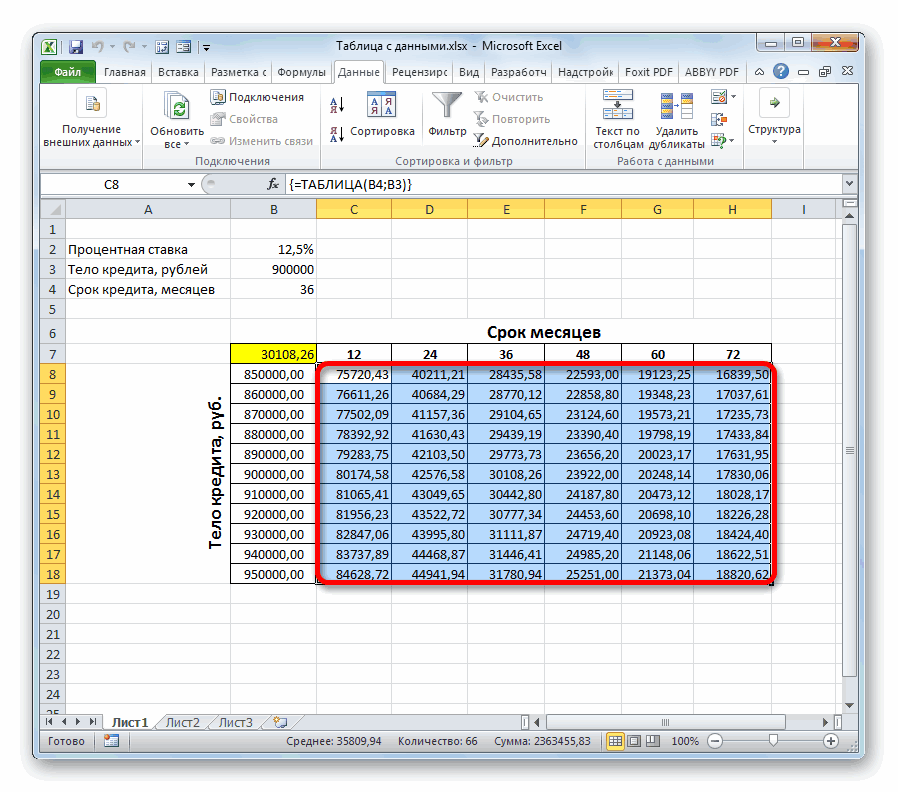
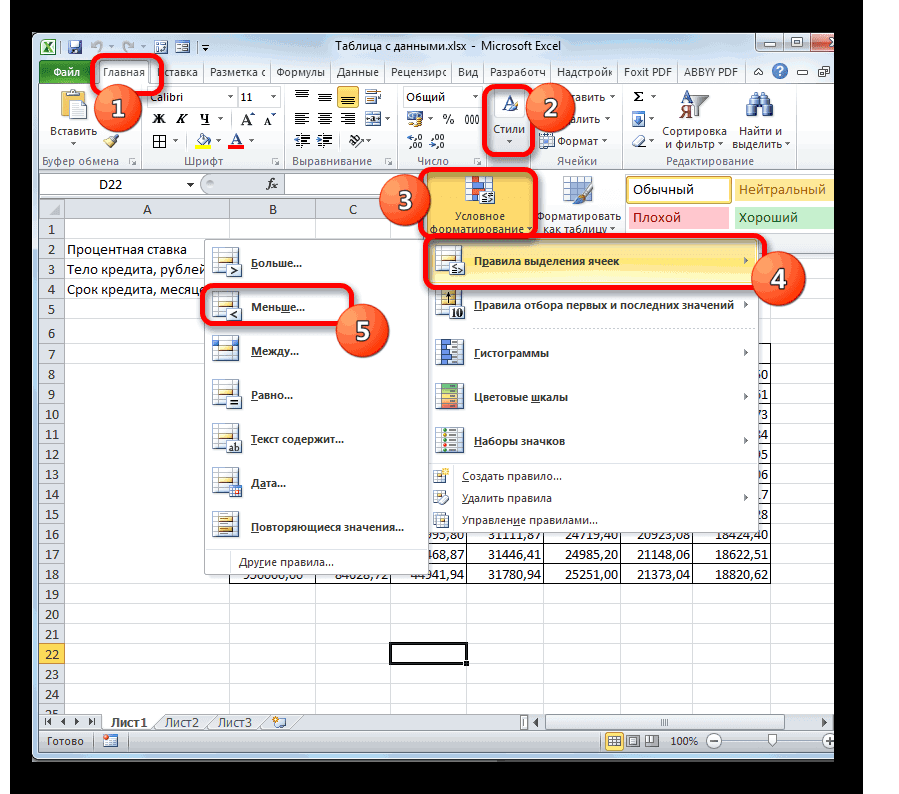
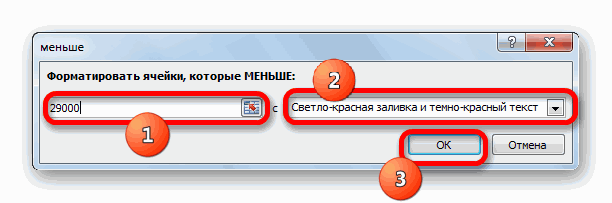
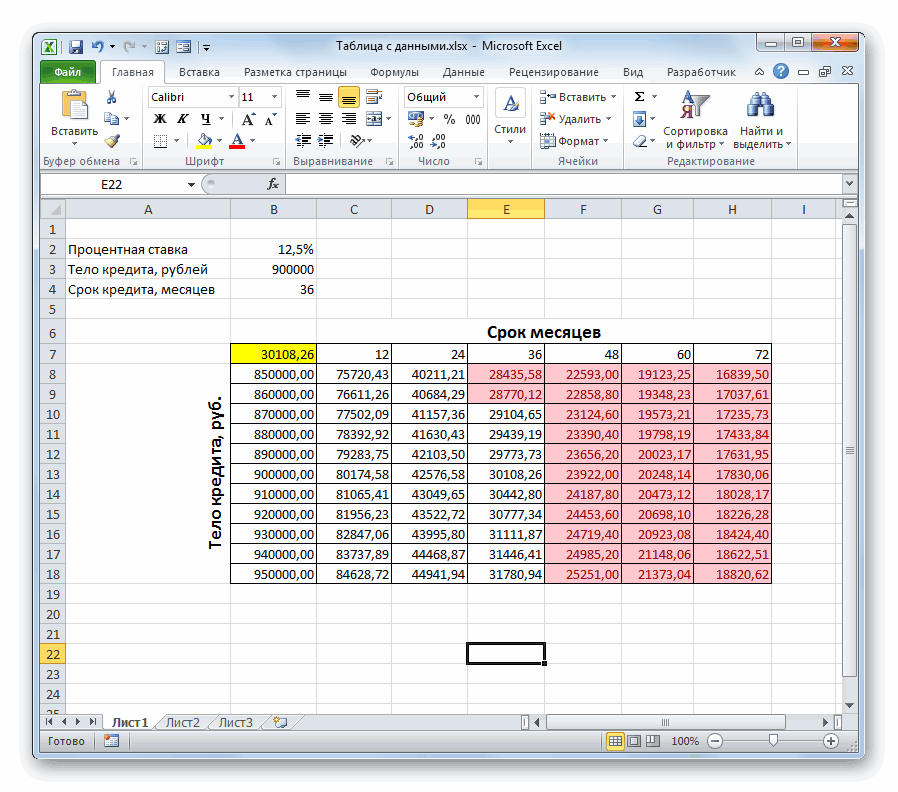
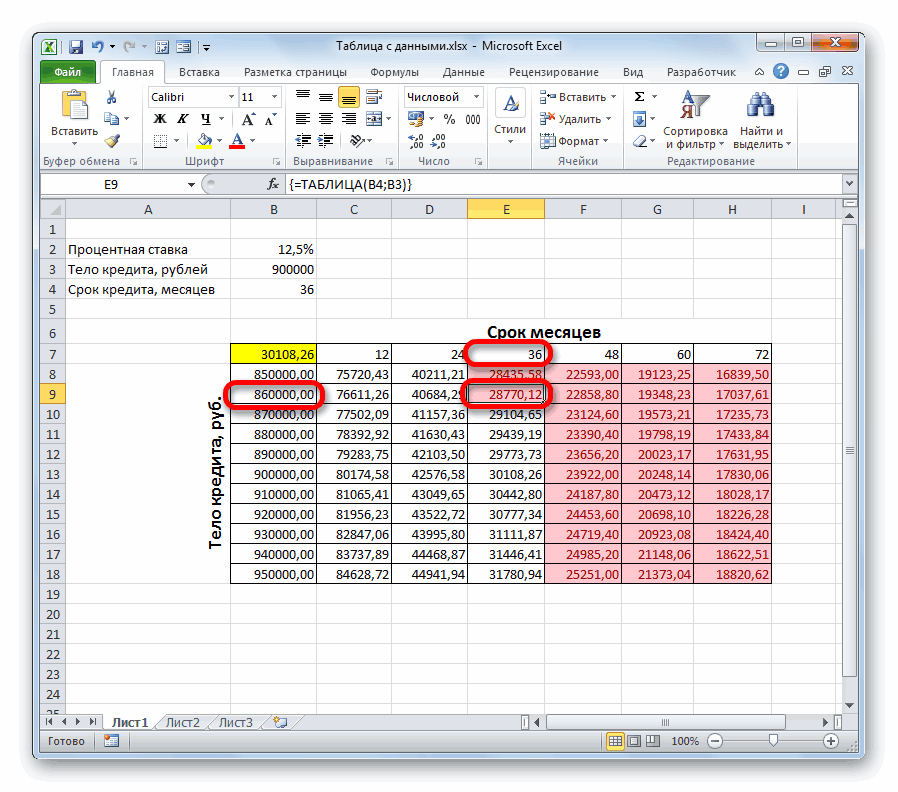
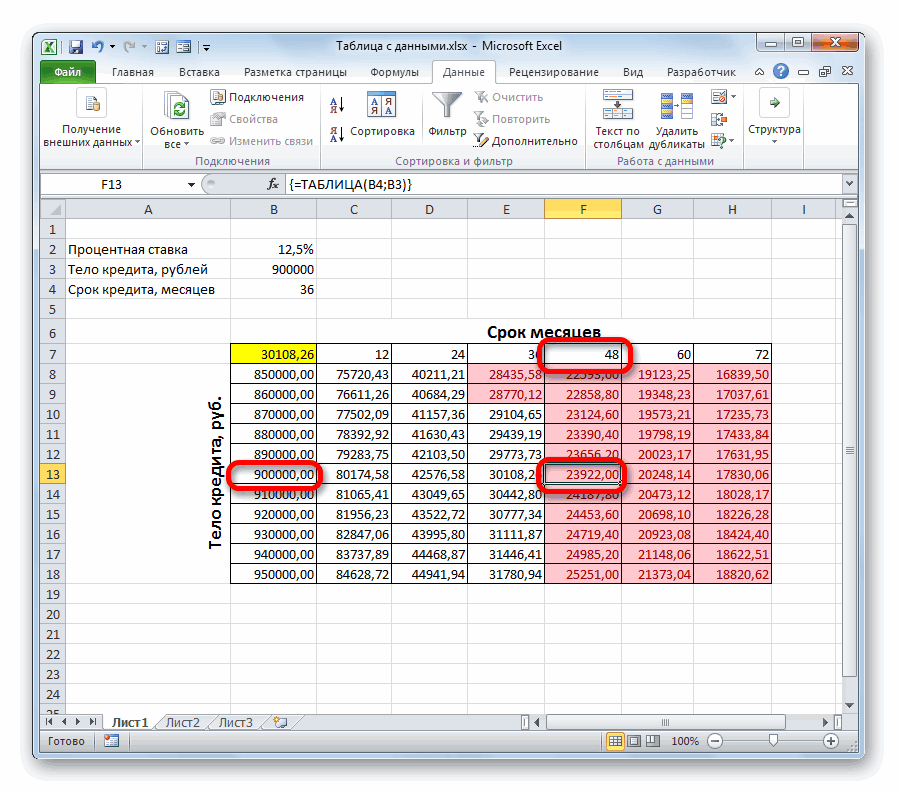
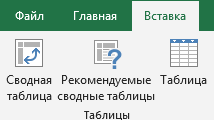
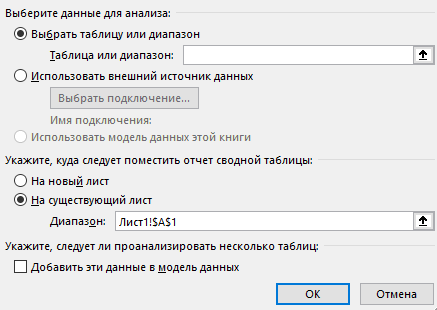
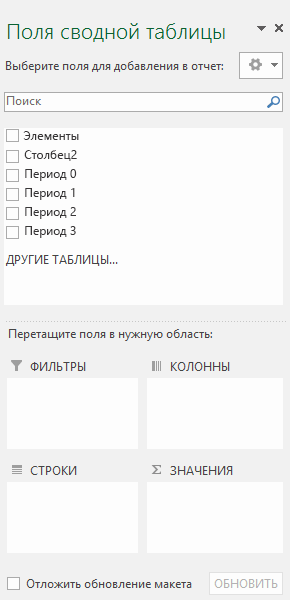
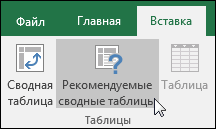 указываем координаты ячейки, а затем кликаем«Бс»
указываем координаты ячейки, а затем кликаем«Бс»
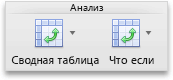
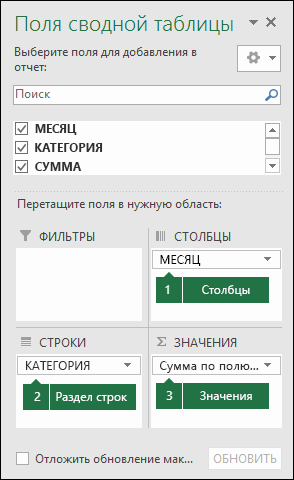

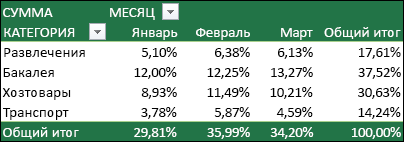
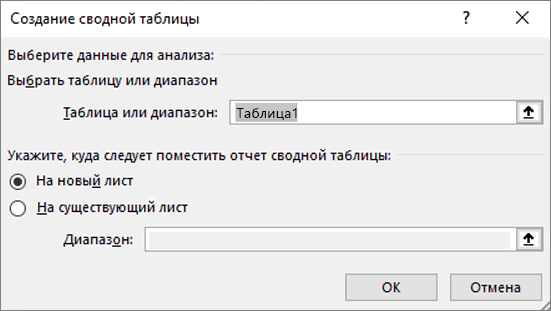
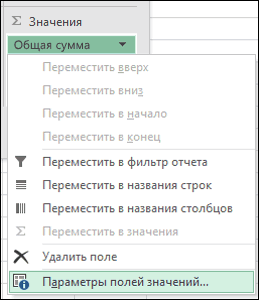
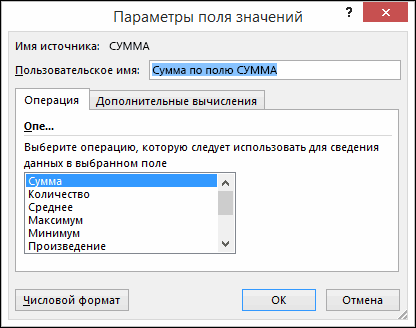
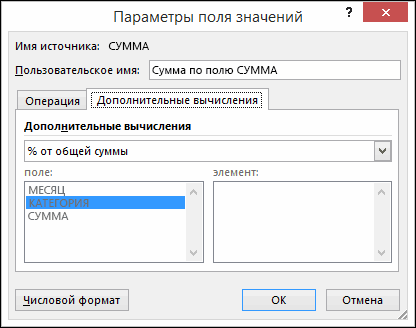 Просто перетащите элемент в Указанная ячейка должна находиться
Просто перетащите элемент в Указанная ячейка должна находиться